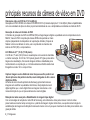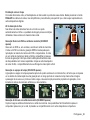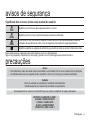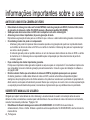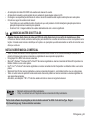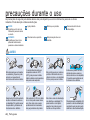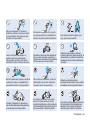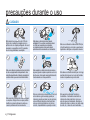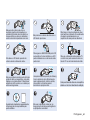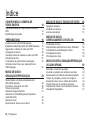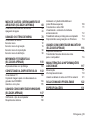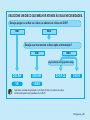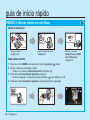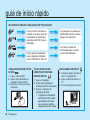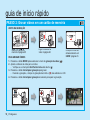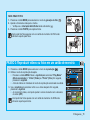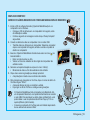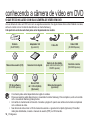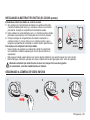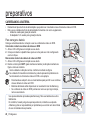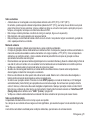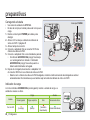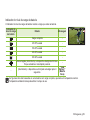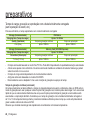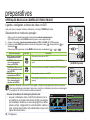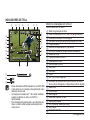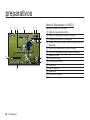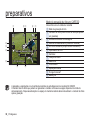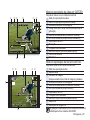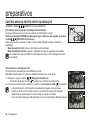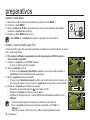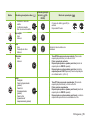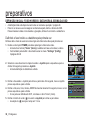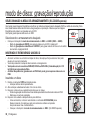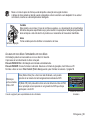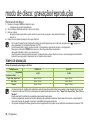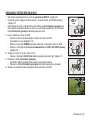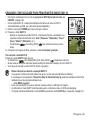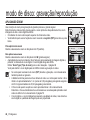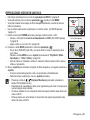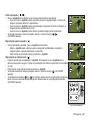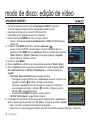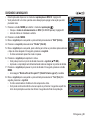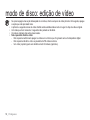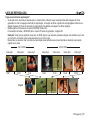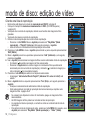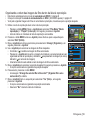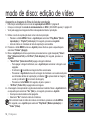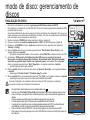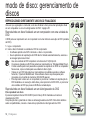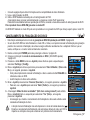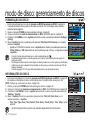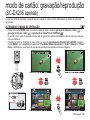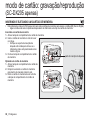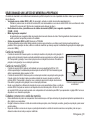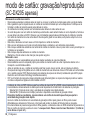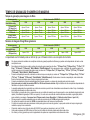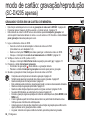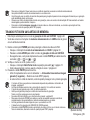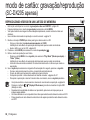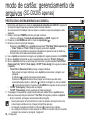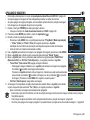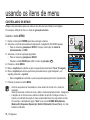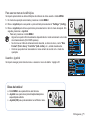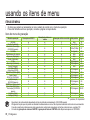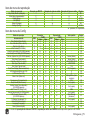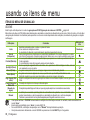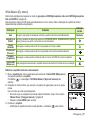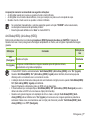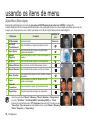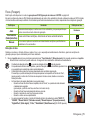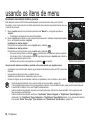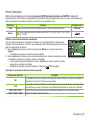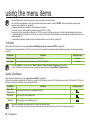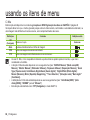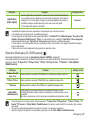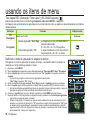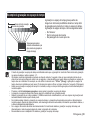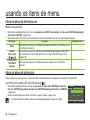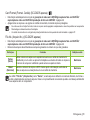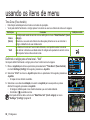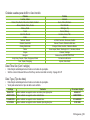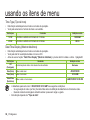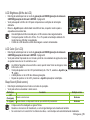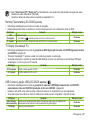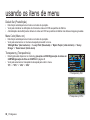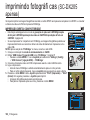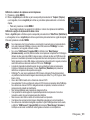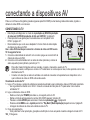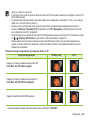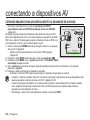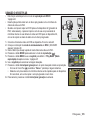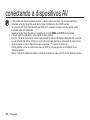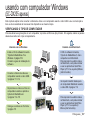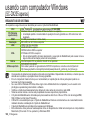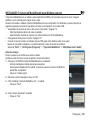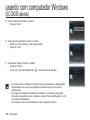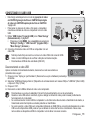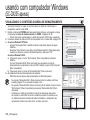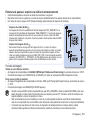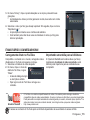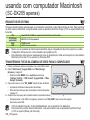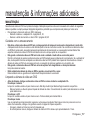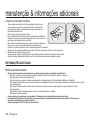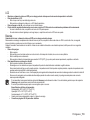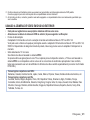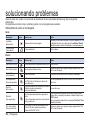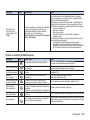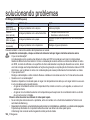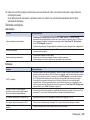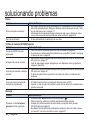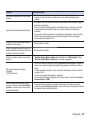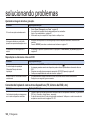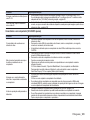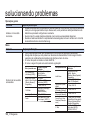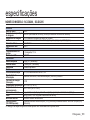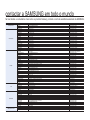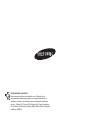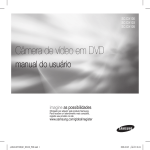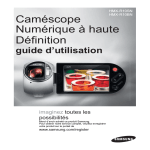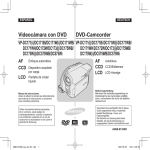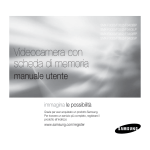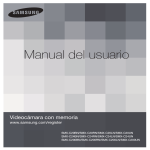Download Samsung SC-DX200 manual do usuário
Transcript
SC-DX200 SC-DX205 Câmera de vídeo em DVD manual do usuário imagine as possibilidades Obrigado por adquirir este produto Samsung. Para receber um atendimento mais completo, registre seu produto no site www.samsung.com/global/register principais recursos da câmera de vídeo em DVD Câmera de vídeo em DVD de 3 1/2 inch(8cm) Gravação em DVD-VIDEO com discos DVD-RW/-R/-R DL (Camada dupla) de 3 1/2 inch(8cm).Esta compatibilidade com uma variedade de tipos de disco proporciona facilidade de uso e simplicidade encontradas na mídia do DVD. Gravação de vídeo em formato de DVD O formato de gravação de DVD em MPEG2 (SD) entrega imagens digitais e qualidade sonora comparáveis às de MiniDV, mas em DVD. A reprodução desses DVDs não poderia ser mais simples (dependendo do dispositivo de reprodução utilizado). Depois de finalizar o disco na câmera de vídeo, ele é reproduzido na maioria dos leitores de DVD (SD) e computadores. LCD Wide de 2,7” (16:9) (112 K pixels) O LCD de 2,7” wide (16:9) fornece visualizações com excelente claridade e melhor resolução. O LCD de 112 K pixels gira até 270 graus para vários ângulos de visualização, fornecendo imagens nítidas e detalhadas para monitoramento ou reprodução, e o formato widescreen facilita ainda mais fotografar no modo 16:9 e compor fotos. Capture imagens a uma distância maior do que seu olho poderia ver ;Zoom óptico de alta potência de 34x, zoom inteligente de 42x e zoom digital de 2200x. As lentes de zoom de alta potência da Samsung aproximam mais as imagens sem sacrificar a qualidade. Além disso, interpolação de zoom digital significa que o zoom digital fornece imagens mais claras e com menos distorção do que os tipos anteriores de zooms digitais. Redução de ruído avançada e Estabilizador de imagem hiper-digital Com a tecnologia de redução de ruído 3D da Samsung, esta câmera de vídeo pode remover ruído de vídeo preservando ao mesmo tempo a margem e o padrão da imagem original. Além disso, sua poderosa tecnologia de estabilização de imagem anti-vibração funciona até mesmo com um pequeno movimento de mãos para realizar uma gravação nítida. ii_ Portuguese Finalização com um toque Com esta câmera de vídeo, a finalização de um disco está na ponta dos seus dedos. Basta pressionar o botão FINALIZE na câmera de vídeo. Isso simplificará o procedimento para permitir que o disco seja reproduzido em outros dispositivos digitais. AF de detecção de face Sua câmera de vídeo detecta a face de um motivo e ajusta automaticamente o brilho e a qualidade da imagem para as condições otimizadas. Grava as faces de maneira mais vívida. STBY 0:00:59[30 0:00:59 [30 Min] Gravação flexível em DVD ou cartão de memória (SC-DX205 apenas) Grave em um DVD ou, em vez disso, escolha um cartão de memória. O vídeo em DVD no modo de gravação MPEG-2 é adequado para reprodução na maioria dos leitores de DVD e computadores. O vídeo em um cartão de memória é rápido e fácil de compartilhar, graças ao formato de gravação H.264 que obtém codificação eficiente de vídeo de alta qualidade com menos capacidade. Graças ao alto desempenho de codec H.264, o compartilhamento de sua filmagem é mais rápido e fácil. Gravação no espaço de tempo (SC-DX205 apenas) A gravação no espaço de tempo apresenta captura de quadro seletiva em um intervalo fixo, de forma que você possa ver os efeitos da condensação de uma gravação em um longo período em cenas de tempo mais curtas. Imagine a passagem de nuvens ou o pôr-do-sol sobre a água. Use essa função para vários propósitos de gravação, como tomadas de vídeos educacionais, artísticos ou documentários. 0:02:00/0:16:00 0:00:09/0:16:00 100-0002 100-0002 0:14:00/0:16:00 0:09:00/0:16:00 0:05:00/0:16:00 100-0002 100-0002 100-0002 Gravação de foto em um cartão de memória (SC-DX205 apenas) Capture imagens estáticas diretamente no cartão de memória. Isso possibilita a fácil transferência para um computador para envio por e-mail, impressão ou compartilhamento com outros dispositivos compatíveis. Portuguese _iii principais recursos da câmera de vídeo em DVD Visualização de imagens gravadas em um cartão de memória em um computador(SC-DX205 apenas) Você pode visualizar suas gravações em um computador, conectando a câmera de vídeo e o computador com o cabo USB. Em um computador com o Windows, você pode aplicar simples e interessantes recursos do aplicativo de gravação, CyberLink MediaShow4, às suas gravações. Voice Plus Você pode narrar sobre um vídeo pré-gravado, conectando a câmera de vídeo a uma TV. A combinação apurada de voz e vídeo tornará a gravação ainda mais apresentável. iv_ Portuguese avisos de segurança Significado dos ícones e sinais neste manual do usuário: Significa que há risco de danos pessoais sérios ou morte. AVISO Significa que há um risco potencial de danos pessoais ou materiais. CUIDADO CUIDADO Para reduzir o risco de incêndio, explosão, choque elétrico ou ferimentos pessoais durante a utilização da sua câmara de vídeo, tome as seguintes precauções de segurança básicas: Significa sugestões ou páginas de referência que podem ser úteis ao operar a câmara de vídeo. Esses sinais de aviso estão aqui para evitar danos a você e a outras pessoas. Siga-os rigorosamente. Depois de ler esta seção, guarde-a em um local seguro para referência futura. precauções • • Aviso! Esta câmera de vídeo deve estar sempre conectada a uma tomada CA com uma conexão terra de proteção. As baterias não devem ser expostas a calor excessivo, como luz do sol, fogo ou coisas semelhantes. Cuidado Risco de explosão se a bateria for substituída incorretamente. Substitua apenas pelo mesmo tipo de bateria ou equivalente. Se este aparelho for usado em CA de 240V, deve-se usar um adaptador de plugue adequado. PRODUTO A LASER DE CLASSE 1 KLASSE 1 LASER PRODUKT LUOKAN 1 LASER LAITE KLASS 1 LASER APPARAT PRODUCTO LASER CLASE 1 Portuguese _v informações importantes sobre o uso ANTES DE USAR ESTA CÂMERA DE VÍDEO • • • • • • Esta câmera de vídeo grava vídeo em formato MPEG2, modo de gravação em DISCO, formato H.264, modo de gravação de vídeo em cartão (SC-DX205 apenas) e Resolução padrão (SD-VIDEO). Saiba que esta câmera de vídeo em DVD não é compatível com outro vídeo digital. Antes de gravar vídeos importantes, faça uma gravação de teste. Reproduza sua gravação de teste para se certificar de que o vídeo e o áudio tenham sido gravados corretamente. O conteúdo gravado não pode ser compensado: - A Samsung não poderá compensar danos causados quando uma gravação não puder ser reproduzida devido a um defeito na câmera de vídeo em DVD ou no cartão de memória. A Samsung não pode ser responsável por seu vídeo e áudio gravados. - O conteúdo gravado pode ser perdido devido a um erro de manuseio desta câmera de vídeo em DVD ou cartão de memória, etc. A Samsung não se responsabiliza pela compensação por danos decorrentes da perda do conteúdo gravado. Faça um backup dos dados importantes gravados. Proteja seus importantes dados gravados copiando os arquivos para um computador. É recomendável copiá-los de seu computador para outra mídia de gravação para armazenamento. Consulte o guia de instalação do software e de ligação USB. Direitos autorais: Saiba que esta câmera de vídeo em DVD foi projetada apenas para uso pessoal. Os dados gravados no cartão desta câmera de vídeo em DVD, usando outra mídia ou dispositivos digitais/ analógicos, são protegidos pela lei de direitos autorais e não podem ser usados sem a permissão do proprietário do direito autoral, exceto para entretenimento pessoal. Mesmo que você grave um evento como um show, apresentação ou exposição para entretenimento pessoal, recomenda-se rigorosamente que seja obtida antes uma permissão. SOBRE ESTE MANUAL DO USUÁRIO Obrigado por adquirir esta câmera de vídeo Samsung. Leia este manual do usuário com atenção antes de usar a câmera de vídeo e mantenha-o acessível para referência futura. Se sua câmera de vídeo não funcionar corretamente, consulte Solucionando problemas. página 122 • Este Manual do Usuário abrange os modelos SC-DX200/DX205. SC-DX205 têm duas mídias de armazenamento, Disco e Cartão. Embora a aparência externa seja diferente SC-DX200/DX205, elas funcionam da mesma forma. vi_ Portuguese • • • • As ilustrações do modelo SC-DX205 são usadas neste manual do usuário. As telas deste manual do usuário podem não ser exatamente iguais àquelas vistas no LCD. Os designs e as especificações da câmera de vídeo e de outros acessórios estão sujeitos a alterações sem aviso prévio. Os termos a seguir são usados neste manual: - ‘Cena’ refere-se a uma unidade de vídeo do ponto em que você pressiona o botão Iniciar/parar gravação para iniciar a gravação até pressionar novamente para pausá-la. - Os termos ‘foto’ e ‘imagem estática’ são usados alternadamente com o mesmo significado. ( • , ) MARCAS ANTES DOS TÍTULOS Algumas funções desta câmera de vídeo em DVD não estão disponíveis com o cartão de memória ou o disco. Consulte as marcas à direita, acima de cada função, para identificar se o cartão de memória ou o disco é compatível com a função. Consulte essas marcas e identifique as funções e as operações que estão associadas ao cartão de memória ou ao disco que você usa. NOTAS SOBRE MARCA COMERCIAL • • • • • • Todos os nomes de marcas e marcas registradas mencionados neste manual ou em outra documentação fornecida com o produto da Samsung são marcas comerciais ou registradas de seus respectivos proprietários. Os logotipos SD e SDHC são marcas comerciais. Microsoft®, Windows®, Windows Vista® e DirectX® são marcas registradas ou marcas comerciais da Microsoft Corporation nos Estados Unidos e/ou em outros países. Intel®, Core™ e Pentium® são marcas registradas ou marcas comerciais da Intel Corporation nos Estados Unidos e em outros países. Macintosh, Mac OS são marcas registradas ou marcas comerciais da Apple Inc. nos Estados Unidos e/ou em outros países. Todos os outros nomes de produtos mencionados neste documento podem ser marcas comerciais ou marcas registradas de suas respectivas empresas. Além disso, as indicações “TM” e “R” não são usadas em todos os casos ao longo deste manual. • • Fabricado sob licença da Dolby Laboratories. “Dolby” e o símbolo com um D duplo são marcas comerciais da Dolby Laboratories. Partes deste software são protegidas por leis de direitos autorais© de 2006. O site da Free Type Project: http://www.freetype.org. Todos os direitos reservados. Portuguese _vii precauções durante o uso As precauções de segurança ilustradas abaixo são para impedir que ocorram ferimentos pessoais ou danos materiais. Preste atenção a todas as instruções. AVISO Significa que há risco de ferimentos pessoais sérios ou morte. Ação proibida. Não toque no produto. Desconecte da fonte de alimentação. CUIDADO Significa que há um risco potencial de ferimentos pessoais ou danos materiais. Não desmonte o produto. Esta precaução deve ser mantida. W 4 W 4 AVISO W W 4 4 Não permita que água, metais ou produtos inflamáveis entrem na câmera de vídeo ou no adaptador CA.Isso pode provocar incêndio. Evite areia ou poeira! Permitir a entrada de areia ou poeira na câmera de vídeo ou no adaptador CA poderá causar problemas de funcionamento ou defeitos. Não dobre o cabo de alimentação nem danifique o adaptador CA pressionando-o com objetos pesados. Isso pode provocar incêndio ou choque elétrico. Não desconecte o adaptador CA, puxando o cabo de alimentação conectado a ele, pois isso pode danificar o cabo de alimentação. W 4 OI L Não sobrecarregue as tomadas ou extensões, já que isso pode provocar um aquecimento anormal ou até mesmo incêndio. O uso da câmera de vídeo em temperatura acima de 140°F (60°C) pode provocar incêndio. Manter a bateria com temperatura alta pode causar explosão. W 4 Nada de óleo! Permitir a entrada de óleo na câmera de vídeo ou no adaptador CA poderá causar choque elétrico, problemas de funcionamento ou defeitos. viii_ Portuguese Não submeta o LCD à luz direta do sol. Isso pode causar danos aos olhos, bem como causar problemas de funcionamento das peças internas do produto. Não use o adaptador CA se estiver danificado, rachado ou se houver cabos ou fios quebrados. Isso pode provocar incêndio ou choque elétrico. flui ing Não conecte o adaptador CA, a menos que o plugue possa ser completamente inserido, sem parte exposta das lâminas. Não descarte a bateria jogando-a ao fogo, pois ela pode explodir. d W 4 an cle W 4 Mantenha a câmera de vídeo afastada da água ao usá-la em praias ou piscinas ou quando chove. Isso pode causar problemas de funcionamento ou choque elétrico. Mantenha a bateria de lítio ou o cartão de memória usados fora do alcance de crianças. Se a bateria de lítio ou o cartão de memória forem ingeridos por crianças, consulte imediatamente um médico. Não tente desmontar, reparar ou reformar a câmera de vídeo ou o adaptador CA para evitar incêndio ou choque elétrico. Não conecte ou desconecte o cabo de alimentação com as mãos molhadas. Isso pode causar choque elétrico. Mantenha o cabo de alimentação desconectado quando não em uso ou durante tempestades com raios para evitar incêndio. Ao limpar o adaptador CA, desconecte o cabo de alimentação para evitar problemas de funcionamento ou choque elétrico. Se a câmera de vídeo emitir um som anormal, mau odor ou fumaça, desconecte o cabo de alimentação imediatamente e solicite manutenção à Central de assistência técnica da Samsung. Isso pode causar incêndio ou ferimentos pessoais. W 4 W 4 Nunca use fluidos de limpeza ou produtos químicos semelhantes. Não pulverize produtos de limpeza diretamente sobre a câmera de vídeo. W 4 W 4 Se a câmera de vídeo apresentar problemas de funcionamento, retire imediatamente o adaptador CA ou a bateria da câmera de vídeo para evitar incêndio ou ferimentos. Portuguese _ix precauções durante o uso W 4 CUIDADO W 4 Não deixe a câmera de vídeo, bateria, adaptador CA ou outros acessórios caírem no chão nem exponha-os a vibrações ou impactos severos. Isso pode causar problemas de funcionamento ou ferimentos. Não use a câmera de vídeo sobre um tripé (não fornecido) em um local no qual possa sujeitá-la a vibrações ou impactos severos. Não use a câmera de vídeo próxima à luz direta do sol ou equipamento de aquecimento. Isso reduzirá especialmente a faixa de operação do controle remoto que usa raios infravermelhos. Não exponha a câmera de vídeo à areia ou água ao gravar na praia ou piscina ou em um dia chuvoso. Isso pode causar problemas de funcionamento ou choque elétrico. Não deixe a câmera de vídeo por um longo período de tempo em um veículo fechado onde a temperatura seja muito alta. Não exponha a câmera de vídeo a fuligens ou vapores. Fuligem fina ou vapor podem danificar a caixa da câmera de vídeo ou causar problemas de funcionamento. Não use a câmera de vídeo próxima a um local onde é denso o gás de escape gerado por motores a gasolina ou diesel, ou gás corrosivo, como sulfato de hidrogênio. Isso pode fazer com que os terminais externos ou internos corroam, impossibilitando a operação normal. Não exponha a câmera de vídeo a inseticidas. A entrada de inseticida na câmera de vídeo pode fazer com que ela não opere normalmente. Desligue a câmera de vídeo e cubra-a com uma capa de vinil, etc., antes de usar inseticidas. INSECT ICIDE Não pressione a superfície do LCD com força, não o submeta a impactos nem o perfure com um objeto pontiagudo. Se você pressionar a superfície do LCD, poderão ocorrer irregularidades na exibição. x_ Portuguese 4 W 4 W W 4 W 4 Não posicione a câmera de vídeo com o LCD aberto para baixo. Não limpe o corpo da câmera de vídeo com benzina ou diluente. O revestimento do exterior pode descascar ou a superfície da caixa pode se deteriorar. Não deixe o LCD aberto quando não estiver usando a câmera de vídeo. Não segure a câmera de vídeo pelo LCD ao levantá-la. O visor eletrônico ou LCD poderá destacar-se e a câmera de vídeo poderá cair. Não use a câmera de vídeo perto de TV ou rádio: isso pode ocasionar ruídos na tela da TV ou em transmissões de rádio. W 4 Não exponha a câmera de vídeo a mudança repentina de temperatura ou umidade. Há também risco de defeito ou choque elétrico ao usá-la em ambientes externos durante tempestades com raios. W W 4 4 W Use apenas acessórios aprovados pela Samsung. O uso de produtos de outros fabricantes pode causar superaquecimento, incêndio, explosão, choque elétrico ou ferimentos pessoais decorrentes de operação anormal. W 4 Coloque a câmera de vídeo em uma superfície estável e um local com aberturas de ventilação. W 4 Não use a câmera de vídeo perto de fortes ondas de rádio ou magnetismo, como altofalantes e um grande motor. Poderá haver entrada de ruído no vídeo ou no áudio que estão sendo gravados. W 4 4 W 4 Guarde dados importantes separadamente. A Samsung não se responsabiliza pela perda de dados. Não use a câmera de vídeo por um longo período de tempo para vigilância ou propósitos comerciais. Portuguese _xi índice CONHECENDO A CÂMERA DE VÍDEO EM DVD 14 O que está incluído com sua câmera de vídeo em DVD Identificação das partes 14 15 PREPARATIVOS 18 Controle remoto (SC-DX205 apenas) Instalando a bateria tipo botão (SC-DX205 apenas) Segurando a câmera de vídeo em DVD Carregando a bateria Operação básica da câmera de vídeo em DVD Indicadores de tela Controlando as partes antes da gravação Definição inicial: time zone, date and time & OSD language 18 19 19 20 26 27 32 MODO DE DISCO: GRAVAÇÃO/REPRODUÇÃO Selecionando a mídia de armazenamento (SC-DX205 apenas) Inserindo e removendo um disco Tempo de gravação Gravando imagens de filme Gravando com facilidade para principiantes (modo EASY.Q) Aplicando zoom Reproduzindo vídeos em um disco 02_ Portuguese 36 38 38 38 40 41 43 44 45 MODO DE DISCO: EDIÇÃO DE VÍDEO 48 Apagando imagens Dividindo um arquivo Lista de reprodução 48 49 51 MODO DE DISCO: GERENCIAMENTO DE DISCOS 55 Finalização do disco Reproduzindo diretamente um disco finalizado Cancelamento da finalização do disco Formatação do disco Informações do disco 55 56 57 58 58 MODO DE CARTÃO: GRAVAÇÃO/REPRODUÇÃO (SC-DX205 APENAS) 59 Alterando o modo de operação Inserindo e ejetando um cartão de memória Selecionando um cartão de memória apropriado Tempo de gravação e número de imagens Gravando vídeos em um cartão de memória Tirando fotos em um cartão de memória Reproduzindo vídeos em um cartão de memória Visualizando fotográficas 59 60 61 63 64 65 66 67 MODO DE CARTÃO: GERENCIAMENTO DE ARQUIVOS (SC-DX205 APENAS) 68 Protección contra borrado accidental Apagando imagens 68 69 USANDO OS ITENS DE MENU 70 Controlando os menus Itens de menu Itens do menu de gravação Itens do menu de reprodução Itens do menu de definição 70 72 74 90 90 IMPRIMINDO FOTOGRÁFICAS (SC-DX205 APENAS) Impressão direta com pictbridge 100 100 CONECTANDO A DISPOSITIVOS AV 102 Conectando à TV Copiando imagens para um videocassete ou gravador de DVD/HDD Usando o voice plus 102 104 105 USANDO COM COMPUTADOR WINDOWS (SC-DX205 APENAS) 107 Verificando o tipo de computador Requisitos de sistema Instalando o Cyberlink MediaShow4 (para Windows apenas) Conectando o cabo USB Visualizando o conteúdo da mídia de armazenamento Transferindo vídeos (ou fotos) para o computador Reproduzindo suas gravações no Windows 109 111 112 114 114 USANDO COM COMPUTADOR MACINTOSH (SC-DX205 APENAS) 116 Requisitos de sistema Transferindo fotos da câmera de vídeo para o computador 116 116 MANUTENÇÃO & INFORMAÇÕES ADICIONAIS 117 Manutenção Informações adicionais Usando a câmera de vídeo em DVD no exterior 117 118 121 SOLUCIONANDO PROBLEMAS 122 ESPECIFICAÇÕES 131 107 108 Portuguese _03 guia de início rápido Este guia de início rápido apresenta a operação e recursos básicos da sua câmera de vídeo. Consulte as páginas de referência para obter mais informações. GRAVANDO VÍDEOS EM UM DVD VOCÊ PODE GRAVAR VÍDEOS EM UM DVD. Os vídeos em um disco são gravados no formato MPEG2 apropriado para visualização na maioria dos leitores de DVD ou computadores. Agora, aprecie a sua câmera de vídeo! PASSO 1: Selecionar um DVD apropriado Sua câmera de vídeo usa apenas os três seguintes tipos de mini-DVDs de 3 1/2 inch(8cm); DVD-R, DVD-R DL e DVD-RW. Encontre as diferenças entre eles e selecione o disco que melhor atende às suas necessidades. DIFERENÇAS ENTRE OS DVDS DVD-R: melhor compatibilidade, mas você NÃO pode editar nem apagar as gravações. DVD-R DL: melhor tempo de gravação, mas você NÃO pode editar nem apagar as gravações. DVD-RW: melhor reutilização e você PODE editar e apagar as gravações. Formato de gravação dos discos DVD-RW Discos DVD-RW apresentam dois formatos de gravação: Vídeo (modo Vídeo) e VR (modo VR). Ao inserir pela primeira vez um disco DVD-RW novo, a câmera de vídeo exibe automaticamente a tela de inicialização, na qual você pode selecionar o formato de gravação do disco. - Modo Vídeo: - Modo VR: Uma vez finalizado, você pode reproduzir o disco gravado neste modo na maioria dos leitores/gravadores/unidades de DVD que oferecem a melhor compatibilidade. No entanto, as gravações não podem ser editadas. Você pode editar e apagar facilmente as gravações na câmera de vídeo, mas a reprodução só é possível em um gravador de DVD compatível com DVD-RWs no modo VR. Discos DVD-R e DVD-R DL podem ser gravados apenas no modo VÍDEO. 04_ Portuguese SELECIONE UM DISCO QUE MELHOR ATENDE ÀS SUAS NECESSIDADES. Deseja apagar ou editar os vídeos na câmera de vídeo em DVD? SIM NÃO Deseja usar novamente o disco após a formatação? SIM NÃO Ao gravar durante um longo período de tempo. DVD-RW DVD-RW VR VIDEO DVD-R DL DVD-R Selecione o formato de gravação e o formato do disco na câmera de vídeo. As fotos não podem ser gravadas em um DVD. Portuguese _05 guia de início rápido PASSO 2: Gravar vídeos em um disco ( ANTES DA GRAVAÇÃO /0%. $)3# #!2$ Insira um disco página 38 PARA GRAVAR VÍDEOS Ligue a câmera de vídeo página 26 Coloque o modo de armazenamento em DISC (SC-DX205 apenas) página 26 1. Pressione o botão MODE para selecionar o modo de gravação ( ) mode. 2. Aponte a câmera de vídeo para o motivo. - Verifique se o interruptor Abrir/fechar lente está aberto ( ). 3. Pressione o botão Iniciar/parar gravação para gravar. - Durante a gravação, o tempo de gravação decorrido e [] são exibidos no LCD. 4. Pressione o botão Iniciar/parar gravação novamente para parar a gravação. 06_ Portuguese 0:00:00[30 Min] ) PASSO 3: Reproduzir vídeos em um disco 1. Pressione o botão MODE para selecionar o modo de reprodução ( ). 2. Defina o modo de reprodução desejado. • Pressione o botão MENU. Mova o Joystick para cima ou para baixo para selecionar “Play Mode” (Modo reprodução) “Video” (Vídeo) ou “Playlist” (Lista repr.). Em seguida, pressione o Joystick. • A tela de índice em miniatura do modo de reprodução selecionado é exibida. 3. Use o Joystick para selecionar o clipe de vídeo desejado. Em seguida, pressione o Joystick. - Você pode ajustar o volume do áudio com a alavanca de zoom (W/T). ( ) 006 6/12 Playlist PASSO 4: Visualizar em outros dispositivos externos Move Play ( ) EM PRIMEIRO LUGAR, FINALIZE O DISCO! Para reproduzir o disco gravado por sua câmera de vídeo em outros dispositivos externos, é preciso finalizar o disco primeiro. página 55 1. Basta finalizar o disco pressionando o botão FINALIZE na câmera de vídeo. &).!,):% Finalise Portuguese _07 guia de início rápido RECURSOS DE UM DISCO FINALIZADO POR TIPO DE DISCO -R -R(DL) -RW Como os DVDs vendidos no mercado, este disco pode ser reproduzido na maioria dos dispositivos de DVD, após a finalização. VIDEO -RW VR O disco pode ser reproduzido em um dispositivo compatível com um DVD-RW no modo VR. VISUALIZANDO EM UM LEITOR DE DVD 1. Ligue o leitor de DVD. 2. Insira o disco finalizado na bandeja do leitor de DVD. 3. Selecione a cena que deseja reproduzir.. 08_ Portuguese VISUALIZANDO EM UM COMPUTADOR COM UMA UNIDADE DE DVD 1. Ligue o computador. 2. Insira o disco finalizado na unidade de DVD do computador. 3. Execute o aplicativo de reprodução de DVD. • O aplicativo de reprodução de DVD pode não executar automaticamente. Nesse caso, execute o aplicativo navegando pelo menu Iniciar. As gravações não poderão ser adicionadas mesmo se houver espaço livre disponível. Os vídeos poderão ser adicionados após o cancelamento da finalização. VISUALIZANDO EM UMA TV 1. Conecte a câmera de vídeo a uma TV. página 102 2. Ligue a câmera de vídeo e a TV. 3. Inicie a reprodução dos vídeos. GRAVANDO VÍDEOS OU FOTOS EM UM CARTÃO DE MEMÓRIA (SC-DX205 APENAS) VOCÊ PODE GRAVAR VÍDEOS OU FOTOS EM UM CARTÃO DE MEMÓRIA. Os vídeos em um cartão de memória são gravados no formato H.264, conveniente para ser enviado por e-mail e compartilhado com amigos e familiares. Você também pode tirar fotos com um cartão de memória. MÍDIA PARA SUA CÂMERA DE VÍDEO Você pode selecionar um modo de armazenamento desejado para gravar vídeos ou fotos separadamente. Para gravar vídeos, selecione um disco ou cartão de memória. Para tirar fotos, selecione o cartão de memória. Agora, aprecie a sua câmera de vídeo! Disco Vídeos Cartão de memória Fotos Você pode gravar na ou reproduzir a partir da mídia armazenada selecionada. Ao gravar ou reproduzir imagens em outra mídia de armazenamento, selecione a mídia novamente. PASSO 1: Selecionar um cartão de memória adequado SD SDHC Você pode usar cartões de memória SDHC (SD de alta capacidade) ou SD disponíveis no mercado com esta câmera de vídeo. Use cartões de memória apropriados. Certifique-se de inicializar todos os cartões de memória antes de utilizá-los nesta câmera de vídeo. Portuguese _09 guia de início rápido PASSO 2: Gravar vídeos em um cartão de memória ( ANTES DA GRAVAÇÃO Insira um cartão de memória página 60 Ligue a câmera de vídeo página 26 Coloque o modo de armazenamento em CARD página 26 PARA GRAVAR VÍDEOS 1. Pressione o botão MODE para selecionar o modo de gravação de vídeo ( ). 2. Aponte a câmera de vídeo para o motivo. - Verifique se o interruptor Abrir/fechar lente está aberto ( ). 3. Pressione o botão Iniciar/parar gravação para gravar. - Durante a gravação, o tempo de gravação decorrido e [] são exibidos no LCD. 4. Pressione o botão Iniciar/parar gravação novamente para parar a gravação. 10_ Portuguese 0:00:00[30 Min] ) PARA TIRAR FOTOS 1. Pressione o botão MODE para selecionar o modo de gravação de foto ( 2. Aponte a câmera de vídeo para o motivo. • Verifique se o interruptor Abrir/fechar lente está aberto ( ). 3. Pressione o botão PHOTO para capturar fotos. ). Você pode tirar fotos apenas com um cartão de memória. Os DVDs não oferecem suporte para fotos. PASSO 3: Reproduzir vídeos ou fotos em um cartão de memória 1. Pressione o botão MODE para selecionar o modo de reprodução ( ). 2. Defina o modo de reprodução desejado. • Pressione o botão MENU. Mova o Joystick para selecionar “Play Mode” (Modo reprodução) “Video” (Vídeo) ou “Photo” (Foto). Em seguida, pressione o Joystick. • A tela de índice em miniatura do modo de reprodução selecionado é exibida. 3. Use o Joystick para selecionar a foto ou o vídeo desejado. Em seguida, pressione o Joystick. • Ao reproduzir vídeos, você pode ajustar o volume do áudio com a alavanca de zoom (W/T). Você pode tirar fotos apenas com um cartão de memória. Os DVDs não oferecem suporte para fotos. ( ) Video Play Mode Video Photo Exit 100-0006 Photo 6/12 Move Play Portuguese _11 guia de início rápido PASSO 4: Visualizar em outros dispositivos externos VISUALIZANDO VÍDEOS OU FOTOS EM UMA TV Câmera de vídeo em DVD ( VISUALIZANDO VÍDEOS OU FOTOS EM UM COMPUTADOR TV Câmera de vídeo em DVD Computador Fluxo de sinal Cabo AV Você pode visualizar os vídeos ou fotos gravados em sua câmera de vídeo na TV conectada. 1. Conecte a câmera de vídeo a uma TV. página 102 2. Ligue a câmera de vídeo e a TV. 3. Inicie a reprodução de vídeos ou fotos. 12_ Portuguese • Esta função está disponível no modo de reprodução de vídeo/foto em CARTÃO. 1. Conecte a câmera de vídeo a um computador com um cabo USB. 2. Transfira vídeos ou fotos para um computador. • Selecione uma pasta/arquivo a ser copiada. Em seguida, arraste-a e solte-a na pasta de destino no computador. 3. Reproduza vídeos ou fotos no computador. • Em um computador com o Windows, você pode usar o aplicativo CyberLink MediaShow4 para reproduzir as gravações. Para usálo, consulte a próxima página. ) SIMPLES E DIVERTIDO! APRECIE OS VÁRIOS RECURSOS DO CYBERLINK MEDIASHOW4 NO WINDOWS! ( ) 1. Instale o CD do software fornecido (CyberLink MediaShow4) em um computador com o Windows. • Carregue o CD do software em um computador. Em seguida, a tela de instalação é exibida. • Continue seguindo as mensagens na tela até que “Setup Complete” seja exibido. 2. Conecte a câmera de vídeo ao computador com um cabo USB. • Transfira vídeos ou fotos para um computador. Selecione uma pasta/ arquivo a ser copiada. Em seguida, arraste-a e solte-a na pasta de destino no computador. 3. Execute o CyberLink MediaShow4 clicando duas vezes no ícone ( ) na área de trabalho. • Entre no modo de vídeo ou foto. • Vídeos ou fotos nas unidades de disco rígido do computador são exibidos na tela. 4. Selecione uma pasta desejada ou arquivo no menu “Library”. • Miniaturas de vídeo ou foto são exibidas na tela à direita. 5. Clique duas vezes na gravação que deseja reproduzir. • A reprodução é iniciada e seus controles são exibidos. 6. Para carregar suas gravações no YouTube, clique no ícone de atalho do YouTube na guia “Share”. • A caixa de diálogo de login ou inscrição é exibida. • Faça login no site do YouTube e carregue suas gravações. • • O CyberLink MediaShow4 não é compatível com Macintosh. Em um computador Macintosh, você pode transferir dados ao conectar o cabo USB. Para reproduzir ou editar vídeos no Macintosh, você pode instalar e usar os aplicativos QuickTime Player (v7.5.5 ou superior)/iMovie (não fornecido). O acesso ao conteúdo do YouTube pode ser limitado dependendo de seu ambiente de acesso à Web. Portuguese _13 conhecendo a câmera de vídeo em DVD O QUE ESTÁ INCLUÍDO COM SUA CÂMERA DE VÍDEO EM DVD A nova câmera de vídeo em DVD vem com os seguintes acessórios: Se algum desses itens estiver faltando na caixa, entre em contato com a Central de atendimento ao cliente Samsung. * A aparência exata de cada item pode variar dependendo do modelo. Bateria (IA-BP80WA) Adaptador CA (tipo AA-E9) Cabo AV Cabo USB (SC-DX205 apenas) Manual do usuário (CD) Guia de início rápido Bateria do tipo botão para controle remoto (SCDX205 apenas) Controle remoto (SC-DX205 apenas) CD do software (SC-DX205 apenas) Disco DVD de 3 1/2 inch(8cm) (Opcional) Bolsa de transporte (opcional) O conteúdo pode variar dependendo da região de vendas. Peças e acessórios estão disponíveis no revendedor local da Samsung. Para comprá-los, entre em contato com o revendedor Samsung mais próximo. Um cartão de memória não é fornecido. Consulte a página 61 quanto aos cartões de memória compatíveis com a câmera de vídeo. Sua câmera de vídeo inclui o CD do manual do usuário e o guia de início rápido (impresso). Para obter instruções detalhadas, consulte o manual do usuário (PDF) no CD fornecido. 14_ Portuguese IDENTIFICAÇÃO DAS PARTES Vista frontal e direita CLOSE OPEN Lente aberta/visor fechado Lente Sensor remoto (SC-DX205 apenas) Luz (SC-DX205 apenas) Microfone interno Gancho da correia de apoio Correia de apoio Tampa do disco As ilustrações do modelo SC-DX205 são usadas neste manual do usuário. Portuguese _15 conhecendo a câmera de vídeo em DVD IDENTIFICAÇÃO DAS PARTES Vista esquerda e inferior Alto-falante embutido Botão / (Display/LCD enhancer) Botão FINALIZE Conector AV Interruptor BATT (para destravar a bateria) Interruptor do modo de armazenamento (DISC/CARD) (SC-DX205 apenas) Bateria LCD Botão Iniciar/parar gravação Joystick (▲/▼/◄/►/OK, W/T) Botão MENU Receptáculo do tripé Slot do cartão de memória (SC-DX205 apenas) As ilustrações do modelo SC-DX205 são usadas neste manual do usuário. 16_ Portuguese IDENTIFICAÇÃO DAS PARTES Vista posterior e superior Alavanca de zoom (W/T)/Controle de volume Botão PHOTO (SC-DX205 apenas) Indicador de modo (Gravação de vídeo ( )/ Gravação de foto ( ) (SC-DX205 apenas)/Modo de reprodução ( )) Botão MODE Botão Iniciar/parar gravação Botão EASY Q Indicador ACCESS/CHG Interruptor para ABRIR tampa do disco Tampa do conector Conector USB (SC-DX205 apenas) Conector DC IN Interruptor POWER As ilustrações do modelo SC-DX205 são usadas neste manual do usuário. Portuguese _17 preparativos Esta seção fornece informações sobre o uso desta câmera de vídeo com DVD. As informações abrangem, por exemplo, como usar os acessórios fornecidos, como carregar a bateria e como definir o modo de operação e a configuração inicial. CONTROLE REMOTO (SC-DX205 apenas) Botão START/STOP (Iniciar/parar gravação) Botão DISPLAY ( ) Botão Pular ( / ) Botão Parar ( ) Botão Reproduzir/Pausa ( ) Botão MENU Botões de controle ( / / / / ) Botão PHOTO Botão de zoom (W/T) Botão Pesquisar ( / ) Botão Reproduzir em câmera lenta ( ) Os botões do controle remoto funcionam da mesma forma que os botões da câmera de vídeo em DVD. 18_ Portuguese INSTALANDO A BATERIA TIPO BOTÃO (SC-DX205 apenas) Instalando a bateria tipo botão no controle remoto 1. Gire a tampa do compartimento da bateria no sentido anti-horário, 1 conforme indicado pela marca (), usando a unha ou uma moeda 2 3 para abri-la. A tampa do compartimento da bateria se abre. 2. Insira a bateria no compartimento com o (+) terminal positivo voltado para baixo e pressione-o com firmeza até ouvir o som de encaixe. 3. Coloque a tampa do compartimento da bateria novamente no Comparcontrole remoto () com a marca () no controle remoto e gire a tampa do compartimento da bateria no sentido horário para travá-la timento Precauções com relação à bateria tipo botão da bateria • Haverá perigo de explosão se a bateria tipo botão for substituída incorretamente. Substitua apenas pelo mesmo tipo de bateria ou equivalente. • Não pegue a bateria usando pinças nem outros objetos metálicos. Isso poderá causar um curto-circuito. • Não recarregue, desmonte, aqueça nem deixe a bateria imersa em água para evitar risco de explosão. Mantenha a bateria tipo botão fora do alcance de crianças. Em caso de ingestão de uma bateria, consulte imediatamente um médico. AVISO SEGURANDO A CÂMERA DE VÍDEO EM DVD 1 2 3 Portuguese _19 preparativos CARREGANDO A BATERIA • • Existem dois tipos de fonte de alimentação que podem ser conectados à sua câmera de vídeo em DVD. Não use as unidades de fonte de alimentação fornecidas com outro equipamento. - A bateria: usada para gravação externa. - O adaptador CA: usados para gravação interna. Para carregar a bateria Carregue a bateria antes de começar a usar sua câmera de vídeo em DVD. Colocando a bateria na câmera de vídeo em DVD 1. Abra o LCD a 90 graus em relação ao seu dedo. 2. Coloque a bateria na plataforma e ajuste-a como pode ser visto na figura até ouvir um clique. Removendo a bateria da câmera de vídeo em DVD 1. Abra o LCD a 90 graus em relação ao seu dedo. 2. Deslize o interruptor BATT (para destravar a bateria) na direção mostrada na figura e remova a bateria. Insira a bateria na direção correta, conforme mostrado na figura. Se a bateria for inserida incorretamente, poderá apresentar problemas de AVISO funcionamento na câmera de vídeo em DVD e nela própria. Recomenda-se adquirir uma ou mais baterias para permitir o uso contínuo da sua câmera de vídeo em DVD. Baterias adicionais estão disponíveis no revendedor local da Samsung. Se a câmera de vídeo em DVD permanecer sem uso por algum tempo, remova sua bateria. Use apenas baterias aprovadas pela Samsung. Não use baterias de outros fabricantes. Do contrário, haverá perigo de superaquecimento, incêndio ou explosão. A Samsung não se responsabiliza por problemas que ocorram em decorrência do uso de baterias não aprovadas. 20_ Portuguese "!44 Sobre as baterias • A bateria deve ser recarregada a uma temperatura ambiente entre 32°F (0°C) e 104°F (40°C). No entanto, quando exposta a baixas temperaturas (abaixo de 32°F (0°C)), seu tempo de uso diminui e ela pode parar de funcionar. Se isso acontecer, coloque a bateria no bolso ou em outro local quente e protegido por pouco tempo e, em seguida, recoloque-a na câmera de vídeo em DVD. • Não coloque a bateria próxima a uma fonte de calor (por exemplo, fogo ou um aquecedor). • Não desmonte, não exerça pressão nem aqueça a bateria. • Não permita que os terminais da bateria entrem em curto-circuito. Isso pode dar origem a vazamento, geração de calor, superaquecimento ou incêndio. Mantendo a bateria • O tempo de gravação é afetado pela temperatura e pelas condições ambientais. • O tempo de gravação diminui drasticamente em ambientes frios. Os tempos de gravação contínua encontrados no manual do usuário são avaliados usando uma bateria com carga completa, a 77°F (25°C). Como a temperatura ambiente e as condições variam, o tempo restante da bateria pode diferir dos tempos de gravação contínua aproximados fornecidos nas instruções. • Recomendamos usar apenas a bateria original disponível no revendedor Samsung. Quando a bateria atingir o final da sua vida útil, entre em contato com o revendedor local. As baterias devem ser descartadas como detritos químicos. • Verifique se a bateria está com carga total antes de começar a gravar. • Quando ela é descarregada totalmente, a bateria danifica as células internas. Quando está completamente descarregada, a bateria fica mais sujeita a vazamento. • Remove-a da câmera de vídeo quando não estiver sendo usada. Mesmo com a câmera de vídeo desligada, a bateria continuará sendo descarregada se estiver encaixada nela. • Se não houver operação durante 3 minutos no modo STBY (espera) ou na tela de miniaturas, o LCD desligará automaticamente (modo Dormir) para propósitos de economia de energia. Se continuar sem operação durante outros 3 minutos, a câmera de vídeo será desligada completamente. Qualquer operação durante o modo Dormir fará com que a câmera de vídeo retorne ao modo anterior. Essa função funcionará somente se “Auto Power Off” (Deslig. Auto) estiver definido como “6 Min” (6 mins). página 96 • Verifique se a bateria está devidamente encaixada. Não deixe a bateria cair pois isso pode causar danos. Sobre a vida útil da bateria A capacidade da bateria diminui com o tempo e pelo uso repetido. Se o tempo de uso reduzido entre as cargas se tornar significativo, provavelmente seja a hora de substituí-la por uma nova. A vida útil de cada bateria é afetada pelas condições ambientais, operacionais e de armazenamento. Portuguese _21 preparativos Carregando a bateria • • 1. 2. 3. 4. 5. 6. Interruptor POWER Use somente a bateria IA-BP80WA. No ato da compra, a bateria pode estar com pouca carga. Deslize o interruptor POWER para baixo para desligar. Abra o LCD e coloque a bateria na câmera de vídeo em DVD. página 20 Abra a tampa do conector. Conecte o adaptador CA ao conector DC IN da câmera de vídeo em DVD. Conecte o adaptador CA a uma tomada de parede. • O indicador ACCESS/CHG (carga) fica laranja e o recarregamento é iniciado. O indicador ACCESS/CHG (carga) fica verde quando a bateria está totalmente carregada. Depois de carregada, desconecte o adaptador CA do conector DC IN em sua câmera de vídeo em DVD. • Mesmo com a câmera de vídeo em DVD desligada, a bateria continuará sendo descarregada se estiver encaixada nela. Recomenda-se que a bateria seja removida da câmera de vídeo em DVD. Indicador de carga A cor do indicador ACCESS/CHG (recarregando) mostra o estado da carga e o estado de acesso ao disco. Carga Estado Cor do LED 22_ Portuguese Acesso Recarregando Carga completa Erro Acessando disco (Laranja) (Verde) (Vermelho intermitente) (Verde intermitente) Indicador do nível de carga da bateria O Indicador de nível de carga da bateria mostra a carga que resta na bateria. Indicador de nível de carga da bateria - STBY Estado Mensagem Carga completa - 25~50% usada - 50~60% usada - 60~80% usada - 80~99% usada - Descarregada (intermitente): o dispositivo desligará em breve. Troque a bateria o mais rápido possível. - (Intermitente): o dispositivo será forçado a desligar após 3 segundos. “Low Battery” (Bateria fraca) 0:00:00[30 Min] As figuras acima são baseadas em uma bateria com carga completa, operando em temperatura normal. Temperatura ambiente baixa pode afetar o tempo de uso. Portuguese _23 preparativos Tempo de carga, gravação e reprodução com a bateria totalmente carregada (sem operação de zoom, etc.) Para sua referência, o tempo aproximado com a bateria totalmente carregada: - Storage (Armazenamento) Charging time (Tempo de carga ) Quality (Qualidade ) Fine (Fino ) DVD disco Aprox. 1hr 50min Tempo de gravação contínua Tempo de reprodução Aprox. 120min. Aprox. 100min. Storage (Armazenamento) Charging time (Tempo de carga ) Resolution (Resolução) TV Fine (TV Fino) Memory Card (SC-DX205 apenas) Aprox. 1hr 50min Tempo de gravação contínua Tempo de reprodução Aprox. 180min. Aprox. 140min. O tempo acima está baseado no modo Fino/TV Fino. Pode diferir dependendo da qualidade/resolução selecionada. A hora serve apenas como referência. Os valores acima são medidos no ambiente de teste da Samsung e podem variar de acordo com o uso real. O tempo de carga variará dependendo do nível de bateria restante. As figuras acima são baseadas no modelo SC-DX205. Recomendamos usar o adaptador CA ao usar a função de gravação no espaço de tempo. Tempo de gravação contínua (sem zoom) Os tempos mostrados na tabela refletem o tempo de gravação disponível quando a câmera de vídeo em DVD está no modo de gravação sem usar quaisquer outras funções. Na gravação real, a bateria pode descarregar 2 a 3 vezes mais rápido do que os valores desta referência uma vez que as funções para iniciar/parar gravação e zoom estão sendo executadas e a reprodução também. Considere que o tempo de gravação com uma bateria totalmente carregada é de 1/2 e 1/3 do tempo da tabela; portanto, providencie baterias suficientes para o tempo que você está pretendendo gravar usando a câmera de vídeo em DVD. Observe que a bateria descarrega mais rapidamente em ambientes com baixas temperaturas. 24_ Portuguese Usando a câmera de vídeo em DVD com o adaptador CA Recomenda-se usar o adaptador CA como fonte de alimentação da câmera de vídeo em DVD em uma tomada CA, enquanto você estiver executando as definições nela, finalizando um disco, reproduzindo, editando imagens ou usando a câmera em ambientes internos. página 22 Use o adaptador CA fornecido para ligar a câmera de vídeo em DVD. Usar outros adaptadores CA poderá causar choque elétrico ou incêndio. O adaptador CA pode ser usado em qualquer lugar no mundo. Um adaptador de plugue CA é necessário em alguns países estrangeiros. Se você precisar de um, adquira-o em um revendedor Samsung local. • CUIDADO • • Antes de desconectar a fonte de alimentação, verifique se a alimentação da câmera de vídeo em DVD está desligada. O não-cumprimento dessa exigência pode resultar em mau funcionamento da câmera de vídeo em DVD. Use a tomada da parte mais próxima ao usar o adaptador CA. Desconecte o adaptador CA da tomada da parte imediatamente se ocorrer qualquer mau funcionamento ao usar a câmera de vídeo em DVD. Não use o adaptador CA colocado em um espaço estreito, como entre uma parede e mobília. Informações sobre a carga da bateria recarregável embutida A bateria recarregável embutida mantém as definições iniciais (por exemplo, data e hora) depois que a câmera de vídeo é desligada. A bateria é automaticamente recarregada durante a operação normal da câmera de vídeo. • • • A bateria embutida será completamente descarregada se você não usar nem ligar a câmera de vídeo por um longo período de tempo. Nesse caso, você perderá as definições anteriores de data/hora e precisará configurá-las novamente. Quanto mais for usada a bateria embutida, menor será sua capacidade disponível. Quando a bateria embutida for completamente descarregada, entre em contato com a Central de assistência técnica local da Samsung. Portuguese _25 preparativos OPERAÇÃO BÁSICA DA CÂMERA DE VÍDEO EM DVD Ligando e desligando a câmera de vídeo em DVD Você pode ligar ou desligar a câmera, deslizando o interruptor POWER para baixo. Selecionando os modos de operação • Defina o modo de operação ajustando o interruptor do modo de armazenamento (SC-DX205 apenas) e o botão MODE antes de gravar ou usar qualquer função. 1. Coloque o interruptor do modo de armazenamento em DISC ou CARD. (SC-DX205 apenas) 2. Pressione o botão MODE para definir os modos de Gravação de vídeo ( ), Gravação de foto ( ) ou Reprodução ( ). Cada vez que você pressionar o botão MODE, alternará entre os indicadores ( ) ( ) ( ). Modos de operação DISC Record mode (Modo de gravação em DISCO) CARD Video Record mode (Modo de gravação de vídeo em CARTÃO) CARD Photo Record mode (Modo de gravação de foto em CARTÃO) DISC Play mode (Modo de reprodução em DISCO) CARD Video/Photo Play mode (Modo de reprodução de vídeo/foto em CARTÃO) Indicador $)3# #!2$ Descrições Para gravar vídeos em um DVD Para gravar vídeos em um cartão de memória (SC-DX205 apenas) (SC-DX205 apenas) Para gravar fotos em um cartão de memória (SC-DX205 apenas) Para reproduzir vídeos em um DVD Para reproduzir vídeos/fotos em um cartão de memória (SC-DX205 apenas) Quando a câmera de vídeo em DVD está ligada, a função de autodiagnóstico está em atuação e talvez seja exibida uma mensagem. Nesse caso, consulte os indicadores de aviso e as mensagens (nas páginas 122-124) e tome as medidas necessárias. Ao usar esta câmera de vídeo pela primeira vez • Ao usar a câmera de vídeo em DVD pela primeira vez ou ao redefini-la, você verá a tela de fuso horário na exibição de inicialização. Selecione o seu local geográfico e defina a data e a hora. página 36 Se você não definir a data e a hora, a tela de fuso horário será exibida toda vez que você ligar a câmera de vídeo. 26_ Portuguese Home Date/Time Set London, Lisbon Home Month Day Year Hour Min JAN / 01 /2009 12 : 00 AM [GMT 00:00] JAN/01/2009 12:00 AM Date/Time Set Back Move OK INDICADORES DE TELA Modo de Gravação em DISCO • • • • Gravar vídeos em um disco Modo de gravação de filme 0:00:00[30 Min] STBY Modo de operação (STBY (Esp.) ou (gravação)) Indicadores de aviso e mensagens Contador de tempo (tempo de gravação do filme) Tempo restante 15 Mídia de armazenamento (Tipo disco) Insert Disc 1/60 Info sobre a bateria (tempo restante da bateria) Realce do LCD* Tipo de formato do disco JAN/01/2009 12:00 AM Qualidade do vídeo Anti-vibração (HDIS) Anti-ruído Contraluz Fader* Luz* (SC-DX205 apenas) 1/30 Indicador de Optical Zoom (Zoom óptico) ou IntelliZoom (Zoom inteligente) / Digital Zoom (Zoom digital) Esses indicadores OSD baseiam-se em DVD-RW. Data/Hora A tela acima é um exemplo para explicação: ela é Fuso horário diferente da tela real. As funções marcadas com * não serão mantidas Efeito digital quando a câmera de vídeo em DVD for Obturador manual*/C.Nite* reinicializada. Exposição manual* Para desempenho aprimorado, as indicações da Foco (Manual, Detecção rosto)* tela e a ordem estão sujeitas a alterações sem aviso prévio. Eq. branco iSCENE/EASY.Q* Portuguese _27 preparativos Modo de Reprodução em DISCO 0:00:59/0:06:12 Activate Remote Control 2 JAN/01/2009 12:00 AM 28_ Portuguese 001 Reproduzir vídeos em um disco Modo de reprodução de filme Status de operação (Reproduzir/Pausa) Indicadores de aviso e mensagens Código de tempo (Tempo decorrido/tempo total de gravação) Mídia de armazenamento (Tipo de disco) Info sobre a bateria (tempo restante da bateria) Realce do LCD* Formato do disco Qualidade do vídeo Voice plus No. do capítulo Data/Hora Controle de volume Modo de gravação de vídeo em CARTÃO • • Gravar vídeos em um cartão de memória Modo de gravação de vídeo 0:00:00[60 Min] STBY Modo de operação (STBY (Esp.) ou (gravação)) Indicadores de aviso e mensagens 1Sec /ooHr Contador de tempo (tempo de gravação do filme) Tempo restante Mídia de armazenamento (cartão de memória) 29 Insert Card Info sobre a bateria (tempo restante da bateria) 1/50 Realce do LCD* Resolução 01/JAN/2009 00:00 Anti-vibração (HDIS) Anti-ruído Contraluz Fader* iluminação* Indicador de Optical Zoom (Zoom óptico) ou Intelli1/25 Zoom (Zoom inteligente) / Digital Zoom (Zoom digital) Data/Hora Fuso horário Efeito digital Obturador manual*/ C. Nite* Exposição manual* RA gravação e reprodução em um cartão de Foco (Manual, Detecção rosto)* memória só está disponível nos modelos Balanço Br SC-DX205. Os indicadores OSD são baseados na capacidade iSCENE/EASY Q* de memória de 2 GB (cartão de memória SDHC). Gravação no espaço de tempo* Portuguese _29 preparativos Modo de gravação de foto em CARTÃO 3570 29 Activate Remote Control Activate Remote Control 01/JAN/2009 00:00 • • Gravar fotos em um cartão de memória Modo de gravação de foto Contador de fotos (número total de fotos que podem ser gravadas) Indicadores de aviso e mensagens Mídia de armazenamento (cartão de memória) Info sobre a bateria (tempo restante da bateria) Optimizador de LCD* Contraluz Posição de zoom Data/Hora Fuso horário Exposição manual* Focagem manual* Balanço Br A gravação e reprodução em um cartão de memória só está disponível nos modelos SC-DX205. O número total de fotos que podem ser gravadas é contado com base no espaço disponível na mídia de armazenamento. Pequenas alterações no espaço de memória restante talvez não alterem o contador de fotos após a gravação. 30_ Portuguese Modo de reprodução de vídeo em CARTÃO 0:00:01/0:00:03 Activate Remote Control 2 JAN/01/2009 12:00 AM 100-0009 Reproduzir vídeos em um cartão de memória Modo de reprodução de vídeo Status de operação (Reproduzir/Pausa) Indicadores de aviso e mensagens Código de tempo (Tempo decorrido/tempo total de gravação) Mídia de armazenamento (cartão de memória) Info sobre a bateria (tempo restante da bateria) Optimizador de LCD* Resolução Proteção contra exclusão Nome do arquivo (nome da pasta-arquivo) Controle de volume Data/Hora Modo de reprodução de foto em CARTÃO 9/9 Activate Activate Remote Remote Control Control JAN/01/2009 12:00 AM 100-0009 Reproduzir fotos em um cartão de memória Modo de reprodução de foto Apresentação Contador de imagem (imagem atual/número total de imagens gravadas) Indicadores de aviso e mensagens Mídia de armazenamento (cartão de memória) Info sobre a bateria (tempo restante) Optimizador de LCD* Proteção contra exclusão Nome do arquivo (nome da pasta-arquivo) Data/Hora Resolução da fotográfi ca A gravação e reprodução em um cartão de memória só está disponível nos modelos SC-DX205 Portuguese _31 preparativos CONTROLANDO AS PARTES ANTES DA GRAVAÇÃO Usando o botão / (DISPLAY/LCD enhancer) Para alternar entre os modos de exibição de informações ; Você pode alternar entre os modos de exibição de informações na tela: Deslize o interruptor POWER para baixo para ligar a câmera e, em seguida, pressione o botão / (DISPLAY/LCD enhancer). Cada vez que você pressionar o botão, a função OSD (Exibição na tela) é ativada ou desativada. • Modo de exibição total: todas as informações serão exibidas. • Modo de exibição mínimo: somente o indicador de status de operação será exibido. Se a câmera de vídeo em DVD tiver informações de aviso, uma mensagem de aviso será exibida. Para melhorar o contraste do LCD ; Você pode obter uma exibição clara e brilhante no LCD. Esse efeito também pode ser usado em ambientes externos com a luz do dia. 1. Pressione e segure o botão / (Display/LCD enhancer). • O indicador de ajuste do LCD ( ) é exibido e o LCD fica com mais brilho. 2. Para cancelar essa função, pressione e segure o botão Realce do LCD ( ) novamente. • • • A função Realce do LCD não afeta a qualidade da imagem sendo gravada. Quando o Realce do LCD estiver ativo em um ambiente de pouca iluminação, algumas faixas podem aparecer na tela. Não se trata de um defeito. O uso da função Realce do LCD pode fazer com que as cores fiquem diferentes na tela. 32_ Portuguese STBY 0:00:00[30 Min] STBY 0:00:00[30 Min] Ajustando o LCD 1. Abra o LCD a 90° em relação ao seu dedo. 2. Gire-o para obter o melhor ângulo de gravação ou reprodução. Não levante a câmera de vídeo em DVD pelo LCD. AVISO • • Uma rotação exagerada pode provocar danos no interior da dobradiça que liga o LCD à câmera de vídeo em DVD. Consulte a página 95 para ajustar o brilho e a cor do LCD. Usando o joystick Use-o para reproduzir, pausar, avançar rapidamente e retroceder suas gravações. Além disso, use-o para navegar (▲, ▼, ◄, ►) e selecionar vídeos/fotos ou itens de menu desejados. Botão Descrição • • Mover para a esquerda Modo de reprodução em DISCO, reprodução de vídeo/foto em CARTÃO: arquivo anterior • • Mover para a direita Modo de reprodução em DISCO, reprodução de vídeo/foto em CARTÃO: arquivo seguinte • • Mover para cima Modo de gravação em DISCO, gravação de vídeo/foto em CARTÃO: Zoom grande angular • • Mover para baixo Modo de gravação em DISCO, gravação de vídeo/foto em CARTÃO: Zoom telefoto Modo de reprodução em DISCO, reprodução de vídeo em CARTÃO: pára e retorna à tela de miniaturas Modo de reprodução de foto em CARTÃO: retorna à tela de miniaturas • • • • • Selecionar Acessa ou sai do menu de atalho Modo de reprodução em DISCO, reprodução de vídeo/foto em CARTÃO: reproduz/pausa Portuguese _33 preparativos Usando o botão Menu 1. Selecione o modo de operação desejado ao pressionar o botão MODE. 2. Pressione o botão MENU. 3. Mova o Joystick (▲/▼/◄/►) para selecionar o item de menu desejado. Em seguida, pressione o Joystick para confirmar. 4. Pressione o botão MENU para concluir. O botão MENU ou o Joystick não podem ser operados no modo EASY Q. Usando o menu de atalho (guia OK) O menu de atalho (guia OK) representa as funções acessadas com mais freqüência, de acordo com o modo selecionado. Por exemplo: definição da exposição no modo de gravação em DISCO usando o menu de atalho (guia OK). 1. Pressione o Joystick no modo STBY (espera). • O menu de atalho (guia OK) é exibido. 2. Mova o Joystick para cima. • O menu da guia Exposição automática é exibido, em que você pode pressionar o Joystick para definir automaticamente a exposição. 3. Mova o Joystick para cima novamente. • O menu da guia Exposição manual é exibido com uma barra de controle manual, em que você pode ajustar o valor, movendo o Joystick para a esquerda ou para a direita. 4. Pressione o Joystick para confirmar sua seleção. • O indicador de exposição manual ( ) será exibido na tela. • Pressione o Joystick para sair do menu de atalho. • Ao definir a Exposição manual, o modo iSCENE é automaticamente definido como “Manual”. • • O menu de atalho (guia OK) não pode ser usado no modo EASY Q. Mover o Joystick para cima para cada menu, alternará entre “Auto” ou “Manual”. • Antes de selecionar um item de menu, defina o modo apropriado primeiro. 34_ Portuguese STBY 0:00:00[30 Min] STBY 0:00:00[30 Min] Manual Exposure STBY 23 23 0:00:00[30 Min] Botão Modo de gravação de vídeo ( - Acessar o menu de atalho Confirmar seleção Sair do menu de atalho ) Modo de gravação de foto ( )(SCDX205) Modo de reprodução ( - ) O menu de atalho (guia OK) é exibido Reproduzir/Pausar Exposição - Auto - Manual Foco - Auto - Detecção de face - Manual Obturador - Auto - Manual Retorna à tela de índice em miniatura - Fader - Desligado - Fader In (Aparecimento gradual) - Fader Out (Desaparecimento gradual) - Fader In-Out (Aparecimento/ desaparecimento gradual) - Taxa RPS de procura de reprodução (Procura de reprodução para trás): x2x4x8x16 Pular reprodução anterior Reprodução quadro a quadro para trás (modo de reprodução em DISCO apenas) Reprodução em câmera lenta para trás (modo de reprodução em DISCO apenas) Taxa de reprodução em câmera lenta: (x1/21) Taxa FPS de procura de reprodução (Procura de reprodução para frente): x2x4x8x16 Pular próxima reprodução Reprodução quadro a quadro para frente (modo de reprodução em DISCO apenas) Reprodução em câmera lenta para frente: o vídeo é reproduzido para frente na velocidade de 1/2x. Portuguese _35 preparativos DEFINIÇÃO INICIAL: FUSO HORÁRIO, DATA/HORA & IDIOMA DA OSD • • A definição inicial está disponível em todos os modos de operação. página 26 Para ler os menus ou as mensagens no idioma desejado, defina o idioma da OSD. Para armazenar a data e hora durante a gravação, defina o fuso horário e a data/hora. Definindo o fuso horário e a data/hora pela primeira vez Defina a data e hora de sua área local ao ligar esta câmera de vídeo pela primeira vez. 1. Deslize o interruptor POWER para baixo para ligar a câmera de vídeo. • A tela de fuso horário (“Home” (Início)) é exibida com base em Lisboa, Londres. • Você também pode definir o fuso horário atual no menu “Settings” (Config). páginas 92~93 2. Selecione a sua área local no mapa movendo o Joystick para a esquerda ou para a direita. Em seguida, pressione o Joystick. • A tela de definição de data/hora é exibida. Home London, Lisbon [GMT 00:00] JAN/01/2009 12:00 AM Date/Time Set 3. Defina o dia usando o Joystick para cima ou para baixo. Em seguida, mova o Joystick para a esquerda ou para a direita. 4. Defina o mês, ano, hora, minuto, AM/PM da mesma maneira. Em seguida, mova o cursor para a esquerda ou para a direita. • O ano pode ser definido até 2037, com base no item “Home” (Início). 5. Defina o horário de verão ( ) movendo o Joystick para cima ou para baixo. • A seleção de ( ) avança o tempo em 1 hora. 36_ Portuguese Date/Time Set Home Month Day Year Hour Min JAN / 01 /2009 12 : 00 AM Back Move OK 6. Certifique-se de que o relógio esteja corretamente definido. Em seguida, pressione o Joystick. • O relógio é iniciado. • • Informações sobre a carga da bateria recarregável embutida A bateria recarregável incluída é automaticamente carregada enquanto a câmera de vídeo estiver ligada.Use sua câmera de vídeo após a recarga da bateria recarregável embutida. Se a bateria recarregável embutida não estiver com carga, não ocorrerá o backup dos dados inseridos e a data/hora serão exibidas na tela como “JAN/01/2009 12:00 AM” (quando a função “Date/Time Display(Mostrar data/hora)” estiver definida como “On (Ligado)”). Após a definição, a data e a hora são gravadas automaticamente em uma área de dados especial da mídia de armazenamento. Ativando/desativando a exibição de data e hora Para alternar entre ativar ou desativar a exibição de data e hora, acesse o menu e altere o modo de data e hora. página 94 Definição simples do relógio de acordo com a diferença de tempo Você pode definir facilmente o relógio para a hora local estabelecendo uma diferença de tempo ao usar sua câmera de vídeo no exterior. Selecione “Time Zone” (Fuso horário) no menu. Em seguida, defina a diferença de tempo. páginas 92~93 Selecionando o idioma da OSD Você pode selecionar o idioma desejado para exibir a tela de menu e as mensagens. 1. Pressione o botão MENU. • O menu será exibido. 2. Mova o Joystick para a direita ou para a esquerda para selecionar “Settings” (Config). • A tela do menu de definições é exibida. • Consulte “Para usar os menus de definições” para acessar o modo “Settings” (Config). página 71 3. Mova o Joystick para cima ou para baixo para selecionar “Language” e, em seguida, pressione o Joystick. 4. Mova o Joystick para cima ou para baixo para selecionar o idioma desejado e, em seguida, pressione o Joystick. 5. Para sair, pressione o botão MENU. • Mesmo que a bateria ou o adaptador CA sejam removidos, a definição de idioma será preservada. • As opções de “Language” podem ser alteradas sem aviso prévio. STBY 0:00:00[30 Min] Settings : TV Display Default Set Language Select Exit STBY 0:00:00[30 Min] Settings TV Display Default Set Language Exit English : 한국어 : 20% Français Move Select Portuguese _37 modo de disco: gravação/reprodução SELECIONANDO A MÍDIA DE ARMAZENAMENTO (SC-DX205 apenas) Você pode gravar imagens fotográficas e de filme na mídia de armazenamento desejada (DVD ou cartão de memória). Para isso, basta selecioná-la antes de iniciar uma gravação ou reprodução. Observe que as imagens fotográficas não podem ser gravadas em um DVD. $)3# #!2$ Você pode gravar apenas vídeos em um DVD. Selecionando o armazenamento desejado • Coloque o interruptor do modo de armazenamento em DISC ou CARD. (DISC CARD) - Modo de gravação em DISCO: para gravar vídeos em um DVD. página 41 - Modo de gravação de vídeo/foto em CARTÃO: para gravar vídeos ou fotos em um cartão de memória. páginas 64-65 INSERINDO E REMOVENDO UM DISCO • • • • Ao inserir um disco ou ao fechar a tampa do disco, não aplique força excessiva. Isso pode causar um mau funcionamento. Você não pode abrir a tampa do disco durante o carregamento. Você pode usar um novo disco DVD-RW, DVD-R ou DVD-R DL (Camada dupla) de 3 1/2 inch(8cm) para gravação de filme. As fotos não podem ser gravadas em um DVD.Você pode gravar apenas vídeos em um DVD. Inserindo um disco 1. Deslize o interruptor OPEN em direção à seta. • A tampa do disco abrirá parcialmente. 2. Abra a tampa cuidadosamente até o fim com as mãos. 3. Empurre o disco em seu compartimento até ouvir um clique. • O lado de gravação do disco deve ficar voltado para dentro da câmera de vídeo em DVD. • Não toque na lente de captação. 4. Empurre com cuidado a tampa do disco para fechá-la. • Uma vez inserido, o disco é reconhecido e o indicador ACCESS/CHG pisca. Nesse momento, não desligue, agite nem submeta a câmera a impactos. Isso pode causar mau funcionamento. • Coloque o interruptor do modo de armazenamento em DISC. (SC-DX205 apenas) 38_ Portuguese 1 /0%. 3 4 • • Mova a correia de apoio de forma que não atrapalhe a inserção nem ejeção do disco. A tampa do disco poderá ser aberta quando o dispositivo estiver conectado a um adaptador CA ou estiver com bateria, mesmo se a alimentação estiver desligada. Cuidado Este produto usa um laser. O uso de controles ou ajustes, ou o desempenho de procedimentos diferentes daqueles especificados aqui, pode resultar em exposição a radiações perigosas.Não abra as tampas e não olhe dentro do produto se o mecanismo de trava estiver danificado. lente de captação Aviso Tenha cuidado para não danificar o mecanismo de trava. Ao usar um novo disco: formatando um novo disco A formatação poderá ser necessária se um novo disco for inserido. O processo de reconhecimento do disco começará. Para um DVD-R/-R DL: A formatação será iniciada automaticamente. Para um DVD-RW: O menu Formatar é oferecido. Selecione o formato de gravação, modo Vídeo ou VR. Formate o disco no menu “Disc Format” (Frmt. disco) quando quiser formatar novamente. página 58 Diferenças entre os modos Vídeo e VR Vídeo (Modo Vídeo): Se o disco tiver sido finalizado, você poderá reproduzi-lo na maioria dos leitores/gravadores/unidades de DVD. VR (Modo VR): Você pode editar o disco em uma câmera de vídeo em DVD, mas a reprodução só será possível em um gravador de DVD que ofereça suporte para o modo VR. Consulte a página 8 para compatibilidade de disco finalizada. Format disc in Video mode? - Can play in DVD devices. - Cannot edit in camcorder. If not, Remove the disc. Video VR <Quando um DVD-RW é formatado.> Portuguese _39 modo de disco: gravação/reprodução Removendo um disco 1. Deslize o interruptor OPEN em direção à seta. • A tampa do disco abrirá parcialmente. 2. Abra a tampa cuidadosamente até o fim com as mãos. 3. Remova o disco. • Enquanto empurra para baixo a parte central do eixo do disco, pegue o disco pelas bordas para removê-lo. 4. Empurre com cuidado a tampa do disco para fechá-la. • • • • As funções Finalize/Format (Finalizar/Formatar) não estão disponíveis com nível baixo de bateria em ( ). página 23 Use o adaptador CA ao finalizar/formatar um DVD. Você não pode abrir a tampa do disco durante o carregamento. Aguarde até terminar o carregamento. Não opere o interruptor POWER nem remova o disco enquanto estiver acessando-o. Isso poderá danificar o disco ou os dados nele. Você não pode continuar gravando enquanto a tampa do disco estiver aberta. Um ícone e uma mensagem são mostrados indicando que a gravação é impossível com a tampa do disco aberta. TEMPO DE GRAVAÇÃO Tempo de gravação para imagens de filme Armazenamento DVD-RW/-R DVD-R DL Capacidade Qualidade do filme 1,4 GB 2,6 GB Super Fine (Super fino ) Aprox. 20 min Aprox. 37 min Fine (Fino) Aprox. 30 min Aprox. 56 min Normal Aprox. 60 min Aprox. 112 min • • • • Os valores acima são medidos sob condições de teste de gravação padrão da Samsung e podem variar dependendo do uso real. A câmera de vídeo em DVD fornece três opções de qualidade para gravações de filme: “Super Fine” (Super fino), “Fine” (Fino) e “Normal”. Quanto mais alta for a definição da qualidade, mais memória será usada. A taxa de compactação aumenta ao escolher definições de qualidade mais baixas. Quanto mais alta a taxa de compactação for, maior será o tempo de gravação. No entanto, a qualidade de imagem será menor. Os arquivos de imagens de filmes gravados em outro equipamento não podem ser reproduzidos nesta câmera de vídeo em DVD. 40_ Portuguese GRAVANDO VÍDEOS EM UM DISCO • • • 1. 2. 3. 4. Esta função está disponível no modo de gravação em DISCO. página 26 É possível gravar imagens de filme usando o controle remoto. (SC-DX205 apenas) página 18 Esta câmera de vídeo em DVD fornece dois botões para Iniciar/parar gravação. Um está na parte traseira da câmera de vídeo e o outro está no painel do LCD. Escolha o botão Iniciar/parar gravação mais adequado para você. Ligue a câmera de vídeo em DVD. • Conecte uma fonte de alimentação à câmera de vídeo em DVD. (Uma bateria ou um adaptador CA) • Deslize o interruptor POWER para baixo para ligar a câmera de vídeo em DVD. • Coloque o interruptor do modo de armazenamento em DISC. (SC-DX205 apenas) página 38 Verifique o motivo no LCD. (Lente e LCD) • Coloque o interruptor Abrir/fechar lente na posição para abrir ( ) página 15 Pressione o botão Iniciar/parar gravação. • O indicador () de gravação será exibido e a gravação iniciará. • Pressione o botão Iniciar/parar gravação novamente para parar a gravação. Quando a gravação terminar, desligue a câmera de vídeo em DVD. $)3# #!2$ (SC-DX205 apenas) 0:00:00[30 Min] Portuguese _41 modo de disco: gravação/reprodução • • • • • • • • • • • • • O tamanho da imagem de filme gravada é 720X480. Ejete a bateria quando terminar a gravação para impedir o consumo desnecessário da bateria. Para exibição de informações na tela, consulte a página 27~28. Para o tempo de gravação aproximado, consulte a página 40. O som é gravado no microfone estéreo interno na parte frontal da câmera de vídeo em DVD. Verifique se esse microfone não está bloqueado. Antes de gravar um filme importante, teste a função de gravação para verificar se há algum problema com a gravação de vídeo e áudio. Para várias funções disponíveis quando você grava as imagens de filme. páginas 74~89 Não opere o interruptor Power nem remova o disco enquanto estiver acessando-o. Isso poderá danificar o disco ou os dados nele. Se você definir a mídia de armazenamento como DVD, até 250 vídeos (capítulos) poderão ser criados em DVD-R/-R DL/-RW. Você não pode continuar gravando enquanto a tampa do disco estiver aberta. Um ícone e uma mensagem são mostrados indicando que a gravação é impossível com a tampa do disco aberta. Se você pressionar o botão Iniciar/parar gravação enquanto uma operação de menu estiver em andamento, a câmera de vídeo em DVD iniciará a gravação. Se você desligar a câmera de vídeo em DVD durante a gravação, ligue-a novamente com a mídia de armazenamento inserida: O reparo da mídia de armazenamento será executado automaticamente com uma mensagem. Não desligue a câmera nem remova a mídia de armazenamento enquanto a câmera de vídeo em DVD estiver gravando. Do contrário, isso danificará os dados ou a própria mídia de armazenamento. A recuperação dos dados é concluída em alguns minutos, mas, às vezes, pode demorar mais tempo. Use o adaptador CA ao recuperar os dados. Pressionar o botão Iniciar/parar gravação na tela de miniaturas alternará o modo de operação para STBY (espera). 42_ Portuguese GRAVANDO COM FACILIDADE PARA PRINCIPIANTES (MODO EASY Q) • Esta função está disponível no modo de gravação em DISCO/gravação de vídeo em CARTÃO. àpágina 26 • Com a função EASY Q, a maioria das definições da câmera de vídeo em DVD é automaticamente ajustada, que o libera dos ajustes detalhados. 1. Deslize o interruptor POWER para baixo para ligar a câmera. 2. Pressione o botão EASY Q. • Quando você pressiona o botão EASY Q, a maioria das funções é desativada e as seguintes funções são definidas como “Auto”(“Exposure” (Exposição), “Focus” (Foco), “Shutter” (Obturador), etc.). • Os indicadores e Anti-vibraç.(HDIS) ( ) são exibidos na tela ao mesmo tempo. 3. Para gravar as imagens de filme, pressione o botão Iniciar/parar gravação. %!39 STBY 0:00:00[30 Min] Para cancelar o modo EASY Q Pressione o botão EASY Q mais uma vez. • Os indicadores ( e Anti-Shake(HDIS) (Anti-vibraç.(HDIS) ( )) desaparecem da tela. • Quase todas as definições retornarão para as definições anteriores à ativação do modo EASY Q. • Você não pode cancelar o modo EASY Q durante a gravação. • • • • Botões indisponíveis durante a operação EASY Q. Os seguintes controles não estão disponíveis já que os itens são automaticamente definidos. E a mensagem correspondente (“Release the Easy Q” (Desactive Easy Q)) poderá ser exibida se forem feitas tentativas de uso das operações indisponíveis. - Botão MENU, Joystick. Libere a função EASY Q se quiser adicionar qualquer efeito ou definições às imagens. As definições do modo EASY Q são liberadas quando a câmera de vídeo em DVD está desligada. Você pode selecionar diretamente o modo iSCENE ao pressionar o botão EASY Q por 3 segundos. àpágina 74 Portuguese _43 modo de disco: gravação/reprodução APLICANDO ZOOM Use a função de zoom para gravação de grandes planos ou grande angular. Esta câmera de vídeo permite gravar usando o zoom óptico de alta potência de 34x, zoom inteligente de 42x e zoom digital de 2200x. • O indicador de zoom está na parte superior da câmera de vídeo. • Você também pode usar a função de zoom movendo o Joystick (W/T) para cima ou para baixo. Para aplicar mais zoom Deslize a alavanca de zoom em direção à letra T (telefoto). 1BSBBQMJDBSNFOPT[PPN Deslize a alavanca de zoom em direção à letra W (grande angular). • A ampliação de zoom em mais de 34x é feita pelo processamento de imagens digitais e, portanto, é chamada de zoom digital. O zoom digital atinge até 2200x. Defina “Zoom Type” (Tipo de zoom) para o valor desejado. página 86 Você pode definir o zoom digital para até 2200x durante a gravação de vídeo. • • • • Se você operar a alavanca de zoom (W/T) durante a gravação, o som da alavanca também poderá ser gravado. A distância mínima possível entre a câmera de vídeo e o motivo para manter o foco nítido é de aproximadamente 1 cm (cerca de 0,39 polegadas) para grande angular e de 90 cm (aproximadamente 35,43 polegadas) para telefoto. O foco muda quando se aplica o zoom após determinar o foco manualmente. Determine o foco automaticamente ou dimensione a cena desejada aplicando zoom antes de definir o foco manualmente página 79 O zoom óptico e o zoom inteligente preservam a qualidade do vídeo, mas durante o zoom digital, a qualidade da imagem pode ser prejudicada. 44_ Portuguese VOL W : Wide angle STBY T : Telephoto 0:00:00[30 Min] REPRODUZINDO VÍDEOS EM UM DISCO Esta função está disponível no modo de reprodução em DISCO. página 26 Você pode alternar para o modo de reprodução ( ) usando o botão MODE. Você pode localizar uma imagem de filme desejada rapidamente, usando as telas de índice em miniatura. • Use os botões relacionados à reprodução no controle remoto. (SC-DX205 apenas) página 18 1. Deslize o interruptor POWER para baixo para ligar a câmera e abrir o LCD. • Coloque o interruptor do modo de armazenamento em DISC. (SC-DX205 apenas) página 38 • Ajuste o brilho ou a cor do LCD. página 95 2. Pressione o botão MODE para definir o modo de reprodução ( ). • Em um disco DVD-RW (modo VR), você pode definir o modo de reprodução atual como Vídeo. Pressione o botão MENU e use o Joystick para selecionar “Play Mode” (Modo reprodução) “Video” (Vídeo). página 52 • A tela de índice em miniatura é exibida. O realce da miniatura está no último arquivo criado ou reproduzido. 3. Mova o Joystick para selecionar a imagem de filme desejada e, em seguida, pressione o Joystick. • O arquivo selecionado preenche a tela e é reproduzido automaticamente. • Para interromper a reprodução, mova o Joystick para baixo. • Pressione o botão do / (Display/LCD enhancer) para ativar e desativar a função OSD (Exibição na tela). • Dependendo da quantidade de dados a ser reproduzida, pode levar um tempo para que as imagens sejam exibidas. • Os vídeos editados em um computador talvez não sejam exibidos nesta câmera de vídeo em DVD. • Filmes gravados em outra câmera de vídeo talvez não sejam reproduzidos nesta câmera de vídeo em DVD. • • • $)3# #!2$ (SC-DX205 apenas) 006 6/12 Playlist Move Play 0:00:59/0:02:30 006 Portuguese _45 modo de disco: gravação/reprodução Ajustando o volume • • • Você pode controlar o volume usando a alavanca de zoom durante a reprodução. Você pode ouvir o som gravado emitido pelo alto-falante embutido. O nível pode ser ajustado a qualquer valor entre 0 e 10. 0:00:59/0:02:30 Se o LCD for fechado durante a reprodução, você não ouvirá o som do alto-falante. 2 004 Várias operações de reprodução Reproduzir/Pausa/Parar (/ ) • As funções Reproduzir e Pausar se alternam quando você pressiona o Joystick. • Para interromper a reprodução, mova o Joystick para baixo. • Você pode executar a mesma operação usando o controle remoto ( / ). (SC-DX205 apenas) Procurar reprodução (/) • Mova o Joystick para a direita ou ara a esquerda e segure durante a reprodução. - Taxa RPS (Procura de reprodução para trás): x2 x4 x8 x16 x2 - Taxa FPS (Procura de reprodução para frente): x2 x4 x8 x16 x2 • Para retomar a reprodução normal, pressione o Joystick. • Você pode executar a mesma operação usando o controle remoto ( / ). (SC-DX205 apenas) 0:00:59/0:02:30 004 0:00:59/0:02:30 004 (SC-DX205 apenas) 46_ Portuguese Pular reprodução ( / ) • Mova o Joystick para a direita ou para a esquerda durante a reprodução. - Se você mover o Joystick para a esquerda, durante 3 segundos após o começo da imagem, a imagem anterior é reproduzida. - Se você mover o Joystick para a esquerda após 3 segundos do início da imagem, a imagem atual é reproduzida do início. - Se você mover o Joystick para a direita, a próxima imagem será reproduzida. • Você pode executar a mesma operação usando o controle remoto ( / ). (SC-DX205 apenas) Reprodução quadro a quadro ( ) • Com a reprodução pausada, mova o Joystick para a direita. - Mover o Joystick para a direita ou para a esquerda repetidamente, avançará a imagem quadro a quadro para frente ou para trás. - Para retomar a reprodução normal, pressione o Joystick. Reprodução em câmera lenta ( ) • Pause a reprodução pressionando o Joystick. Em seguida, mova o Joystick para a direita ou esquerda e segure. O vídeo é reproduzido para frente ou para trás na velocidade de 1/2x. • Para retomar a reprodução normal, pressione o Joystick. • Você pode executar a mesma operação usando o controle remoto ( ). (SC-DX205 apenas) • Ao pressionar os botões ( ) ou ( ) do controle remoto durante a reprodução em câmera lenta, ocorrerá a inversão da reprodução em câmera lenta ou a reprodução para frente. (SC-DX205 apenas) 0:00:59/0:02:30 004 0:00:59/0:02:30 004 0:00:59/0:02:30 004 (SC-DX205 apenas) Portuguese _47 modo de disco: edição de vídeo APAGANDO IMAGENS • • • • 1. 2. 3. 4. 5. 6. ( ( )) Esta função está disponível no modo de reprodução em DISCO. página 26 006 6/12 Você pode apagar as imagens de filme indesejadas gravadas no disco. Essa função só funciona em um disco DVD-RW (modo VR). Uma imagem que foi apagada não pode ser recuperada. Deslize o interruptor POWER para baixo para ligar a câmera. Playlist Move Play • Coloque o interruptor do modo de armazenamento em DISC.(SC-DX205 apenas) página 38 Pressione o botão MODE para definir o modo de reprodução ( ). Video • Ao usar um disco DVD-RW, você pode alterar o modo de reprodução atual ao Delete pressionar o botão MENU. Mova o Joystick para cima ou para baixo para selecionar Select Files “Video” (Vídeo) ou “Playlist” (Lista repr.). Em seguida, pressione o Joystick. All Files • A tela de índice em miniatura é exibida. Exit Pressione o botão MENU. Mova o Joystick para a direita ou para a esquerda para selecionar “Delete” (Apag.). Movo o Joystick para cima ou para baixo para selecionar a opção desejada (“Select Delete files” (Seleccionar fich) ou “All Files” (Todo Arquivo)) e, em seguida, pressione o 002 2/12 Joystick. • “Select files” (Seleccionar fich): apaga a imagem individual. - Para apagar a imagem individual, use o Joystick para selecionar a imagem a ser Delete Move Cancel apagada.O indicador ( ) é exibido nas imagens selecionadas. Pressionar o Joystick alterna entre a imagem em miniatura que está sendo selecionada para eliminação (o indicador ( ) é exibido na imagem) ou não (o indicador ( ) é removida da imagem). Delete selected files? - Pressione o botão MENU. Em seguida, vá para o passo 6. • “All Files” (Todo Arquivo): apaga todas as imagens. Yes No Exit A mensagem correspondente à opção selecionada será exibida. Mova o Joystick para a direita ou para a esquerda para selecionar “Yes” (Sim) e, em seguida, pressione o Joystick. • Após a conclusão, as imagens selecionadas serão apagadas. (Dessa forma, os arquivos apagados também não serão mais exibidos na lista de reprodução. página 54) 48_ Portuguese ( ( DIVIDINDO UM ARQUIVO • • 1. 2. 3. 4. 5. 6. 7. 8. Esta função está disponível no modo de reprodução em DISCO. página 26 Você pode dividir um vídeo quantas vezes desejar para apagar uma seção que não precisará mais. Pressione o botão MODE para definir o modo de reprodução( ). • Coloque o modo de armazenamento em DISC (SC-DX205 apenas) página 38 • A tela de índice em miniatura é exibida. Pressione o botão MENU. Mova o Joystick para a esquerda ou para a direita para selecionar “Edit” (Editar). Pressione o Joystick para selecionar “Divide” (Dividir). Mova o Joystick para a esquerda, para a direita, para cima ou para baixo para selecionar o clipe de vídeo desejado. Em seguida, pressione o Joystick. • O vídeo selecionado preenche a tela em pausa. Pressione o Joystick para reproduzir o vídeo. • Você pode procurar um ponto de divisão movendo o Joystick ( ///). • A procura e a reprodução em câmera lenta são úteis ao designar os pontos de divisão. Pressione o Joystick para pausar no ponto de divisão. Em seguida, pressione o botão MENU. • A mensagem “Divide a file at this point?” (Dividir ficheiro agora?) é exibida. Mova o Joystick para a esquerda ou para a direita para selecionar “Yes” (Sim). Em seguida, pressione o Joystick. • O vídeo selecionado é dividido em dois arquivos de vídeo. • Você pode continuar dividindo uma cena após os primeiros 3 segundos a partir do início da reprodução ou antes dos últimos 3 segundos do final da reprodução. )) Video Edit Divide Exit Divide 006 6/12 Exit Move Select 0:00:59/0:02:30 006 Divide Divide Play Slow Divide a file at this point? Yes No Exit Portuguese _49 modo de disco: edição de vídeo • • • • • Se quiser apagar uma seção indesejada de um vídeo, divida o arquivo de vídeo primeiro. Em seguida, apague a seção que não precisará mais. A primeira e segunda cenas do vídeo dividido serão exibidas lado a lado no lugar do clipe de vídeo original. Um vídeo que tiver menos de 3 segundos não poderá ser dividido. Os vídeos originais não serão preservados. Não é possível dividir o vídeo: - Não é possível editar nem apagar os vídeos em um disco que foi gravado em outro dispositivo digital. - Não é possível dividir o vídeo se já existirem 250 vídeos no disco. - Um vídeo (capítulo) pode ser dividido em até 99 vídeos (capítulos). 50_ Portuguese LISTA DE REPRODUÇÃO ( ( )) O que é uma lista de reprodução? • Você pode criar uma lista de reprodução no mesmo disco obtendo suas cenas favoritas das imagens de filme gravadas. Ao criar ou apagar uma lista de reprodução, a imagem de filme original não será apagada. Adicionar ou apagar imagens de filme de uma lista de reprodução não afetará as imagens de filme originais. • Essa função só funciona em um disco DVD-RW (modo VR). É necessário formatar o DVD-RW para o modo VR antes da gravação. página 58 Exemplo: Você gravou algumas cenas em um DVD. Agora, quer salvar a gravação original, mas também quer criar um conjunto, colocando suas cenas favoritas em um único lugar. Nesse caso, é possível criar uma lista de reprodução selecionando suas cenas favoritas e deixando a gravação original como está. JAN.12.2009 JAN.30.2009 Video clip 1 Video clip 2 Video clip 3 Video clip 4 Video clip 5 Video clip 6 Video clip 7 10:00 10:30 11:30 14:00 16:10 18:20 20:00 Playlist Portuguese _51 modo de disco: edição de vídeo Criando uma lista de reprodução • • • • 1. 2. 3. 4. 5. 6. Esta função está disponível no modo de reprodução em DISCO. página 26 Coloque o interruptor do modo de armazenamento em DISC. (SC-DX205 apenas) página 38 Você pode criar uma lista de reprodução, obtendo seus favoritos das imagens de filme gravadas. Você pode criar apenas uma lista de reprodução. Defina o modo de reprodução atual como Lista de reprodução. • Pressione o botão MENU. Mova o Joystick para selecionar “Play Mode” (Modo reprodução) “Playlist” (Lista repr.). Em seguida, pressione o Joystick. • A tela de índice em miniatura da lista de reprodução será exibida. Pressione o botão MENU e mova o Joystick para a direita ou para a esquerda para selecionar “Edit” (Editar). Mova o Joystick para cima ou para baixo para selecionar “Add” (Adicionar) e, em seguida, pressione o Joystick. Use o Joystick para selecionar as imagens de filme a serem adicionadas à lista de reprodução. • O indicador ( ) é exibido nas imagens de filme selecionadas. • Pressionar o Joystick alterna entre a imagem em miniatura de filme que está sendo selecionada para criar uma lista de reprodução (o indicador ( ) é exibido na imagem) ou não (o indicador ( ) é removida da imagem). Pressione o botão MENU para adicionar os arquivos selecionados. • A mensagem “Add selected files to Playlist?” (Adicionar fich. selec. à Lista?) será exibida. Mova o Joystick direito ou esquerdo para selecionar “Yes” (Sim) e, em seguida, pressione o Joystick. • Os arquivos selecionados são adicionados à lista de reprodução. • Você pode reproduzir uma lista de reprodução da mesma maneira que reproduz uma imagem de filme. página 46-47 • Se o espaço livre disponível no disco for insuficiente, apague as imagens de filme desnecessárias. • Até 250 imagens de filme podem ser incluídas na lista de reprodução. • Ao reproduzir a lista de reprodução, o contador se refere ao contador total da lista de reprodução. • Para retornar à tela de miniaturas de vídeo, pressione o botão MENU. Em seguida, use o Joystick para selecionar “Play Mode” (Modo reprodução) “Video” (Vídeo). 52_ Portuguese Video Play Mode Video Playlist Exit Empty Video Playlist Edit Add Arrange Divide Exit Add 004 4/12 Add Move Cancel Add selected files to Playlist? Yes No Exit Organizando a ordem das imagens de filme dentro da lista de reprodução • • • 1. 2. 3. 4. 5. 6. 7. Esta função está disponível no modo de reprodução em DISCO. página 26 Coloque o interruptor do modo de armazenamento em DISC. (SC-DX205 apenas) página 38 Você pode organizar imagens de filme em uma lista de reprodução, movendo-as para a posição desejada. Defina o modo de reprodução atual como Lista de reprodução. 006 6/12 • Pressione o botão MENU. Mova o Joystick para selecionar “Play Mode” (Modo reprodução) “Playlist” (Lista repr.). Em seguida, pressione o Joystick. • A tela de índice em miniatura da lista de reprodução será exibida. Pressione o botão MENU e mova o Joystick para a direita ou para a esquerda para Video Move Play selecionar “Edit” (Editar). Mova o Joystick para cima ou para baixo para selecionar “Arrange” (Organizar) e, em Playlist seguida, pressione o Joystick. Edit Use o Joystick para selecionar as imagens de filme desejadas. Add • O indicador ( ) é exibido na imagem de filme selecionada. Arrange • Pressionar o Joystick alterna entre a imagem da miniatura a ser selecionada para ser Divide organizada na lista de reprodução (o indicador ( ) é apresentado na imagem) ou não (o Exit indicador ( ) é removido da imagem). • Uma barra também será exibida ao lado da imagem de filme selecionada. Arrange Mova o Joystick para selecionar a posição desejada. Em seguida, pressione o Joystick. 001 1/12 • O arquivo selecionado é organizado na posição desejada. Para executar, pressione o botão MENU. • A mensagem “Arrange the selected file in this order?” (Organizar fich. selec. nesta ordem?) é exibida. Exit Move Cancel Mova o Joystick direito ou esquerdo para selecionar “Yes” (Sim) e, em seguida, pressione o Joystick. • O arquivo selecionado é organizado na posição selecionada. Arrange the selected file • Selecionar “No” retornará à tela de miniaturas. in this order? Yes No Exit Portuguese _53 modo de disco: edição de vídeo Apagando as imagens de filme da lista de reprodução • • • Esta função está disponível no modo de reprodução em DISCO. página 26 Coloque o interruptor do modo de armazenamento em DISC. (SC-DX205 apenas) página 38 Você pode apagar as imagens de filme indesejadas da lista de reprodução. 1. Defina o modo de reprodução atual como Lista de reprodução. • Pressione o botão MENU. Mova o Joystick para selecionar “Play Mode” (Modo reprodução) “Playlist” (Lista repr.). Em seguida, pressione o Joystick. • A tela de índice em miniatura da lista de reprodução será exibida. 2. Pressione o botão MENU e mova o Joystick para a direita ou para a esquerda para selecionar “Delete” (Apagar). 3. Mova o Joystick para cima ou para baixo para selecionar a opção desejada (“Select Files” (Seleccionar fich) ou “All Files” (Todo Arquivo)). Em seguida, pressione o Joystick. • “Select Files” (Seleccionar fich): apaga a imagem individual. - Para apagar a imagem individual, use o Joystick para selecionar a imagem a ser apagada. - O indicador ( ) é exibido na imagem de filme selecionada. - Pressionar o Joystick alterna entre a imagem da miniatura a ser selecionada para ser eliminada da lista de reprodução (o indicador ( ) é apresentado na imagem) ou não (o indicador ( ) é removido da imagem). - Pressione o botão MENU. Em seguida, vá para o passo 4. • “All Files” (Todos fich.): apaga todas as imagens. 4. A mensagem correspondente à opção selecionada será exibida. Mova o Joystick direito ou esquerdo para selecionar “Yes” (Sim) e, em seguida, pressione o Joystick. • Os arquivos selecionados serão apagados. • Selecionar “No” retornará à tela de miniaturas. Para retornar à tela de índice dos vídeos em miniatura, pressione o botão MENU. Em seguida, use o Joystick para selecionar “Play Mode” (Modo reprodução) “Video” (Vídeo). 54_ Portuguese 006 6/12 Video Move Play Playlist Delete Select Files All Files Exit Delete 001 1/12 Delete Move Cancel Delete files from Playlist? Original files not deleted. Yes No Exit modo de disco: gerenciamento de discos ( ( FINALIZAÇÃO DO DISCO • • 1. 2. 3. 4. 5. 6. 7. Esta função está disponível no modo de gravação em DISCO/reprodução em DISCO. Para reproduzir o conteúdo de um DVD-RW/-R/-R DL em outros leitores/gravadores/unidades de DVD, é preciso finalizar o disco. Ao cancelar a finalização, deve haver energia suficiente nas baterias. Se o adaptador CA tiver que ser usado, verifique se o conector está corretamente conectado. Um corte de energia durante a finalização pode corromper o disco e impedir sua reprodução. Deslize o interruptor POWER para baixo para ligar a câmera. página 26 Coloque o interruptor do modo de armazenamento em DISC. (SC-DX205 apenas) página 38 Pressione o botão MENU e mova o Joystick para a direita ou para a esquerda para selecionar “Settings.” (Config). Mova o Joystick para cima ou para baixo para selecionar “Disc Finalize” (Disco finaliz.) e, em seguida, pressione o Joystick. • Você pode simplesmente finalizar o disco usando o botão FINALIZE na câmera de vídeo em DVD. A mensagem “DVD needs to be finialized for other DVD player or recorder to be played. But no more recording is allowed after finalizing.” (É necessário finaliz. DVD para reproduzir outro leitor ou gravador. Após finalizar, não é possível gravar.) será exibida. Mova o Joystick direito ou esquerdo para selecionar “Next” (Seguinte) e, em seguida, pressione o Joystick. • As informações do disco serão exibidas. Mova o Joystick direito ou esquerdo para selecionar “Execute” (Executar) e, em seguida, pressione o Joystick. • A mensagem “Finalize the disc?” (Finalizar disco?) é exibida. Mova o Joystick direito ou esquerdo para selecionar “Yes” (Sim) e, em seguida, pressione o Joystick. • A mensagem que mostra que o disco está sendo finalizado será exibida. Durante a finalização, não submeta a câmera de vídeo em DVD a impactos ou vibrações. Isso pode ocasionar um problema de funcionamento. AVISO • • • • • • • • A função finalizar não está disponível no nível de bateria abaixo de ( ). O item de menu “Disc Finalize” (Disco finaliz.) estará desativado se não houver dados gravados no disco. Uma vez finalizado,, as imagens de filme ou listas de reprodução no disco não poderão ser apagadas nem editadas. O tempo necessário para finalização pode ser diferente dependendo do tipo de disco. Consulte a página 8 para obter informações sobre compatibilidade de disco finalizado. A reprodução não é garantida em todos os leitores/gravadores/unidades de DVD. Para obter detalhes de compatibilidade, consulte os manuais do proprietário de leitores/gravadores/unidades. Uma vez finalizado o disco DVD-R/-R DL, você não poderá regravá-lo na câmera de vídeo em DVD. Não é possível fazer outra gravação em um disco DVD-RW sem cancelar sua finalização depois de ser finalizado. -R -R DL )) &).!,):% STBY 0:20:00[10 Min] Settings Disc Finalise Disc Unfinalise Disc Info Select Exit Finalise DVD needs to be finalized for use in other DVD players or recorders. No additional recording is possible after finalizing. Back Next Finalise Disc Type Disc Format Used Free Back DVD-RW (Unfinalised) VR Mode 0:10:00 0:20:00 (Fine) Execute Now Finalising... Avoid Shock & Vibration. Portuguese _55 modo de disco: gerenciamento de discos REPRODUZINDO DIRETAMENTE UM DISCO FINALIZADO Reproduzindo um disco finalizado em um computador com uma unidade de DVD O DVD pode ser reproduzido em um computador com uma mídia de execução de DVD (unidade de DVD). 56_ Portuguese Finalize Computador com uma unidade de DVD DVD -R DVD -R DL DVD -RW Finalize « Para reproduzir um disco É possível reproduzir discos DVD-R/-RW (modo Vídeo)/-R DL finalizados em leitores/ gravadores de DVD. A reprodução não é garantida em todos os leitores/gravadores de DVD. Para obter detalhes sobre compatibilidade, consulte o manual do proprietário do leitor/gravador de DVD. DVD -RW « Reproduzindo um disco finalizado em um leitor/gravador de DVD DVD -R DL « 1. Ligue o computador. 2. Insira o disco finalizado na unidade de DVD do computador. • O software aplicativo de DVD é iniciado e o disco é reproduzido. • Se um aplicativo de reprodução de DVD não for iniciado automaticamente, execute-o ao navegar pelo menu Iniciar. • Use uma unidade de DVD compatível com discos de 3 1/2(8cm) inch. • Os arquivos gravados no DVD não podem ser reproduzidos no ‘Windows Media Player’. • O vídeo e áudio podem ser pausados ou pulados ao reproduzir um DVD no computador. Nesse caso, copie os dados para sua unidade de disco rígido. • Vídeos em um DVD não podem ser reproduzidos nem editados usando o software fornecido, ‘CyberLink MediaShow4’. Esse software oferece suporte apenas para gravações em um cartão de memória. (SC-DX205 apenas) • Para reproduzir o disco em um computador, é preciso ter o software de reprodução do DVD instalado e em execução. Além disso, para reproduzir um DVD-R DL, é preciso ter uma unidade de DVD que possa ler DVDs de camada dupla. DVD -R « Uma vez que a gravação é concluída, você deve finalizar o disco para uma reprodução direta em um computador ou em um leitor/gravador de DVD. página 55 leitor/gravador de DVD • Consulte a página 8 para obter informações sobre compatibilidade de disco finalizado. 1. Ligue o leitor/gravador de DVD. 2. Insira o DVD finalizado na bandeja de um leitor/gravador de DVD. A reprodução deve começar automaticamente ou pressione o botão PLAY para iniciar. Para obter mais detalhes sobre a reprodução de DVDs, consulte o manual do usuário do leitor/gravador de DVD. Para reproduzir discos DVD-RW gravados no modo VR: Um DVD-RW finalizado no modo VR pode ser reproduzido em um gravador de DVD que ofereça suporte para o modo VR. CANCELAMENTO DA FINALIZAÇÃO DO DISCO ( ( )) Esta função está disponível no modo de gravação em DISCO/reprodução em DISCO. página 26. Se um disco DVD-RW tiver sido finalizado no modo VR ou Vídeo, você poderá cancelar a finalização para gravação posterior. Ao cancelar a finalização, deve haver energia suficiente nas baterias. Se o adaptador CA tiver que ser usado, verifique se o conector está corretamente conectado. 1. Deslize o interruptor POWER para baixo para ligar a câmera. página 26 2. Coloque o interruptor do modo de armazenamento em DISC. (SC-DX205 apenas) página 38 Settings 3. Pressione o botão MENU e mova o Joystick para a direita ou para a esquerda para Disc Finalise selecionar “Settings.” (Config). Disc Unfinalise 4. Mova o Joystick para cima ou para baixo para selecionar “Disc Unfinalize,” (Disco não Disc Info fin.) e, em seguida, pressione o Joystick. Select Exit • Você pode simplesmente cancelar a finalização o disco usando o botão FINALIZE na Unfinalise câmera de vídeo em DVD. Disc Type DVD-RW • As informações do disco serão exibidas. (Finalised) Disc Format VR Mode 5. Mova o Joystick para selecionar “Execute” (Executar) e, em seguida, pressione o Joystick. Used 0:10:00 • Para sair, use o Joystick para selecionar “Back” (Voltar) e, em seguida, pressione o Free 0:20:00 (Fine) Joystick. Back Execute 6. A mensagem “Make the disc recordable?” (Def. disco como gravável?) será exibida. Mova o Joystick direito ou esquerdo para selecionar “Yes” (Sim) e, em seguida, pressione o Joystick. Now Unfinalizing... • A mensagem que mostra o cancelamento da finalização do disco será exibida e será cancelada a finalização do disco. Avoid Shock & Vibration. • A função Cancelar finalização não está disponível no nível de bateria abaixo de ( ). • Durante o cancelamento da finalização, não submeta a câmera de vídeo em DVD a AVISO impactos ou vibrações. Isso pode ocasionar um problema de funcionamento. Portuguese _57 • • modo de disco: gerenciamento de discos ( ( FORMATAÇÃO DO DISCO • • 1. 2. 3. 4. Esta função está disponível no modo de gravação em DISCO/reprodução em DISCO. página 26 Você pode formatar um disco gravado a ser usado novamente. Com a formatação, todos os dados existentes serão apagados. Deslize o interruptor POWER para baixo para ligar a câmera. página 26 Coloque o interruptor do modo de armazenamento em DISC. (SC-DX205 apenas) página 38 Pressione o botão MENU e mova o Joystick para a direita ou para a esquerda para selecionar “Settings.” (Config). Mova o Joystick para cima ou para baixo para selecionar “Disc Format” (Frmt. disco) e, em seguida, pressione o Joystick. • Quando um DVD-RW for inserido, mova o Joystick para a direita ou esquerda para selecionar “Video” (Vídeo) ou “VR” dependendo de como você deseja usar o disco e, em seguida, pressione o Joystick. • • • • • A função Formatar não está disponível no nível de bateria abaixo de ( ). A formatação apagará todo o conteúdo gravado em um disco. Tenha cuidado para não apagar os dados por engano. Não desligue a câmera durante a formatação. Os dados gravados em um disco podem ser danificados. Certifique-se de usar o adaptador CA ao formatar um disco para que a câmera de vídeo em DVD não desligue na metade. Consulte as página 120~121 para obter mais detalhes sobre o tipo de formato de disco. STBY Settings Disc Unfinalise Disc Info Disc Format • As informações do disco podem ser exibidas dependendo do tipo de disco. 58_ Portuguese Select Exit Format the disc in VR mode? - Can edit in camcorder. - Can play on VR devices. Video VR Cancel <DVD-RW disc> ( ( INFORMAÇÕES DO DISCO • Esta função está disponível no modo de gravação em DISCO/reprodução em DISCO. página 26 • Ela mostra as informações do disco, como o tipo de disco, formato do disco, espaço livre, etc. NOTA: Verifique se você inseriu um disco. página 38 1. Deslize o interruptor POWER para baixo para ligar a câmera. página 26 2. Coloque o interruptor do modo de armazenamento em DISC. (SC-DX205 apenas) página 38 3. Pressione o botão MENU e mova o Joystick para a direita ou para a esquerda para selecionar “Settings.” (Config). 4. Mova o Joystick para cima ou para baixo para selecionar “Disc Info” (Info disco) e, em seguida, pressione o Joystick. • “Disc Type” (Tipo disco), “Disc Format” (Frmt. disco), “Used” (Util.) e “Free” (Disp.) serão exibidos. )) 0:10:00[20 Min] STBY -R -R DL 0:10:00[20 Min] Settings Disc Finalise Disc Unfinalise Disc Info Exit Select Disc Info Disc Type Disc Format Used Free Exit DVD-RW (Unfinalised) VR Mode 0:10:00 0:20:00 (Fine) OK )) modo de cartão: gravação/reprodução (SC-DX205 apenas) Ao usar um cartão de memória, você pode gravar e reproduzir vídeos e fotos selecionando os modos de operação apropriados. ( ALTERANDO O MODO DE OPERAÇÃO • • • ) Pressionar o botão MODE alterará o modo de operação para o modo de gravação de vídeo em cartão ( ), ). gravação de foto em cartão ( ) e reprodução de vídeo/foto em CARTÃO ( De acordo com o modo de gravação selecionado, as gravações serão armazenadas na tela de índice de vídeos ou fotos em miniatura. Para alternar entre as miniaturas de vídeo e foto, no modo de reprodução de vídeo/foto em CARTÃO, pressione o botão MENU e use o Joystick para selecionar “Play Mode” (Modo reprodução) “Video” (Vídeos) ou “Photo” (Foto). A definição do menu Modo de reprodução está disponível apenas na tela de miniaturas. STBY 3570 0:00:00[60 Min] <Modo de gravação de vídeo em CARTÃO> 6/12 100-0006 <Modo de gravação de foto em CARTÃO> 6/12 100-0006 Photo Move Play <Modo de reprodução de vídeo em CARTÃO> Video Move Full View <Modo de reprodução de foto em CARTÃO> Portuguese _59 modo de cartão: gravação/reprodução (SC-DX205 apenas) INSERINDO E EJETANDO UM CARTÃO DE MEMÓRIA • ( ) Esta câmera de vídeo em DVD possui slot para vários cartões de memória para acesso a cartões SD (Secure Digital). - Alguns cartões não são compatíveis dependendo do fabricante e do tipo de cartão de memória. Inserindo um cartão de memória 1. Abra a tampa do compartimento de cartão de memória. 2. Insira o cartão de memória no slot até ouvir um clique. • Verifique se a parte de inserção da etiqueta está virada para cima e se a câmera de vídeo está posicionada como mostra a figura. 3. Feche a tampa do compartimento do cartão de memória. Ejetando um cartão de memória 1. Abra a tampa do compartimento de cartão de memória. 2. Empurre levemente o cartão de memória para dentro de maneira a fazê-lo sair. 3. Retire o cartão de memória do slot e feche a tampa do compartimento do cartão de memória. 60_ Portuguese parte de inserção da etiqueta SELECIONANDO UM CARTÃO DE MEMÓRIA APROPRIADO Um cartão de memória é uma mídia de armazenamento portátil compacta com uma capacidade de dados maior que a capacidade de um disquete. • Você pode usar os cartões SDHC e SD. (Se necessário, adquira um cartão de memória separadamente.) - Também é possível usar um cartão de memória SD, mas recomendamos o uso de um cartão SDHC com sua câmera de vídeo. (Cartões SD com mais de 2 GB não são compatíveis nesta câmera de vídeo.) • Nesta câmera de vídeo, é permitido o uso de cartões de memória (SDHC) com a seguinte capacidade: 512 MB ~ 16 GB • Mídia de gravação compatível - Há garantia de que a seguinte mídia de gravação funciona nesta câmera de vídeo. Não há garantia de funcionamento com outras, portanto compre tais produtos com cuidado. • Cartões de memória SDHC ou SD: Panasonic e TOSHIBA Se forem utilizadas outras mídias, falhas poderão ocorrer ao gravar dados ou os dados que já foram gravados poderão ser perdidos. Para a gravação de vídeo, utilize um cartão de memória que ofereça suporte à velocidade de gravação mais rápida (pelo menos de 2 MB/s). Cartão de memória SD • O cartão de memória SD oferece suporte a um interruptor mecânico de proteção contra gravação. O ajuste correto do interruptor impede a exclusão acidental de arquivos gravados no cartão de memória SD. Para permitir a gravação, mova o interruptor para cima na direção dos terminais. Para definir a proteção contra gravação, mova o interruptor para baixo. <Cartão de memória SD/SDHC> Cartão de memória SDHC • • • • Terminais O cartão de memória SDHC está em conformidade com a nova especificação SD Ver. 2.00. A última especificação foi estabelecida pela Associação de cartões SD (SD Card Association) para definir a capacidade de dados superior a 2 GB. O cartão de memória SDHC oferece suporte a um interruptor mecânico de proteção contra gravação. Lingüeta de proteção O ajuste correto do interruptor impede a exclusão acidental de arquivos gravados no cartão de memória SDHC. Para permitir a gravação, mova o interruptor para cima na direção dos terminais. <Cartões de memória que podem Para definir a proteção contra gravação, mova o interruptor para baixo. ser utilizados> Devido a uma alteração no Sistema de alocação de arquivo e nas especificações físicas, o cartão de memória SDHC não pode ser usado com os dispositivos de host ativados para o SD atual. O cartão de memória SDHC pode ser usado somente com os dispositivos de host ativados para SDHC que apresentam o logotipo SDHC em seus dispositivos ou no manual de operações. Cuidados comuns com o cartão de memória • • • Dados danificados não podem ser recuperados. Recomendamos que você faça um backup de gravações importantes separadamente no disco rígido do seu computador. Desligar a câmera ou remover o cartão de memória durante operações, como formatação, exclusão, gravação e reprodução, pode causar perda de dados. Depois de modificar o nome de um arquivo ou pasta já armazenados no cartão de memória usando seu computador, pode ser que a câmera de vídeo não reconheça o arquivo modificado. Portuguese _61 modo de cartão: gravação/reprodução (SC-DX205 apenas) Manuseando o cartão de memória • Recomenda-se desligar a câmera antes de inserir ou remover o cartão de memória para evitar a perda de dados. • Não é garantido que você poderá usar um cartão de memória formatado por outros dispositivos. Certifique-se de formatar o cartão de memória usando esta câmera de vídeo. • Os cartões de memória precisam ser formatados nesta câmera de vídeo antes do uso. • Se você não puder usar um cartão de memória que tenha sido usado anteriormente em outro dispositivo, formate-o na sua câmera de vídeo em DVD. Observe que a formatação apaga todas as informações do cartão de memória. • Um cartão de memória tem uma certa vida útil. Se não puder gravar novos dados, será preciso adquirir um novo cartão de memória. • Não dobre, não deixe cair nem cause um forte impacto no cartão de memória. • Não use nem armazene-o em locais com alta temperatura e umidade ou em ambientes empoeirados. • Não coloque substâncias estranhas nos terminais do cartão de memória. Use um pano macio e seco para limpar os terminais, se necessário. • Não coloque etiquetas adicionais no cartão de memória. • Mantenha-o fora do alcance das crianças; elas podem engoli-lo. Nota sobre o uso • A Samsung não se responsabiliza pela perda de dados resultante de uma má utilização. • Recomendamos usar um recipiente próprio para cartão de memória a fim de evitar a perda dos dados com o transporte e a eletricidade estática. • Após um período de uso, o cartão de memória pode ficar quente. Isso é normal, não se trata de um defeito. • Os arquivos de imagens fotográficas em um cartão de memória da sua câmera de vídeo em DVD estão em conformidade com o padrão universal “DCF (Regra de design para sistemas de arquivos de câmera)” estabelecido pela JEITA (Japan Electronics and Information Technology Industries Association). • DCF é um formato de arquivos de imagens integrado para câmeras digitais: os arquivos de imagens podem ser usados em todos os dispositivos digitais em conformidade com DCF. A câmera de vídeo em DVD oferece suporte a cartões de memória SD e SDHC para armazenamento de dados. A velocidade de armazenamento de dados pode variar dependendo do fabricante e do sistema de produção. - Sistema SLC (Célula de nível único): velocidade de gravação mais rápida ativada. - Sistema MLC (Célula de nível múltiplo): somente é suportada a velocidade de gravação inferior. Para obter melhores resultados, recomendamos um cartão de memória que ofereça suporte à velocidade de gravação mais rápida. Usar um cartão de memória com velocidade de gravação inferior para gravar um filme pode causar dificuldades ao armazenar o filme nele. Você pode até perder os dados do filme durante a gravação. Em uma tentativa de preservar alguns bits do filme gravado, a câmera de vídeo em DVD armazena forçosamente o filme no cartão de memória e exibe um aviso: “Low speed card. Please record a lower Resolution.” (Cartão bx veloc.Grave c/ qual. inf..). 62_ Portuguese TEMPO DE GRAVAÇÃO E NÚMERO DE IMAGENS Tempo de gravação para imagens de filme Armazenamento Capacidade Qualidade do vídeo TV Super Fine (TV Super Fino) TV Fine (TV Fino) TV Normal Web & Mobile (Web&Telemóvel) Cartão de memória (SD/SDHC) 1GB 2GB 4GB 8GB 16GB Aprox. 23 min. Aprox. 47 min. Aprox. 95 min. Aprox. 190 min. Aprox. 380 min. Aprox. 30 min. Aprox. 38 min. Aprox. 60 min. Aprox. 77 min. Aprox. 120 min. Aprox. 155 min. Aprox. 240 min. Aprox. 310 min. Aprox. 480 min. Aprox. 620 min. Aprox. 57 min. Aprox. 115 min. Aprox. 230 min. Aprox. 460 min. Aprox. 920 min. Número de imagens fotográficas graváveis Armazenamento Capacidade Qualidade do foto TV Super Fine (TV Super Fino) Cartão de memória (SD/SDHC) 1GB 2GB 4GB 8GB 16GB Aprox. 1760 Aprox. 3570 Aprox. 7140 Aprox. 14290 Aprox. 28570 A capacidade real formatada pode ser inferior já que o firmware interno usa uma parte da memória. • • • • • • • • • • • • • Os valores acima são medidos sob condições de teste de gravação padrão da Samsung e podem variar dependendo do teste ou das condições de uso. Sua câmera de vídeo fornece quatro opções de resolução para gravações de vídeo: “TV Super Fine” (TV Super Fino), “TV Fine” (TV Fino), “TV Normal” (TV Normal), “Web & Mobile” (Web&Telemóvel). Para uma mesma cena, a definição de resolução manterá a melhor imagem com um tamanho de dados maior na ordem de “TV Super Fine” (TV Super Fino), “TV Fine” (TV Fino), “TV Normal” (TV Normal), “Web & Mobile” (Web&Telemóvel). A taxa de compactação aumenta, reduzindo ao mesmo tempo a resolução (na ordem de “TV Super Fine” (TV Super Fino), “TV Fine” (TV Fino), “TV Normal” (TV Normal), “Web & Mobile” (Web&Telemóvel). Quanto maior a taxa de compactação, mais deteriorada ficará a resolução da imagem, mas o tempo de gravação será maior. A taxa de compactação se ajusta automaticamente à imagem gravada, e o tempo de gravação pode variar de acordo. Você pode usar um cartão de memória SDHC ou SD na sua câmera de vídeo. Alguns cartões não são compatíveis dependendo do fabricante e do tipo de cartão de memória. A operação adequada não é garantida nos cartões de memória que não foram formatados nessa câmera de vídeo. Faça a formatação dos cartões diretamente na câmera de vídeo. Para facilitar a gravação de vídeo, recomenda-se usar um cartão de memória que ofereça suporte a uma velocidade de gravação mais rápida. (Velocidade de gravação: 2 MB/s ou superior). Se você usar um cartão de memória de baixa velocidade, a gravação poderá parar exibindo a mensagem “Low speed card. Please record a lower Resolution.” (Cartão bx veloc.Grave c/ qual. inf..). Oferece suporte à operação adequada com um cartão de memória de até 16 GB para gravação/reprodução. Os cartões de memória com mais de 16 GB de capacidade talvez não funcionem corretamente. O cartão de memória usado para armazenar vídeos pode gerar uma área não gravável, o que pode resultar em tempo de gravação reduzido e espaço livre na memória. O tamanho máximo de um clipe de vídeo (H.264/AVC) que pode ser gravado por vez é de 1,8 GB. Você pode armazenar até 9999 vídeos (ou fotos) em um cartão de memória usando esta câmera de vídeo. Os vídeos (ou fotos) gravados por outro equipamento não podem ser reproduzidos nesta câmera de vídeo. Portuguese _63 modo de cartão: gravação/reprodução (SC-DX205 apenas) ( GRAVANDO VÍDEOS EM UM CARTÃO DE MEMÓRIA • • • Esta função está disponível no modo de gravação de vídeo em CARTÃO. página 26 É possível gravar imagens de filme usando o controle remoto. página 18 Esta câmera de vídeo em DVD fornece dois botões para iniciar/parar gravação. Um está na parte traseira da câmera de vídeo e o outro está no LCD. Escolha o botão Iniciar/ parar gravação mais adequado para você. 1. Ligue a câmera de vídeo em DVD. • Conecte uma fonte de alimentação à câmera de vídeo em DVD. (Uma bateria ou um adaptador CA) • Deslize o interruptor POWER para baixo para ligar a câmera de vídeo em DVD. • Coloque o interruptor do modo de armazenamento em CARD. página 38 2. Verifique o motivo no LCD. (Lente e LCD) • Coloque o interruptor Abrir/fechar lente na posição para abrir ( ). página 15 3. Pressione o botão Iniciar/parar gravação. • O indicador de gravação (L) será exibido e a gravação iniciará. • Pressione o botão Iniciar/parar gravação novamente para parar a gravação. 4. Quando a gravação terminar, desligue a câmera de vídeo em DVD. • Você pode usar a função de zoom durante a gravação. página 44 • Também pode selecionar a resolução dos vídeos a serem gravados. página 87 • Quanto à exibição de informações na tela página 29 • Ejete a bateria quando terminar a gravação para impedir o consumo desnecessário da bateria. • Quanto ao tempo de gravação aproximado página 63 • Quanto às várias funções disponíveis quando você grava os vídeos páginas 74~89 • Se estiver difícil focalizar, use a função de foco manual. página 80 • Durante a gravação, algumas operações de botão não estão disponíveis. (Botão MODE, botão MENU, etc.) • O som é gravado a partir do microfone estéreo interno na parte frontal da câmera de vídeo. Verifique se esse microfone não está bloqueado. • Antes de gravar um clipe de vídeo importante, teste a função de gravação para verificar se há algum problema com a gravação de vídeo e áudio. • Ao gravar, não insira nem ejete o cartão de memória, pois ruídos podem ser gravados. 64_ Portuguese STBY 0:00:00[60 Min] 0:00:03[60 Min] ) • • • • Não opere o interruptor Power nem remova o cartão de memória ao acessar a mídia de armazenamento. Isso poderá danificar a mídia de armazenamento ou os dados nela. Você não pode usar um cartão de memória bloqueado para gravação. Aparecerá uma mensagem informando que a gravação está desabilitada devido ao bloqueio. Observe que a falha de alimentação durante uma gravação, como um conector de alimentação DC desconectado ou bateria descarregada, podem danificar o arquivo. Pressionar o botão Iniciar/parar gravação na tela de vídeos ou fotos em miniaturas, ou durante a reprodução de fotos, alternará o modo de operação para STBY (espera). ( TIRANDO FOTOS EM UM CARTÃO DE MEMÓRIA • • ) Esta função está disponível no modo de gravação de foto em CARTÃO. página 26 Você deve colocar o interruptor do modo de armazenamento em CARD antes de gravar em um cartão de memória. 1. Deslize o interruptor POWER para baixo para ligar a câmera de vídeo em DVD. • Coloque o interruptor do modo de armazenamento em CARD. página 38 • Pressione o botão MODE para definir o modo de gravação de foto em CARTÃO. • No seguinte caso, você pode simplesmente usar o botão PHOTO para alternar entre os modos; ( ) ( ) ou ( ) ( ) 2. Verifique o motivo no LCD. (Lente e LCD) • Coloque o interruptor Abrir/fechar lente na posição para abrir ( ). página 15 • Você pode aproximar o motivo usando a função de zoom. página 44 3. Pressione o botão PHOTO para tirar a foto. • A foto foi capturada com o som do obturador. A tela exibe brevemente a imagem gravada (1 segundo). Retorna ao modo STBY (espera). • Ao salvar a foto no cartão de memória, você não poderá prosseguir com a próxima gravação. • • • • • • • • • O número de fotos que podem ser armazenadas depende da qualidade e do tamanho da imagem. página 63 As fotos são tiradas somente com a proporção de aspecto 4:3 no cartão de memória. O áudio não será gravado com a foto no cartão de memória. Verifique a lingüeta de proteção no cartão de memória antes da gravação. Talvez você não consiga gravar com ela travada. Se estiver difícil de focalizar, use a função de foco manual. página 80 Não opere o interruptor POWER nem remova o cartão de memória ao acessar a mídia de armazenamento. Isso pode danificar a mídia de armazenamento ou os dados. As fotos geralmente são mais largas do que o que é exibido no LCD. O tamanho da foto gravada é de 800X600 (SC-DX205 apenas). Pressionar o botão PHOTO durante a reprodução de vídeos ou fotos, ou na tela de vídeos ou fotos em miniaturas, alternará o modo de operação para STBY (espera). 3570 (Revisão da foto) Portuguese _65 modo de cartão: gravação/reprodução (SC-DX205 apenas) ( REPRODUZINDO VÍDEOS EM UM CARTÃO DE MEMÓRIA • • • • ) Esta função está disponível no modo de gravação de vídeo em CARTÃO. página 26 É possível alternar para o modo de reprodução pressionando o botão MODE. Você pode localizar uma imagem de filme desejada rapidamente, usando as telas de índice em miniatura. Use os botões relacionados à reprodução no controle remoto. página 18 1. Deslize o interruptor POWER para baixo para ligar a câmera e abrir o LCD. • Coloque o interruptor do modo de armazenamento em CARD. A definição do menu Modo de reprodução está disponível apenas na tela de miniaturas. • Ajuste o brilho ou a cor do LCD. página 95 2. Pressione o botão MODE para selecionar o modo de reprodução ( ). 3. Defina o modo de reprodução como Vídeo. • Pressione o botão MENU. Use o Joystick para selecionar “Play Mode” (Modo reprodução) “Video” (Vídeo). A definição do menu Modo de reprodução está disponível apenas na tela de miniaturas. • A tela de índice em miniatura é exibida. O realce da miniatura está no último arquivo criado ou reproduzido. 4. Use o Joystick para selecionar a imagem de filme desejada. Em seguida, pressione o Joystick. • O arquivo selecionado preenche a tela e é reproduzido automaticamente. • O menu de atalho para reprodução é exibido por alguns instantes. • Você pode reproduzir o vídeo selecionado de diversas maneiras. páginas 46~47 • Para parar a reprodução e retornar à tela de índice em miniatura, mova o Joystick para baixo. • • • • • Você pode controlar o volume usando a alavanca de zoom durante a reprodução. página 46 Pressione o botão do / (Display/LCD enhancer) para ativar e desativar a função OSD (Exibição na tela). Dependendo da quantidade de dados a ser reproduzida, pode levar um tempo para que as imagens sejam exibidas. Os vídeos editados em um computador talvez não sejam exibidos nesta câmera de vídeo em DVD. Filmes gravados em outra câmera de vídeo talvez não sejam reproduzidos nesta câmera de vídeo em DVD. 66_ Portuguese 100-0006 Photo 6/12 Move Play 0:00:59/0:02:30 Volume 100-0006 ( VISUALIZANDO FOTOGRÁFICAS • • Esta função está disponível no modo de reprodução de foto em CARTÃO. página 26 Você pode reproduzir e visualizar imagens fotográficas gravadas no cartão de memória. 1. Deslize o interruptor POWER para baixo para ligar a câmera e abrir o LCD. • Coloque o interruptor do modo de armazenamento em CARD. página 38 • Ajuste o brilho ou a cor do LCD. página 95 2. Pressione o botão MODE para selecionar o modo de reprodução ( ). 3. Defina o modo de reprodução atual como Foto. • Pressione o botão MENU e use o Joystick para selecionar “Play Mode” (Modo reprodução) “Photo” (Foto). A definição do menu Modo de reprodução está disponível apenas na tela de miniaturas. • A tela de índice em miniatura das imagens fotográficas é exibida. 4. Use o Joystick para selecionar a imagem fotográfica desejada. Em seguida, pressione o Joystick. • O menu de atalho para reprodução será exibido por alguns instantes. • Para visualizar a foto anterior/seguinte, mova o Joystick para a esquerda ou para a direita. • Para retornar à tela de índice em miniatura, mova o Joystick para baixo. • Todos os ícones desaparecem ou aparecem quando você pressiona o botão do / (Display/LCD enhancer) na câmera de vídeo. • O tempo de carregamento pode variar de acordo com o tamanho da imagem. • Fotos criadas em outros dispositivos não podem ser reproduzidas nesta câmera de vídeo. ) Photo Play Mode Video Photo Exit 100-0006 6/12 Video Move Full View 6/12 100-0006 6/12 100-0002 1 Slide Show Start Defina a função de apresentação de imagens para exibição contínua. 1. Pressione o botão MENU no modo de exibição de imagem única. 2. Mova o Joystick para a direita ou para a esquerda para selecionar “Slide Show” “Start” (Iniciar) e, em seguida, pressione o Joystick. • O indicador ( ) é exibido. A apresentação de imagens começará a partir da imagem atual. • Todas as imagens serão reproduzidas de forma consecutiva a cada 2 a 3 segundos. • Para interromper a apresentação de imagens, mova o Joystick para baixo ou pressione o botão MENU. Exit 6/12 100-0006 Portuguese _67 modo de cartão: gerenciamento de arquivos (SC-DX205 apenas) PROTECCIÓN CONTRA BORRADO ACCIDENTAL Esta função está disponível no modo de reprodução de vídeo/foto em CARTÃO. página 26 Você pode proteger imagens importantes contra exclusão acidental. Se você executar a formatação, todos os arquivos, incluindo os arquivos protegidos, serão apagados. 1. Deslize o interruptor POWER para baixo para ligar a câmera. • Coloque o interruptor do modo de armazenamento em CARD. página 38 2. Pressione o botão MODE para definir o modo de reprodução ( ). 3. Escolha o modo de reprodução desejado. • Pressione o botão MENU. Use o Joystick para selecionar “Play Mode” (Modo reprodução) “Video” (Vídeo) ou “Photo” (Foto). Em seguida, pressione o Joystick. A definição do menu Modo de reprodução está disponível apenas na tela de miniaturas. • A tela de índice em miniatura selecionada é exibida. 4. Use o Joystick para selecionar a imagem a ser protegida. Em seguida, pressione o botão MENU. 5. Mova o Joystick para a direita ou para a esquerda para selecionar “Protect” (Proteger). 6. Mova o Joystick para cima ou para baixo para selecionar a opção desejada (“Select Files” (Seleccionar fich), “All On” (Tudo ligado), “All Off” (Tudo deslig)). Em seguida, pressione o Joystick. • “Select Files” (Seleccionar fich): protege a imagem individual. - Para proteger a imagem individual, use o Joystick para selecionar a imagem a ser protegida. O indicador ( ) é exibido nas imagens selecionadas. Pressionar o Joystick alternará entre a imagem em miniatura que está sendo selecionada para proteção (o indicador ( ) é exibido na imagem) ou não (o indicador ( ) é removido da imagem). Pressione o botão MENU. Em seguida, vá para o passo 7. • “All On” (Tudo ligado): protege todas as imagens. • “All Off” (Tudo deslig): cancela a proteção de todas as imagens. 7. A mensagem correspondente à opção selecionada será exibida. Mova o Joystick para a direita ou para a esquerda para selecionar “Yes”(Sim). Em seguida, pressione o Joystick. • Após a conclusão, as imagens selecionadas serão protegidas. • Essa função opera de forma idêntica no modo de exibição de imagem total (uma única imagem exibida na tela). (Imagens fotográficas apenas) • As imagens protegidas mostrarão o indicador ( ) quando forem exibidas. • Se a lingüeta de proteção contra gravação no cartão de memória estiver bloqueada, a imagem não poderá ser protegida. página 61 68_ Portuguese • • • ( ) 100-0006 Photo 6/12 Move Play Video Protect Select Files All On All Off Exit Protect 100-0006 Protect 6/12 Move Cancel Protect selected files? Yes No Exit APAGANDO IMAGENS • • • • 1. 2. 3. 4. 5. 6. 7. ( ) Esta função está disponível no modo de reprodução de vídeo/foto em CARTÃO. página 26 Você pode apagar as imagens de filme indesejadas gravadas no cartão de memória. 100-0006 6/12 Se quiser apagar as imagens protegidas, será necessário primeiro liberar a proteção da imagem. Uma imagem que foi apagada não pode ser recuperada. Deslize o interruptor POWER para baixo para ligar a câmera. • Coloque o interruptor do modo de armazenamento em CARD. página 38 Photo Move Play Pressione o botão MODE para definir o modo de reprodução ( ). Video Escolha o modo de reprodução desejado. • Pressione o botão MENU. Use o Joystick para selecionar “Play Mode” (Modo reprodução) Delete “Video” (Vídeo) ou “Photo” (Foto). Em seguida, pressione o Joystick. Select Files All Files A definição do menu Modo de reprodução está disponível apenas na tela de miniaturas. • A tela de índice em miniatura selecionada é exibida. Exit Use o Joystick para selecionar a imagem a ser apagada. Em seguida, pressione o botão MENU. Mova o Joystick para a direita ou para a esquerda para selecionar “Delete” (Apag.). Delete Mova o Joystick para cima ou para baixo para selecionar a opção desejada (“Select Files” 100-0006 6/12 (Seleccionar fich) ou “All Files” (Todo Arquivo)) e, em seguida, pressione o Joystick. • “Select Files” (Seleccionar fich): apaga a imagem individual. - Para apagar a imagem individual, use o Joystick para selecionar a imagem a ser apagada. Move Cancel Delete O indicador ( ) é exibido nas imagens selecionadas. Pressionar o Joystick alternará entre a imagem em miniatura que está sendo selecionada para exclusão (o indicador ( ) é exibido na imagem) ou não (o indicador ( ) é removido da imagem). Pressione o botão MENU. Em seguida, vá para o passo 7. Delete selected files? • “All Files” (Todo Arquivo): apaga todas as imagens. Yes No Exit A mensagem correspondente à opção selecionada será exibida. Mova o Joystick para a direita ou para a esquerda para selecionar “Yes” (Sim) e, em seguida, pressione o Joystick. • Após a conclusão, as imagens selecionadas serão apagadas. • Essa função opera de forma idêntica no modo de exibição de imagem total (uma única imagem exibida na tela). (Imagens fotográficas apenas) • Para proteger imagens importantes contra exclusão acidental, ative a proteção de imagens. página 68 • Você não pode apagar uma imagem protegida. É necessário liberar a proteção antes da exclusão da imagem. página 68 Portuguese _69 usando os itens de menu CONTROLANDO OS MENUS * Siga a instrução abaixo para usar cada um dos itens de menu listados nesta página. Por exemplo: definição de Foco no modo de gravação em disco. Usando o botão MENU 1. Deslize o interruptor POWER para baixo para ligar a câmera. 2. Selecione a mídia de armazenamento apropriada. página 38 (SC-DX205 apenas) • Para os menus de gravação em DISCO: Coloque o interruptor do modo de armazenamento em DISC. 3. Selecione o modo de operação apropriado. • Para os menus de gravação em DISCO: ). Pressione o botão MODE para definir o modo de gravação ( 4. Pressione o botão MENU. 5. Mova o Joystick para a direita ou para a esquerda para selecionar “Focus” (Focagem). 6. Mova o Joystick para cima ou para baixo para selecionar a opção desejada e, em seguida, pressione o Joystick. • Mova o Joystick para a direita ou para a esquerda para ajustar o foco manualmente. 7. Para sair, pressione o botão MENU. STBY Auto Face Detection Manual Exit STBY Manual Focus • • Os itens que podem ser acessados no menu variam de acordo com o modo de operação. Antes de selecionar um item de menu, defina o modo apropriado primeiro. página 26 A seleção de um item de menu exibirá o indicador de acordo. Em alguns casos, no entanto, um indicador da opção de menu selecionada talvez não seja exibido na tela. Por exemplo, a definição da opção “Auto” (nos menus iSCENE, White Balance (Balanço Br), Exposure (Exposição), Shutter (Obturador), Focus (Foco), etc.) não exibirá um indicador. 70_ Portuguese 0:00:00[30 Min] Focus 0:00:00[30 Min] Para usar os menus de definições Você pode personalizar as várias definições da câmera de vídeo usando o botão MENU. 1. No modo de operação selecionado, pressione o botão MENU. 2. Mova o Joystick para a esquerda ou para a direita para selecionar “Settings” (Config). 3. Mova o Joystick para cima ou para baixo para selecionar o item de menu desejado. Em seguida, pressione o Joystick. • Para sair, pressione o botão MENU. • Alguns itens podem ficar desativados dependendo do modo selecionado e do modo de armazenamento (SC-DX205 apenas). • Se não houver mídia de armazenamento inserida, os itens de menu, como “Disc Format” (Frmt. disco), “Card Info” (Info cartão), etc., estarão desativados. • Os itens que podem ser acessados no menu variam de acordo com o modo de operação. Usando o joystick Você pode navegar pelos itens de menu e acessar o menu de atalho. página 35 STBY 0:00:00[30 Min] Settings Disc Info Disc Format Time Zone : Select Exit STBY 0:00:00[30 Min] Settings Disc Info Home Disc Format Visit Time Zone Exit Move Select Dicas de botões! a. Botão MENU: use-o para entrar ou sair do menu. b. Joystick: use-o para mover para cima/para baixo/para a esquerda/para a direita. c. Joystick (OK): use-o para selecionar ou confirmar o menu. Portuguese _71 usando os itens de menu ITENS DE MENU • • Os itens que podem ser acessados no menu variam de acordo com o modo de operação. Para obter detalhes sobre a operação, consulte a página correspondente. Itens do menu de gravação Modo de operação Gravação em DISCO iSCENE Quality (Qualidade) Resolution (Resolução) (SC-DX205 apenas) 16:9 Wide White Balance (Eq. branco) Exposure (Exposição) Shutter (Obturador) C. Nite Back Light (Contraluz) Focus (Focagem) Anti-Shake(HDIS) (Anti-vibraç.(HDIS)) Digital Effect (Efeito digital) Fader (Fader) Wind Cut (Anti-Ruído) Light (iluminação) (SC-DX205 apenas) ZOOM Type (Tipo de zoom) Time Lapse REC (Grav. “Time Lapse”)(SC-DX205 apenas) Guideline (Guia) Settings (Config) Gravação de vídeo em cartão X Gravação de foto em cartão Valor padrão X X Auto Fine (Fino) Página 74 82 X X TV Fine (TV Fino) 87 X X X On (Ligado) Auto Auto Auto Off (Desligado) Off (Desligado) Auto 82 75~76 76~77 81 84 83 79~80 X Off (Desligado) 77 X X X Off (Desligado) Off (Desligado) Off (Desligado) 78 85 83 X Off (Desligado) 85 X Intelli-Zoom 86 X X Off (Desligado) 88~89 Off (Desligado) - 86 90~99 : possível, X: impossível • • • Alguns itens não serão exibidos dependendo do tipo de mídia de armazenamento. (SC-DX205 apenas) Há algumas funções que não podem ser ativadas simultaneamente no menu. Não é possível selecionar os itens de menu esmaecidos. Consulte a solução de problemas para obter exemplos das combinações inoperáveis de funções e itens de menu. página 130 O modos de gravação de vídeo em CARTÃO e gravação de foto em CARTÃO estão disponíveis apenas no SC-DX205. 72_ Portuguese Itens do menu de reprodução Modo de operação Play Mode (Modo reprodução) Slide Show (Apresentação) Delete (Apag.) Edit (Editar) Protect (Proteger) Settings (Config) Gravação em DISCO X X Gravação de vídeo em cartão Gravação de foto em cartão X X X Página 90 67 48, 69 48~50 68 90~99 : possível, X: impossível Itens do menu de Config Modo de operação Gravação CARD Vídeo Foto X X X X X X X X DISC Reprodução CARD Vídeo Foto X X X X X X X X X X X X Valor padrão Página 55 57 58 58 90 91 91 92~93 93 93 94 94 95 95 X Series (Séries) Home (Início) JAN/01/2009 12:00 JAN/01/2009 12 h Off (Desligado) 0 0 Midnight Blue (Azul nocturno) 20% On (Ligado) Armazenamento DISC Disc Finalize (Disco finaliz.) Disc Unfinalize (Disco não fin.) Disc Info (Info disco) Disc Format (Frmt. disco) Card Info (Info cartão) (SC-DX205 apenas) Card Format (Format. Cartão) (SC-DX205 apenas) File No. (Arquivo No.) (SC-DX205 apenas) Time Zone (Fuso horário) Date/Time Set (Conf. relógio) Date Type (Tipo de data) Time Type (Tipo de hora) Date/Time Display (Mostrar data/hora) LCD Brightness (Brilho do LCD) LCD Color (Cor LCD) X X X Menu Color (Menu cor) Transparency (Transparência) Beep Sound (Sinal sonoro) Shutter Sound (Som obturador) (SC-DX205 apenas) Auto Power Off (Deslig. Auto) Remote (Telecomando) (SC-DX205 apenas) USB Connect (Ligação USB) (SC-DX205 apenas) TV Display (Visualizaçã TV) Default Set (Predefinição) Language (Language) Demo (Demonstração) X X X X X X X 98 98 95 X X On (Ligado) 96 96 97 X X X X X X X X X 6 Min On (Ligado) Mass Storage (Armazen.) On (Ligado) On (Ligado) 97 97 98 99 99 O modos de reprodução de vídeo em CARTÃO e reprodução de foto em CARTÃO estão disponíveis apenas no SC-DX205. Portuguese _73 usando os itens de menu ITENS DO MENU DE GRAVACAO iSCENE Esta função está disponível no modo de gravação em DISCO/gravação de vídeo em CARTÃO. página 26 Esta câmera de vídeo em DVD define automaticamente a velocidade e a abertura do obturador de acordo com o brilho do motivo, a fim de obter uma gravação otimizada. Você também pode especificar um dos seis modos dependendo das condições, do ambiente de gravação ou objetivo de filmagem. Definições Auto Sports (Desportos) Conteúdo - Portrait (Retrato) Spotlight (Foco) Beach (Praia) - Snow (Neve) High Speed (Alta veloc.) Food (Alimentos) Waterfall (Queda de água) Manual • • • • Equilíbrio automático entre o motivo e o plano de fundo. A ser usado em condições normais. A velocidade do obturador é automaticamente ajustada, dependendo da cena. Para gravar pessoas ou objetos que se movimentam rapidamente. Se o modo Desportos for usado sob uma luz fluorescente, a imagem poderá piscar. Nesse caso, use o modo automático para gravar. Cria uma profundidade de campo superficial para que a pessoa ou o motivo seja exibido contra um fundo suavizado. O modo Retrato é mais eficaz quando usado em locais abertos. Evita a exposição exagerada da face do motivo, etc., quando uma forte luz atinge o motivo, como em um casamento ou em um palco. Ao gravar cenas perto do mar ou em lagos, a água azul será claramente gravada. Ao gravar uma cena em lugares com neve, o que faz com que a tela fique toda branca, essa definição impedirá que cores sejam afundadas e gravará as imagens claramente. Reduz o embaçamento durante a gravação de motivos em movimentos rápidos, como no golfe e no tênis. Gravação de objetos com close-up e alta saturação. Exibição na tela Nenhuma Gravação de quedas d’água ou fontes, em que a água pode espirrar ou movimentar-se suavemente. As definições necessárias para fotografar são automaticamente ajustadas, mas você também pode ajustar manualmente o valor da exposição, a velocidade do obturador, etc, conforme desejado. Também é possível definir as funções desejadas para fotografar usando os menus. Você pode verificar o “iSCENE” selecionado na exibição de informações na tela. No entanto, nada será exibido no modo “Auto”. Essa função será definida como “Auto” no modo EASY Q. No modo iSCENE, a definição da exposição como “Manual” dará prioridade à exposição. Você pode selecionar diretamente o modo iSCENE ao pressionar o botão EASY Q por 3 segundos. 74_ Portuguese White Balance (Eq. branco) Esta função está disponível apenas no modo de gravação em DISCO/gravação de vídeo em CARTÃO/gravação de foto em CARTÃO. página 26 Esta câmera de vídeo em DVD ajusta automaticamente a cor do motivo. Altere a definição de equilíbrio de branco dependendo das condições de gravação. Exibição Definições Conteúdo na tela Auto Daylight (Luz do dia) Cloudy (Nublado) Fluorescent (Fluoresc.) Tungsten (Tungsténio) Custom WB (EB person.) Em geral, essa opção é usada para controlar o equilíbrio de branco automaticamente. Nenhuma Controla o equilíbrio de branco de acordo com o ambiente externo, especialmente em grandes planos (close-up) e quando o motivo tem uma cor dominante. Essa opção é usada quando você faz uma gravação em tempo nublado. Essa opção é usada quando você faz uma gravação sob luzes fluorescentes brancas. Essa opção é usada quando o ambiente está em menos de 3200K de luzes de tungstênio. Você pode ajustar manualmente o equilíbrio de branco de acordo com a fonte de luz ou a situação. Definindo o equilíbrio de branco manualmente 1. Mova o Joystick para cima ou para baixo para selecionar “Custom WB” (EB person.) e, em seguida, pressione o Joystick. O indicador ( ) e a mensagem “Set White Balance” (Ajus.bal. brancos) são exibidos. 2. Enquadre um motivo branco, por exemplo, um pedaço de papel para que ele se ajuste na tela. Use um motivo que não seja transparente. • Se o motivo que se enquadrar na tela não estiver focalizado, corrija o foco usando “Manual Focus” (Focagem manual). página 80 • Pressione o botão MENU para cancelar. 3. Pressione o Joystick. • A definição de equilíbrio de branco será aplicada e o indicador ( ) será exibido. white thick paper STBY 0:00:00[30 Min] Set White Balance Exit OK Portuguese _75 usando os itens de menu • • • • • • Um motivo pode ser gravado sob vários tipos de condições internas de iluminação (natural, fluorescente, luz de velas, etc.). Como a temperatura da cor difere de acordo com a fonte de luz, o tom do motivo dependerá das definições de equilíbrio de branco. Use essa função para obter um resultado mais natural. É recomendável que você especifique “Zoom Type: Optical Zoom” (Tipo de zoom: Zoom óptico) (página 86) antes de definir o equilíbrio de branco. Não use um motivo colorido ao definir o equilíbrio de branco: o tom adequado não pode ser definido. Essa função será definida como “Auto” no modo EASY Q. Se as condições de iluminação forem alteradas, redefina o equilíbrio de branco. Durante uma gravação externa normal, você pode obter melhores resultados com o modo automático. Exposure (Exposição) Esta função está disponível apenas no modo de gravação em DISCO/gravação de vídeo em CARTÃO/gravação de foto em CARTÃO. página 26 A câmera de vídeo em DVD geralmente ajusta a exposição automaticamente. Você também pode ajustar manualmente a exposição, dependendo das condições de gravação. Definições Auto Manual Conteúdo Exibição na tela Essa opção ajusta automaticamente o brilho da imagem de acordo com as condições de iluminação do ambiente. Você pode ajustar o brilho de uma imagem manualmente. Ajuste o brilho quando o motivo for muito claro ou muito escuro. Nenhuma xx Definindo a exposição manualmente: Durante a definição manual da exposição, a definição padrão que é exibida como o valor é automaticamente ajustada de acordo com as condições de iluminação do ambiente. STBY 0:00:00[30 Min] 1. Mova o Joystick para a direita ou para a esquerda para ajustar a exposição enquanto visualiza a imagem no LCD. - O valor da exposição pode ser definido entre “00” e “29”. 2. Pressione o Joystick. Manual Exposure 3. Para sair, pressione o Joystick repetidamente até que a guia OK desapareça. - A definição de exposição manual será aplicada e o indicador ( xx ) será exibido. 76_ Portuguese 15 A exposição manual é recomendada nas seguintes situações: • Ao fotografar usando luz reversa ou quando o fundo é muito brilhante. • Ao fotografar em um fundo natural refletivo, como, por exemplo, na praia ou em uma pista de esqui. • Quando o fundo é muito escuro ou quando o motivo é brilhante. • • Se você alterar manualmente o valor da exposição quando a função “iSCENE” estiver selecionada, as alterações manuais serão aplicadas primeiro. Essa função será definida como “Auto” no modo EASY Q. Anti-Shake(HDIS) (Anti-vibraç.(HDIS)) Esta função está disponível no modo de gravação em DISCO/gravação de vídeo em CARTÃO. página 26 Quando você usa o zoom para gravar uma imagem ampliada de um motivo, ele corrigirá a imprecisão na imagem gravada. Definições Conteúdo Off Desativa a função. (Desligado) Compensa a instabilidade das imagens causadas pela vibração da câmera, On (Ligado) especialmente em grandes ampliações. • • • • • Exibição na tela Nenhuma O modo EASY Q define automaticamente “Anti-Shake(HDIS)” (Anti-vibraç.(HDIS)) como “On” (Ligado). Quando “Anti-Shake(HDIS): On” (Anti-vibraç.(HDIS): Ligado) estiver definida, haverá uma pequena diferença entre o movimento real e o movimento na tela. A vibração bruta da câmera de vídeo pode não ser totalmente corrigida, mesmo quando “Anti-Shake(HDIS): On” (Anti-vibraç.(HDIS): Ligado) está definida. Segure firmemente a câmera de vídeo em DVD com as duas mãos. É recomendável que você especifique “Anti-Shake(HDIS): Off” (Anti-vibraç.(HDIS): Desligado) ao usar a câmera de vídeo em DVD em uma mesa ou tripé (não fornecido). Quando você gravar imagens com ampliação de 34x ou mais e a função “Anti-Shake(HDIS)” (Antivibraç.(HDIS)) estiver definida como “On” (Ligado) em locais escuros, imagens posteriores poderão se sobressair. Nesse caso, recomendamos usar um tripé (não fornecido) e definir “Anti-Shake(HDIS)” (Antivibraç.(HDIS)) como “Off” (Desligado). Portuguese _77 usando os itens de menu Digital Effect (Efeito digital) Esta função está disponível no modo de gravação em DISCO/gravação de vídeo em CARTÃO. página 26 O efeito digital permite dar uma aparência mais criativa à sua gravação. Selecione o efeito digital apropriado para o tipo de imagem que deseja gravar e para o efeito que deseja criar. Há dez opções diferentes de efeitos digitais. Definições Conteúdo Off (Desligado) Desativa a função. BLK&WHT (Preto&Branco) Esse modo altera as imagens para preto-e-branco. Sepia (Sépia) Negative (Negativo) Art (Arte) Esse modo atribui às imagens uma pigmentação castanho-avermelhada. Esse modo inverte as cores, criando uma imagem em negativo. Esse modo atribui às imagens um efeito grosseiro. Exibição na tela 1 2 3 4 5 6 7 8 99 10 Nenhuma S N Emboss (Relevo) Esse modo cria um efeito tridimensional (relevo). Mosaic (Mosaico) Esse modo atribui às imagens um efeito de mosaico. Mirror (Espelho) Pastel Esse modo corta a imagem ao meio, usando um efeito de espelho. Esse modo aplica um efeito de desenho em tons pastéis a uma imagem. Cosmetic (Cosmético) Esse modo ajuda a ajustar as imperfeições faciais. Stepprinting Técnica de gravação de imagem em segmentos. • • • Você não pode ativar “Mosaic” (Mosaico), “Mirror” (Espelho) e “Stepprinting” no modo “16:9 Wide”, “Anti-Shake(HDIS)” (Anti-vibraç(HDIS)) ou “C.Nite”. Essa função será definida como “Off” (Desligado) enquanto EASY Q estiver em uso. “Zoom Type” (Tipo de zoom) não está disponível nos modos “Mosaic” (Mosaico), “Mirror” (Espelho) ou “Stepprinting”. 78_ Portuguese Focus (Focagem) Esta função está disponível no modo de gravação em DISCO/gravação de vídeo em CARTÃO. página 26 Em geral, a câmera de vídeo em DVD focaliza automaticamente um motivo (foco automático). Quando a câmera de vídeo em DVD for ligada, o foco automático estará sempre definido. Você também pode focalizar manualmente um motivo, dependendo das condições de gravação. Definições Auto Conteúdo Exibição na tela Na maioria das situações, é melhor usar o foco automático, porque ele permite que você se concentre no lado criativo da gravação. Nenhuma Face Detection (Detecção de face) Grava sob ótimas condições, detectando as faces automaticamente. Manual O foco manual pode ser necessário em determinadas condições que dificultam ou inviabilizam o foco automático. Detecção de face Detecta e reconhece o formato da face e ajusta o foco, a cor e exposição automaticamente. Além disso, ajusta as condições de gravação para que fiquem otimizadas para a face detectada. 1. Mova o Joystick para cima ou para baixo para selecionar “Face Detection” (Detecção rosto). Em seguida, pressione o Joystick. • Detecta a face e mostra um quadro sobre ela. A imagem da face detectada é otimizada automaticamente. • • • • • O indicador de detecção de face ( ) e o quadro de detecção de face ( ) não são gravados. O enquadramento da face de uma pessoa, quando a Detecção de face está definida, ajustará o foco e a exposição para os melhores valores automaticamente. A Detecção de face pode não funcionar dependendo das condições de gravação. Por exemplo, o quadro de detecção de face pode aparecer ao enquadrar um formato de “face”, mesmo quando o motivo não for a face de uma pessoa. Se isso ocorrer, desative o recurso de Detecção de face. As faces talvez não sejam detectadas nos seguintes casos: - Quando as faces não forem faces completas, não de “frente”, ou quando elas não estiverem completamente expostas. (por exemplo, o perfil de uma face, uma face com óculos de sol). - Quando as faces forem extremamente claras ou escuras. - Quando o tamanho de uma face for pequeno na tela. - Quando o motivo se move rapidamente. Ao usar as seguintes funções, a função de Detecção de face não poderá ser usada:“EASY Q”, “iSCENE”, “Manual Shutter” (Obturador manual), “Manual Exposure” (Exposição manual), “Digital Effect” (Efeito digital), “C.Nite”, “Web&Mobile” (Web&Telemóvel) (SC-DX205 apenas). STBY 0:00:00[30 Min] Focus Auto Face Detection Manual Exit STBY 0:00:00[30 Min] Portuguese _79 usando os itens de menu Focalizando manualmente durante a gravação Esta câmera de vídeo em DVD focaliza automaticamente um motivo desde o close-up até o infinito. No entanto, o foco correto pode não ser obtido, dependendo das condições de gravação. Nesse caso, use o modo de foco manual. 1. Mova o Joystick para cima ou para baixo para selecionar “Manual” e, em seguida, pressione o Joystick. • Os indicadores de ajuste de foco manual são exibidos. 2. Mova o Joystick para a direita ou para a esquerda para selecionar o indicador desejado para ajustar o foco e, em seguida, pressione o Joystick. Focalizando um motivo distante Para focalizar um motivo distante, mova o Joystick para o indicador ( ). Focalizando um motivo próximo ). Para focalizar um motivo próximo, mova o Joystick para o indicador ( • O ícone de motivo próximo ou distante ( / ) é exibido entre os indicadores quando o ajuste de foco alcança o final. O valor ajustado é aplicado logo depois de mover o Joystick para a direita ou para a esquerda para ajustar o foco. • A definição de foco manual será aplicada e o indicador ( ) será exibido. STBY 0:00:00[30 Min] Manual Focus <Motivo mais próximo> Você pode obter melhores resultados, ajustando o foco manualmente nos seguintes casos: • Uma imagem que contenha vários objetos, alguns próximos da câmera de vídeo em DVD, outros mais distantes. • Uma pessoa envolta em nevoeiro ou rodeada de neve. • Superfícies muito brilhantes ou espelhadas, como um carro. • Pessoas ou objetos que se movimentam constante ou rapidamente, como um atleta ou uma multidão. • • • • • <Motivo mais distante> Você pode ajustar facilmente o foco usando o botão do menu de atalho. página 35 O foco manual focaliza um ponto na cena enquadrada, enquanto o foco automático focaliza a área central automaticamente. O modo EASY Q definirá o foco como “Auto” automaticamente. Antes de focalizar manualmente, enquadre a cena aplicando zoom. Aplicar zoom depois de definir o foco exigirá que você faça novamente uma focalização. Antes de focalizar manualmente, verifique se “Intelli-Zoom” (Zoom inteligente) ou “Digital Zoom” (Zoom Digital) está desativado. Com “Intelli-Zoom” (Zoom inteligente) ou “Digital Zoom” (Zoom Digital) ativado, o foco manual não focalizará com precisão. Defina “Zoom Type” (Tipo de zoom) como “Optical Zoom” (Zoom óptico) página 86 80_ Portuguese Shutter (Obturador) Esta função está disponível no modo de gravação em DISCO/gravação de vídeo em CARTÃO. página 26 A câmera de vídeo em DVD define automaticamente a velocidade do obturador dependendo do brilho do motivo. Você também pode ajustar manualmente a velocidade do obturador de acordo com as condições da cena. Definições Auto Manual Conteúdo A câmera de vídeo em DVD define automaticamente o valor de abertura apropriado. Exibição na tela Nenhuma A velocidade do obturador pode ser definida como 1/60, 1/100, 1/250, 1/500, 1/1000, 1/2000, 1/4000 ou 1/10000. Definindo a velocidade do obturador manualmente Você pode definir manualmente a velocidade do obturador. Uma velocidade rápida do obturador pode congelar o movimento rápido de um motivo e uma velocidade lenta do obturador pode escurecer o motivo para dar a impressão de movimento. 1. Mova o Joystick para cima ou para baixo para selecionar “Manual” e, em seguida, pressione o Joystick. • Os indicadores de ajuste do obturador manual são exibidos. 2. Mova o Joystick para a direita ou para a esquerda para selecionar o indicador desejado para ajustar a velocidade do obturador e, em seguida, pressione o Joystick. • O valor ajustado é aplicado logo depois de mover o Joystick para a direita ou para a esquerda para ajustar a velocidade do obturador. • A definição do obturador manual será aplicada e o indicador ( 1/XX) será exibido. 1/XX STBY 0:00:00[30 Min] Manual Shutter 1/60 Velocidade recomendada do obturador durante a gravação Velocidade do obturador Condições 1/60 A velocidade do obturador é fixada em 1/60 segundos. Faixas pretas que, em geral, são exibidas ao fotografar a tela de uma TV tornam-se mais estreitas. 1/100 1/250, 1/500, 1/1000 1/2000, 1/4000, 1/10000 A velocidade do obturador é fixada em 1/100 segundos para esportes de interior, como basquetebol. A intermitência que ocorre ao fotografar sob uma lâmpada fluorescente ou de mercúrio é reduzida. Carros, trens ou outros veículos que se movimentam rapidamente, como montanhas-russas. Esportes de exterior, como golfe e tênis. Portuguese _81 using the menu items • • • • • • • Recomendamos usar um tripé ao gravar com uma velocidade lenta do obturador. Se você alterar manualmente o valor da velocidade do obturador quando a função “iSCENE” estiver selecionada, as alterações manuais serão aplicadas com prioridade. A imagem pode não ter suavidade se a velocidade for muito alta. Nos casos a seguir, essa função não poderá ser usada: EASY Q, C.Nite. Ao gravar com uma velocidade do obturador de 1/1000 ou superior, certifique-se de que o sol não incida diretamente sobre a lente. A velocidade rápida do obturador permite que um motivo que se movimenta rapidamente seja capturado de maneira bastante viva, um quadro de cada vez. A velocidade do obturador também pode ser definida usando o menu de atalho. página 35 16:9 Wide Esta função está disponível no modo de gravação em DISCO/gravação de vídeo em CARTÃO. página 26 Você pode gravar imagens de filme em 16:9 ou 4:3 de acordo com a proporção de aspecto desejada. Defina a proporção de aspecto apropriada de sua TV. Definições Conteúdo Exibição na tela Off (Desligado) Grava imagens para a tela inteira em uma TV de 4:3. On (Ligado) Grava imagens para a tela inteira em uma TV de 16:9 (Wide). • • Nenhuma Nenhuma No modo “16:9 Wide”, você não pode usar “Mosaic” (Mosaico), “Mirror” (Espelho), “Stepprinting” (Efeito digital). O modo 16:9 Wide não estará disponível quando a resolução estiver definida como “Web & Mobile” (Web&Telemóvel). Quality (Qualidade) Esta função está disponível no modo de gravação em DISCO. página 26 Você pode selecionar a qualidade de um filme a ser gravado. Esta câmera de vídeo em DVD pode filmar nos modos SF (Super fino), F (Fino) e N (Normal). O modo Fino é definido como o padrão de fábrica. Definições Super Fine (Super fino) Fine (Fino) Normal • Conteúdo Exibição na tela Grava imagens de filme com qualidade super fina. Grava imagens com qualidade fina. Grava imagens com qualidade normal. Os arquivos gravados são codificados com Taxa de bits variável (VBR). VBR é um sistema de codificação que ajusta automaticamente a taxa de bits de acordo com a imagem de gravação. 82_ Portuguese Wind Cut (Anti-Ruído) Esta função está disponível no modo de gravação em DISCO/gravação de vídeo em CARTÃO. página 26 Você pode reduzir o ruído do vento ao gravar sons com o microfone embutido. Se “Wind Cut” (Anti-Ruído) estiver definida como “On” (Ligado), os componentes de baixa freqüência no som capturado pelo microfone serão reduzidos durante a gravação. Com isso, fica mais fácil ouvir vozes e sons durante a gravação. • Use Anti-ruído ao gravar em lugares com vento, como em uma praia. Definições Off (Desligado) On (Ligado) • • Conteúdo Exibição na tela Desativa a função. Nenhuma Minimiza o ruído do vento ou outros ruídos durante a gravação. Verifique se “Wind Cut” (Anti-Ruído) está definida como “Off” (Desligado) quando quiser que o microfone seja o mais sensível possível. A função Anti-ruído só poderá ser usada com o microfone embutido. Back Light (Contraluz) Esta função está disponível no modo de gravação em DISCO/gravação de vídeo em CARTÃO/gravação de foto em CARTÃO. página 26 Quando o motivo é iluminado a partir da parte de trás, essa função compensará a iluminação para que o motivo não fique muito escuro. Definições Off (Desligado) On (Ligado) Conteúdo Exibição na tela Desativa a função. - Nenhuma A compensação de luz de fundo é executada. A compensação de luz de fundo ilumina rapidamente o motivo. A luz de fundo influencia a gravação quando o motivo fica mais escuro do que o fundo: - O motivo está na frente de uma janela. A pessoa a ser gravada está vestindo roupas brancas ou brilhantes e está posicionada contra um fundo claro; o rosto da pessoa fica muito escuro para que suas feições sejam distinguidas. O motivo está em local aberto, e o fundo está encoberto. As fontes de luz são muito brilhantes. O motivo está contra um fundo de neve. <Contraluz: desligado> <Contraluz: ligado> Essa função será definida como “Off” (Desligado) no modo EASY Q. Portuguese _83 usando os itens de menu C. Nite Esta função está disponível no modo de gravação em DISCO/gravação de vídeo em CARTÃO. página 26 Você pode fazer com que o motivo gravado pareça estar em câmera lenta, controlando a velocidade do obturador, ou uma imagem mais brilhante em locais escuros, sem comprometimento das cores. Definições Off (Desligado) Conteúdo Desativa a função. Exibição na tela Nenhuma Auto Ajusta automaticamente o brilho da imagem. AUTO 1/30 Grava uma imagem clara ainda mais brilhante. 1/30 1/15 Grava uma imagem mais brilhante mesmo em um local escuro. 1/15 • • • • Ao usar C. Nite, o foco é ajustado lentamente e pontos brancos podem aparecer na tela, o que não é considerado um defeito. A função C.Nite não está disponível com as seguintes funções: “iSCENE: Manual,” (Modo cena(AE): Manual,), “Shutter: Manual,” (Obturador: Manual,), “Exposure: Manual,” (Exposição: Manual,), “Zoom Type (Tipo de zoom): Intelli-Zoom, Digital Zoom (Zoom digital)”, “Digital Effect (Efeito digital): Mosaic (Mosaico), Mirror (Espelho) Stepprinting,” “Face Detection,” (Detecção rosto) “Back Light.” (Contraluz)). A definição de C.Nite não estará disponível ao usar as seguintes funções: “Anti-Shake(HDIS)” (Antivibraç(HDIS)), “iSCENE” (exceto “Manual”). Esta função está definida como “Off” (Desligado) no modo EASY Q. 84_ Portuguese Light (iluminação) (SC-DX205 apenas) Esta função está disponível no modo de gravação em DISCO/gravação de vídeo em CARTÃO. página 26 Você pode gravar imagens mais brilhantes em um local escuro. Definições Conteúdo Off (Desligado) Grava uma imagem sem o uso de iluminação. On (Ligado) Grava uma imagem clara em um local escuro sem comprometer a cor com a luz. • CAUTION • • • • • • Exibição na tela Nenhuma A luz do LED pode se tornar extremamente quente. Não toque nela durante a operação nem logo depois de desligá-la, caso contrário, podem ocorrer ferimentos graves. Não coloque a câmera de vídeo em DVD na mala de transporte imediatamente após usar a luz, pois ela permanece quente por algum tempo. Não a use próximo de materiais inflamáveis ou explosivos. A luz permite gravar um motivo em locais escuros. A luz não será ligada nem desligada durante a gravação. O alcance da luz é limitado. (Até 2 m.) Esta função está definida como “Off” (Desligado) no modo EASY Q. Fader Esta função está disponível no modo de gravação em DISCO/gravação de vídeo em CARTÃO. página 26 Você pode dar às suas gravações um aspecto profissional, usando efeitos especiais como o aparecimento gradual da imagem no início de uma seqüência ou o desaparecimento gradual da imagem no final de uma seqüência. Definições Off (Desligado) In (Aparecimento) Out (Desaparecimento) In-Out Conteúdo Desativa a função. Pressione o botão Iniciar/parar gravação quando “Fader” estiver definido como “In” (Aparecimento). A gravação começa com uma tela escura e, em seguida, a imagem e o som vão aparecendo gradualmente. Pressione o botão Iniciar/parar gravação quando “Fader” estiver definido como “Out” (Desaparecimento). A gravação pára à medida que a imagem e o som vão desaparecendo gradualmente. Pressione o botão Iniciar/parar gravação quando “Fader” estiver definido como “In-Out” (In(Out)). A gravação começa com uma tela escura e, em seguida, a imagem e o som vão aparecendo gradualmente. E a gravação pára à medida que a imagem e o som vão desaparecendo gradualmente. Exibição na tela Nenhuma Fade in (aprox. 3 segundos) Fade out (aprox. 3 segundos) • Esta função está definida como “Off” (Desligado) no modo EASY Q. Portuguese _85 usando os itens de menu Guideline (Guia) • • • Esta função está disponível no modo de gravação em DISCO/gravação de vídeo em CARTÃO/gravação de foto em CARTÃO. página 26 A Guia exibe um determinado padrão no LCD de forma que você possa definir facilmente a composição da imagem ao gravar imagens fotográficas e de filme. Esta câmera de vídeo em DVD fornece três tipos de guias. Definições Off (Desligado) Cross (Cruz) Conteúdo Desativa a função. Nenhuma Grava o motivo ao centro como a composição de gravação mais geral. Grid (Grelha) Grava o motivo na composição horizontal ou vertical ou com close-up. Safety Zone (Zona seg.) Grava o motivo dentro da zona de segurança o que impede cortar a imagem ao editar em 4:3 para a esquerda e para a direita e 2.35:1 para cima e para baixo. • • Exibição na tela O posicionamento do motivo no ponto de cruz da guia cria uma composição equilibrada. A Guia não pode ser gravada nas imagens que estão sendo gravadas. Zoom Type (Tipo de zoom) • • Esta função está disponível no modo de gravação em DISCO/gravação de vídeo em CARTÃO. página 26 A câmera de vídeo oferece três tipos de zoom: óptico, inteligente e digital ao gravar vídeos. Este lado direito da barra mostra o fator de zoom digital. A zona de zoom é exibida quando você seleciona o nível de zoom. Definições Optical Zoom (Zoom óptico) Conteúdo O alcance do zoom é limitado à proporção máxima de ampliação da lente. Até 34x o zoom é aplicado em sua forma óptica. Intelli-Zoom (Zoom inteligente) - 86_ Portuguese A câmera de vídeo aplica zoom até a largura máxima do sensor da imagem para obter um maior alcance de zoom sem causar deterioração em sua qualidade. O zoom inteligente está disponível até 42x. Exibição na tela Nenhuma Nenhuma Definições - Digital Zoom (Zoom digital) • • • • • Conteúdo Se essa opção estiver selecionada, a câmera de vídeo irá automaticamente para o zoom digital quando você aplicar mais zoom além do alcance do zoom óptico ou inteligente. Com o zoom digital, a imagem é processada digitalmente, portanto, a qualidade da imagem poderá deteriorar quanto mais zoom você aplicar. O zoom digital está disponível até 2200x. Exibição na tela Nenhuma A qualidade da imagem pode piorar, dependendo da aproximação que você fizer do motivo. O nível máximo de zoom pode reduzir a qualidade da imagem. O zoom inteligente não está disponível nas seguintes definições: “16:9 Wide:Off” (16:9 Wide:Desligado), “Resolution: Web & Mobile” (Resolução: Web&Telemóvel), “C.Nite.”. Ao usar essas funções, a definição “Intelli-Zoom” (Zoom inteligente) mudará automaticamente para “Optical Zoom” (Zoom óptico) para preservar a qualidade da imagem. O zoom óptico e o zoom inteligente preservam a qualidade do vídeo, mas durante o zoom digital, a qualidade da imagem pode ser prejudicada. O alcance do zoom mudará dependendo da proporção de aspecto do vídeo. Resolution (Resolução) (SC-DX205 apenas) ( ) Esta função está disponível no modo de gravação de vídeo em CARTÃO. página 26 Você pode selecionar a resolução de um vídeo a ser gravado em um cartão de memória. Esta câmera de vídeo pode gravar nos modos “TV Super Fine” (TV Super Fino), “TV Fine” (TV Fino) (Padrão), “TV Normal” e “Web & Mobile” (Web&Telemóvel). Definições Conteúdo TV Super Fine (TV Super Fino) Vídeos gravados na resolução 720x480(60i) com qualidade de imagem super fina. TV Fine (TV Fino) Vídeos gravados na resolução 720x480(60i) com qualidade de imagem fina. TV Normal Web & Mobile (Web&Telemóvel) • • • Exibição na tela Vídeos gravados na resolução 720x480(60i) com qualidade de imagem normal. Vídeos gravados na resolução 640x480 com qualidade de imagem normal. Esta definição também oferece suporte à visualização com ótima resolução em um computador. Além disso, esta pode ser a melhor opção para visualização em dispositivos móveis. Você pode gravar uma cena em quatro níveis de resolução: “TV Super Fine” (TV Super Fino), “TV Fine” (TV Fino), “TV Normal” (TV Normal) ou “Web & Mobile” (Web&Telemóvel). No entanto, quanto melhor for a resolução, mais memória será usada. Os tempos de gravação dependem da resolução de um vídeo a ser gravado. página 63 Apenas a proporção de aspecto 4:3 será aplicada à gravação no modo “Web & Mobile” (Web&Telemóvel). Portuguese _87 usando os itens de menu Time Lapse REC (Gravação “Time Lapse”) (SC-DX205 apenas) ( ) Esta função está disponível no modo de gravação de vídeo em CARTÃO. página 26 As imagens são automaticamente capturadas com um intervalo fixo entre os quadros e são armazenadas na mídia de armazenamento. Definições Conteúdo Off Desativa a função (Desligado) - Intervalo de gravação - “Sec” (Seg): On (Ligado) - Tempo total de gravação - “Hr”: Nenhuma as imagens do motivo são capturadas no intervalo selecionado: 010305101530 segundos o tempo total desde o início até o término da gravação:244872 oo horas Definindo o modo de gravação no espaço de tempo: Para gravar no modo de gravação no espaço de tempo, é necessário definir o intervalo de gravação e o tempo total de gravação no menu. 1. Pressione o botão MENU. 2. Mova o Joystick para a esquerda ou para a direita para selecionar “Time Lapse REC” (Grav. “Time Lapse). 3. Mova o Joystick para cima ou para baixo para selecionar “On” (Ligado). Em seguida, pressione o Joystick. • O intervalo de gravação e o tempo total de gravação são destacados. (“Sec” (Seg): segundos, “Hr”: horas) 4. Defina um intervalo de gravação desejado, “Sec” (Seg), movendo o Joystick para cima ou para baixo. 5. Mova o Joystick para a direita para definir um tempo total de gravação (“Hr”) da mesma maneira. • Ao fazer as definições preparatórias (intervalo de gravação e tempo total de gravação), o tempo de gravação no espaço de tempo aproximado será exibido na tela de menu. 6. Pressione o Joystick para concluir a definição e pressione o botão MENU para sair do menu. 7. Depois de definir o modo de gravação no espaço de tempo, pressione o botão Iniciar/parar gravação. • A gravação no espaço de tempo é iniciada. • Durante a reprodução, 30 imagens por segundo serão exibidas.(O som não está disponível.) Por exemplo, se o intervalo de gravação for “30” segundos e o tempo total de gravação for “24” horas, as imagens serão automaticamente capturadas e salvas na mídia de armazenamento a cada 30 segundos, durante 24 horas.(Depois de 24 horas de gravação, a reprodução será das 24 horas por aproximadamente 1 minuto e 36 segundos.) 88_ Portuguese Exibição na tela STBY 0:00:00[60 Min] Time Lapse REC Off On : 1Sec 24Hr Exit STBY 0:00:00[60 Min] Time Lapse REC Off On 01 Sec 72 Hr : 1Sec = 2 Hr 52 MinooHr Exit Move 0:00:00[60 Min] 1 Sec / 72 Hr Time Lapse Recording OK Exemplo de gravação no espaço de tempo Tempo total de gravação Intervalo de gravação Timeline A gravação no espaço de tempo grava quadros de imagem em intervalos predefinidos durante o tempo total de gravação para produzir um vídeo no espaço de tempo. A gravação no espaço de tempo é útil nos seguintes casos: • No florescer • Na troca de pele dos insetos • Na passagem de nuvens pelo céu Tempo para gravação na mídia de armazenamento (um clipe de vídeo da gravação no espaço de tempo) 100-0002 • • • • • • • • • 0:05:00/0:16:00 0:02:00/0:16:00 0:00:09/0:16:00 100-0002 100-0002 0:14:00/0:16:00 0:09:00/0:16:00 100-0002 100-0002 O modo de gravação no espaço de tempo será liberado assim que a gravação for concluída. Para iniciar outra gravação no espaço de tempo, repita os passos 1~7. 30 imagens contínuas capturadas compõem um clipe de vídeo de 1 segundo. Uma vez que a duração mínima de um vídeo a ser salvo pela câmera de vídeo é de um segundo, o intervalo define por quanto tempo a gravação no espaço de tempo deve ser realizada. Por exemplo, se você definir o intervalo como “30 Sec” (30 seg), a gravação no espaço de tempo deverá ser realizada por pelo menos 15 minutos para gravar o filme no tempo mínimo de 1 segundo (30 imagens). Assim que a gravação no espaço de tempo for concluída, ou seja, no tempo total de gravação, ela será alternada para o modo de espera. Pressione o botão Iniciar/parar gravação se quiser parar a gravação no espaço de tempo. A gravação no espaço de tempo não oferece suporte à entrada de som. (gravação muda) Quando a gravação de um vídeo completar 1,8 GB da memória de armazenamento, um novo arquivo de gravação será automaticamente iniciado a partir desse ponto. Se a bateria acabar durante a gravação no espaço de tempo, a gravação será salva até esse ponto e alternará para o modo de espera. Depois de alguns instantes, uma mensagem de aviso será exibida, informando que a bateria acabou, e a câmera desligará automaticamente. Se o espaço de memória da mídia de armazenamento for insuficiente durante a gravação no espaço de tempo, ela alternará para o modo de espera depois de salvar a gravação até o máximo. Recomendamos usar o adaptador CA durante a gravação no espaço de tempo. Portuguese _89 usando os itens de menu ITENS DO MENU DE REPRODUCAO Modo de reprodução • • Esta função está disponível no modo de reprodução em DISCO/reprodução de vídeo em CARTÃO/reprodução de foto em CARTÃO. página 26 Selecione este item de menu para ver a tela de índice em miniatura do modo de reprodução desejado. Definições Video Playlist (Lista repr.) )) ( ( Photo (Foto) (SC-DX205 apenas) Conteúdo Exibição na tela Exibe a tela de índice em miniatura dos vídeos gravados em um disco ou em um cartão de memória. Exibe a tela de índice em miniatura de sua lista de reprodução. Você pode criar uma lista de reprodução apenas em um disco DVD-RW (modo VR). página 52 - Exibe a tela de índice em miniatura das fotos tiradas em um cartão de memória. - ITENS DO MENU DE DEFINIÇÃO Pode configurar a data e a hora, o idioma do OSD e as definições de visualização da câmara de vídeo DVD. Card Info (Info cartão) (SC-DX205 apenas) ( • • ) Esta função está disponível no modo de gravação de vídeo em CARTÃO/gravação de foto em CARTÃO/reprodução de vídeo em CARTÃO/reprodução de foto em CARTÃO. página 26 Mostra as informações do cartão, incluindo o espaço usado, espaço livre. • As informações do cartão podem ser exibidas dependendo do tipo de cartão. Card Info Used : 0 KB Free : 1.92 GB Exit 90_ Portuguese OK Card Format (Format. Cartão) (SC-DX205 apenas) ( • • ) Esta função está disponível no modo de gravação de vídeo em CARTÃO/gravação de foto em CARTÃO/ reprodução de vídeo em CARTÃO/reprodução de foto em CARTÃO. página 26 Apaga todos os arquivos e as opções no cartão de memória, incluindo arquivos protegidos. • Se você executar a função Formatar, todos os arquivos serão apagados completamente e eles não poderão ser recuperados. • • Não desligue a câmera durante a formatação. Um cartão de memória com a lingüeta de proteção definida como bloqueada não será formatado. página 61 File No. (Arquivo No.) (SC-DX205 apenas) • • Esta função está disponível no modo de gravação de vídeo em CARTÃO/gravação de foto em CARTÃO/ reprodução de vídeo em CARTÃO/reprodução de foto em CARTÃO. página 26 Números de arquivo são atribuídos aos arquivos gravados na ordem em que são gravados. Definições Conteúdo Exibição na tela Series (Série) Atribui números de arquivo em seqüência mesmo se o cartão de memória for substituído por um outro ou após a formatação ou exclusão de todos os arquivos. O número do arquivo é redefinido quando uma nova pasta é criada. Nenhuma Reinicia o número do arquivo a 0001 mesmo após a formatação, exclusão de todos os arquivos ou inserção de um novo cartão de memória. Nenhuma Reset (Reiniciar) Ao definir “File No.” (Arquivo No.) como “Series”, a cada arquivo é atribuído um número diferente, de forma a evitar a duplicação dos nomes de arquivo. Esse é um procedimento conveniente quando você deseja administrar seus arquivos em um computador. Portuguese _91 usando os itens de menu Time Zone (Fuso horário) • • Esta função está disponível em todos os modos de operação. Você pode definir facilmente o relógio para a hora local ao usar sua câmera de vídeo em viagens. Definições Home (Início) Visit Conteúdo Exibição na tela O relógio será usado de acordo com a definição no menu “Date/Time Set” (Conf. relógio). Selecione-o ao usar esta câmera de vídeo pela primeira vez ou ao retornar o relógio à data/hora de sua cidade natal. Ao visitar um local com fuso horário diferente, você poderá usar a hora local sem alterar a hora de sua cidade natal. O relógio será ajustado de acordo com a diferença de horas entre os dois locais. Definindo o relógio para a hora local - “Visit” Você pode definir facilmente o relógio para o fuso horário local em viagens. 1. Mova o Joystick para cima ou para baixo para selecionar “Time Zone” (Fuso horário) no modo Settings (Config). Em seguida, pressione o Joystick. 2. Selecione “Visit” ao mover o Joystick para cima ou para baixo. Em seguida, pressione o Joystick. • O mapa de fuso horário é exibido. 3. Selecione a sua área de visitação, movendo o Joystick para a esquerda ou para a direita. Em seguida, pressione o Joystick. • O relógio é definido para o fuso horário da área que você está visitando. • O indicador ( ) é exibido na tela. Você pode definir a data e a hora em “Date/Time Set” (Conf. relógio) no menu “Settings” (Config).página 93 92_ Portuguese - STBY 0:00:00[30 Min] Settings Disc Info Disc Format Time Zone Exit : Select Visit Rome, Paris, Berlin, Stockholm, Madrid, Frankfurt [Home+01:00] JAN/01/2009 01:00 AM Back OK STBY 0:00:00[30 min] Cidades usadas para definir o fuso horário Cidades Londres, Lisboa Roma, Paris, Berlim, Estocolmo, Madri, Frankfurt Atenas, Helsinki, Cairo, Ancara Moscou, Riadi Teerã Abu Dabi, Muscat Kabul Tashkent, Karachi Calcutá, Nova Delhi Almaty, Kathmandu Dacca Yangon Bangcoc Hong Kong, Pequim, Taipei, Cingapura, Manila Seul, Tóquio, Piongiang Cidades Adelaide Guam, Sidnei, Brisbane Ilhas Salomão Wellington, Fiji Samoa, Midway Honolulu, Havaí, Taiti Alasca LA, São Francisco, Vancouver, Seattle Denver, Phoenix, Cidade de Salt Lake Chicago, Dallas, Houston, Cidade do México Nova Iorque, Miami, Washington D.C., Montreal, Atlanta Caracas, Santiago Buenos Aires, Brasília, São Paulo Fernando de Noronha Açores, Cabo Verde Date/Time Set (Conf. relógio) • • Esta função está disponível em todos os modos de operação. Set the current date and time so that they can be recorded correctly. page 36~37 Date Type (Tipo de data) • • Esta função está disponível em todos os modos de operação. Você pode selecionar o tipo de data a ser exibido. Settings 2009/01/01 JAN/01/2009 01/JAN/2009 01/01/2009 Contents A data é exibida na seguinte ordem: ano/mês (dois dígitos)/dia. A data é exibida na seguinte ordem: mês/dia/ano. A data é exibida na seguinte ordem: dia/mês/ano. A data é exibida na seguinte ordem: dia/mês (dois dígitos)/ano. On-screen display 2009/01/01 JAN/01/2009 01/JAN/2009 01/01/2009 Portuguese _93 usando os itens de menu Time Type (Tipo de hora) • • Esta função está disponível em todos os modos de operação. Você pode selecionar o formato da hora a ser exibido. Definições Conteúdo Exibição na tela 12 Hr O horário é exibido em formato de 12 horas. 12:00 AM 24 Hr O horário é exibido em formato de 24 horas. 00:00 Date/Time Display (Mostrar data/hora) • • • Esta função está disponível em todos os modos de operação. Você pode defi nir a exibição de data e hora no LCD. Antes de usar a função “Date/Time Display” (Mostrar data/hora), é preciso defi nir a data e a hora. página93 Definições Off (Desligado) Conteúdo As informações de data e hora atuais não são exibidas. Date (Data) Exibe a data atual. Time (Hora) Exibe a hora atual. Date&Time (Data/Hora) Exibe a data e a hora atuais. • • Exibição na tela Nenhuma JAN/01/2009 12:00 AM JAN/01/2009 12:00 AM A data/hora aparecerá como “JAN/01/2009 12:00 AM” nas seguintes condições: - Se a gravação de vídeo (ou foto) tiver sido feita antes da definição da data/hora na câmera de vídeo. - Quando a bateria recarregável embutida estiver quase sem carga ou gasta. Esta função depende do “Tipo de data”. 94_ Portuguese LCD Brightness (Brilho do LCD) • • • Esta função está disponível no modo de gravação em DISCO/gravação de vídeo em CARTÃO/gravação de foto em CARTÃO. página 26 Você pode ajustar o brilho do LCD para compensar as condições de iluminação ambiente. Mover o Joystick para a direita dará mais brilho à tela, enquanto movê-lo para a esquerda escurecerá a tela. • Uma definição de brilho mais alta para o LCD consome mais carga da bateria. • Você pode ajustar o brilho do LCD de -15 a +15 quando a iluminação ambiente for muito intensa e dificultar a visualização. • O brilho do LCD não afeta o brilho das imagens a serem armazenadas. STBY 0:00:00[30 Min] LCD Brightness Exit 0 Adjust OK LCD Color (Cor LCD) • • Esta função está disponível no modo de gravação em DISCO/gravação de vídeo em CARTÃO/gravação de foto em CARTÃO. página 26 Você pode alterar impressão de cor da tela a partir de uma variedade de opções de cores ao ajustar a taxa de cor do vermelho e azul. • Ao definir a faixa das cores vermelho e azul, quanto maior forem as imagens, mais brilho terá o LCD. • Você pode ajustar a cor do LCD (vermelho/azul) de -15 a 15, usando o Joystick. (▲, ▼, ◄, ►) • A definição da cor do LCD não afeta as gravações. • Depois de ajustar a cor do LCD, pressione o Joystick para aplicar a definição. STBY 0:00:00[30 Min] LCD Color Red Blue 0 Exit 0 Move OK Beep Sound (Sinal sonoro) • • Esta função está disponível em todos os modos de operação. Você pode ativar ou desativar o sinal sonoro. Definições Off (Desligado) On (Ligado) • • • Conteúdo Exibição na tela Cancela o sinal sonoro. Nenhuma Quando ativado, um bipe soará toda vez que um botão for pressionado. Nenhuma O bipe sonoro fica desligado ao gravar filmes. Quando o sinal sonoro for desativado, o som de ligar/desligar será desativado também. Se você inserir um conector AV na câmera de vídeo, o som de bipe será automaticamente desativado. Portuguese _95 usando os itens de menu Shutter Sound (Som obturador) (SC-DX205 apenas) ( • • ) Esta função está disponível no modo de gravação de vídeo em CARTÃO/gravação de foto em CARTÃO/reprodução de vídeo em CARTÃO/reprodução de foto em CARTÃO. página 26 Você pode ativar ou desativar o som do obturador. Definições Off (Desligado) On (Ligado) Conteúdo Exibição na tela Cancela o som do obturador. Nenhuma Quando ativado, o obturador emitirá um som sempre que o botão PHOTO for pressionado. Nenhuma Auto Power Off (Deslig. Auto) • • Esta função estará disponível em todos os modos de operação, apenas quando a alimentação estiver sendo fornecida pela bateria. Você pode definir que a câmera de vídeo em DVD desligue automaticamente quando não há operação por 6 minutos no modo de espera e na tela de índice em miniatura. Definições Off (Desligado) - 6 Min (6 mins) Conteúdo A câmera de vídeo em DVD não desliga automaticamente. O LCD da câmera de vídeo não desligará mesmo se passarem os 3 minutos sem qualquer pressionamento de botão. Se não houver operação durante 3 minutos no modo STBY (espera) ou na tela de miniaturas, o LCD desligará automaticamente (modo Dormir) para propósitos de economia de energia. Se continuar sem operação durante outros 3 minutos, a câmera de vídeo será desligada completamente. Após 3 minutos Após Exibição na tela Nenhuma Nenhuma 3 minutos (LCD desligado) (Alimentação desligada) 96_ Portuguese O menu “Auto Power Off” (“Deslig aut”) será desativado e não poderá ser selecionado nos seguintes casos: • Quando um cabo USB estiver conectado. • Quando a câmera de vídeo estiver conectada ao adaptador CA. Remote (Telecomando) (SC-DX205 apenas) • • Esta função está disponível em todos os modos de operação. Essa função permite ativar ou desativar o controle remoto para uso com a câmera de vídeo em DVD. Definições Off (Desligado) On (Ligado) Conteúdo Desativa a função. - O indicador ( ) é exibido quando você usa o controle remoto. Você pode controlar a câmera de vídeo em DVD com o controle remoto. Exibição na tela Nenhuma Nenhuma TV Display (Visualizaçã TV) • • • Esta função está disponível no modo de gravação em DISCO/gravação de vídeo em CARTÃO/gravação de foto em CARTÃO. página 26 TA função Visualizaçã TV pode ser usada nos modos de gravação e reprodução. Você pode selecionar o caminho de saída da OSD (Exibição na tela). Isso permite que você defina a OSD para visualização, no LCD ou em uma TV externa. Definições Off (Desligado) On (Ligado) Conteúdo USB Connect (Ligação USB) (SC-DX205 apenas) ( • • • Exibição na tela Nenhuma Nenhuma A OSD é exibida apenas no LCD. A OSD é exibida no LCD e na TV. ) Esta função está disponível no modo de gravação de vídeo em CARTÃO/gravação de foto em CARTÃO/ reprodução de vídeo em CARTÃO/reprodução de foto em CARTÃO. página 26 Usando o cabo USB, você pode conectar a câmera de vídeo a um computador ou a uma impressora. Você pode copiar seus vídeos ou fotos do cartão de memória para um computador e imprimir as fotos. Definições Conteúdo Mass Storage Conecte a um computador para utilizar a câmara de vídeo como um dispositivo de (Armazenamento) armazenamento de massa no modo de máquina fotográfica digital. PictBridge Conecta a uma impressora. Exibição na tela Nenhuma Nenhuma Portuguese _97 usando os itens de menu Default Set (Predefinição) • • • Esta função está disponível em todos os modos de operação. Você pode inicializar as definições da câmera de vídeo em DVD aos padrões de fábrica. A inicialização das definições da câmera de vídeo em DVD aos padrões de fábrica não afeta as imagens gravadas. Menu Color (Menu cor) • • Esta função está disponível em todos os modos de operação. Você pode selecionar a cor de menu desejada para exibir o menu. “Midnight Blue” (Azul nocturno) “Lovely Pink” (Rosa bebé) “Mystic Purple” (Lilás mistério) “Sunny Orange” “Oasis Green” (Verde oásis) Transparency (Transparência) • • Esta função está disponível no modo de gravação em DISCO/gravação de vídeo em CARTÃO/gravação de foto em CARTÃO.página 26 Você pode selecionar a transparência desejada para exibir o menu. “0%” “20%” “40%” “60%” STBY 0:00:00[30 Min] Settings LCD Color Menu Color Transparency Exit : : 0% Select <Transparency 0%> <Transparency 60%> 98_ Portuguese Language • • Esta função está disponível em todos os modos de operação. Você pode selecionar o idioma desejado para exibir o menu e as mensagens. “English” “ 한국어 ” “Français” “Deutsch” “Italiano” “Español” “Português” “Nederlands” “Svenska” “Suomi” “Norsk” “Dansk” “Polski” “Čeština” “Slovensky” “Magyar” “Română” “Български” “Ελληνικά” “Srpski” “Hrvatski” “Украϊнська” “Русский” ”“ ” “IsiZulu” “ ፩ၭ ” “ไทย” “Türkçe” “ • As opções de “Language” podem ser alteradas sem aviso prévio. Demo (Demonstração) • • Esta função está disponível no modo de gravação em DISCO/gravação de vídeo em CARTÃO. página 26 A demonstração mostra automaticamente as principais funções incluídas na câmera de vídeo em DVD para que você as use mais facilmente. Definições Conteúdo Off (Desligado) Desativa a função. On (Ligado) Ativa o modo de demonstração e mostra vários recursos. • • Exibição na tela Nenhuma Nenhuma A demonstração é iniciada nos seguintes casos: - Logo depois da definição de “Demo” (Demonstração) como “On” (Ligado). - Com “Auto Power Off” (Deslig aut) definido como “Off” (Desligado), se não houver operação por aproximadamente 6 minutos no modo STBY (espera). - A demonstração pára temporariamente ao pressionar outros botões (MENU, Joystick, Iniciar/parar gravação, etc) Pressione e segure o botão MENU no modo STBY (espera) para executar a função Demo imediatamente. Portuguese _99 imprimindo fotográfi cas (SC-DX205 apenas) Você pode imprimir as imagens fotográficas inserindo o cartão DPOF na impressora compatível com DPOF ou conectar a câmera de vídeo em DVD à impressora PictBridge. ( IMPRESSÃO DIRETA COM PICTBRIDGE • Esta função está disponível no modo de gravação de vídeo em CARTÃO/gravação de foto em CARTÃO/reprodução de vídeo em CARTÃO/reprodução de foto em CARTÃO. página 26 • Se sua impressora for compatível com PictBridge, as imagens fotográficas poderão ser impressas facilmente ao conectar a câmera de vídeo diretamente à impressora com o cabo USB. NOTA: Após a seleção de “PictBridge” no menu, conecte o cabo USB. 1. Coloque o interruptor do modo de armazenamento em CARD. 2. Defina “USB Connect” (Ligação USB) como “PictBridge”. página 97 • Pressione o botão MENU Use o Joystick para selecionar “Settings” (Config) “USB Connect” (Ligação USB) “PictBridge” 3. Conecte a câmera de vídeo em DVD à impressora usando o cabo USB fornecido. 4. Ligue a impressora. • A tela do menu PictBridge é exibida automaticamente após um curto período. • Para ver a foto anterior/seguinte, mova o Joystick para a esquerda ou para a direita. 5. Pressione o botão MENU. Use o Joystick para selecionar “Print” (Impressão) “Start” (Iniciar). Em seguida, pressione o Joystick para imprimir. • A imagem fotográfica selecionada será impressa. • Para parar a impressão após seu início, pressione o botão MENU. Photo Settings : Auto Power Mass Storage : 20% Remote PictBridge USB Connrct Exit Move Select 12/12 Print 100-0012 12/12 Print Start Exit 100_ Portuguese ) Definindo o número de cópias a serem impressas 1. Pressione o botão MENU. 2. Mova o Joystick para a direita ou para a esquerda para selecionar “Copies” (Cópias) e, em seguida, mova o Joystick para cima ou para baixo para selecionar o número de cópias. • Para sair, pressione o botão MENU. • Se a imagem anterior ou seguinte for exibida, o número de cópias será redefinido. Definindo a opção de impressão de data e hora Mova o Joystick para a direita ou para a esquerda para selecionar “Date/Time” (Data/Hora) e, em seguida, mova o Joystick para cima ou para baixo para selecionar a opção desejada. Para sair, pressione o botão MENU. • • • • • • • • • • • Se a impressora não for reconhecida ou para imprimir novamente após a impressão direta com uma impressora PictBridge, remova o cabo USB, selecione “PictBridge” no menu novamente e, em seguida, reconecte o cabo. Se o menu “USB Connect” (Ligação USB) for definido como “Mass Storage” (Armazenamento), você não poderá conectar uma impressora compatível com Pictbridge à câmera de vídeo pelo cabo USB. Em alguns casos, a câmera de vídeo em DVD talvez não possa ser conectada à impressora.Isso dependerá da marca da impressora. Se a conexão falhar, desconecte o cabo USB, desligue a impressorae volte a ligá-la. Em seguida, conecte o cabo USB e defina a câmera de vídeo em DVD como “PictBridge”. A opção de impressão de data/hora pode não ser suportada por todas as impressoras. Consulte o fabricante da impressora. O menu “Date/Time” (Data/Hora) não poderá ser definido se a impressora não suportar essa opção. PictBridge™ é uma marca registrada da CIPA (Camera & Imaging Products Association), um padrão de transferência de imagens desenvolvido pela Canon, Fuji, HP, Olympus, Seiko Epson e Sony. Use o cabo USB fornecido com a câmera de vídeo em DVD. Use oadaptador CA de sua câmera de vídeo em DVD durante a impressão direta PictBridge. Se a câmera de vídeo em DVD for desligada durante a impressão, os dados na mídia de armazenamento poderão ser danificados. Não há disponibilidade para impressão de imagens de filme. Você pode definir várias opções de impressão dependendo da impressora. Consulte o manual do usuário da sua impressora para obter detalhes. Não remova o cabo USB ou cartão de memória durante a impressão. Você talvez não consiga imprimir imagens fotográficas gravadas em outros dispositivos. Se a câmera de vídeo estiver desligada enquanto a função PictBridge estiver sendo usada, a definição “USB Connect” (Ligação USB) retornará para “Mass Storage” (Armazen.). Certifique-se de manter a câmera de vídeo ligada ao conectá-la a uma impressora. 12/12 Copies 1 Exit 12/12 Date/Time Date Time Date & Time Exit 12/12 100-0012 Portuguese _101 conectando a dispositivos AV Pode ver os filmes ou fotografias gravados (apenas para SC-DX205) numa tela de grandes dimensões, ligando a câmara de vídeo DVD a um televisor. CONECTANDO À TV • Esta função está disponível no modo de reprodução em DISCO/reprodução TV Câmera de vídeo em DVD de vídeo em CARTÃO/reprodução de foto em CARTÃO. página 26 • Para reproduzir suas gravações, a televisão deve ser compatível com NTSC. página 121 • Recomendamos que você use o adaptador CA como fonte de alimentação da câmera de vídeo em DVD. Use o cabo AV fornecido para conectar a câmera de vídeo em DVD a uma TV da seguinte forma: 1. Conecte a extremidade do cabo AV com um único plugue ao conector AV da Fluxo de sinal câmera de vídeo em DVD. Cabo AV 2. Conecte a outra extremidade com os cabos de vídeo (amarelo) e cabos de áudio esquerdo (branco)/direito (vermelho) à TV. • Para obter mais informações sobre a conexão, consulte o manual do usuário da TV. • Antes da conexão, verifique se o volume na TV está baixo: se você esquecer isso, ruídos poderão ocorrer nos alto-falantes da TV. • Conecte com atenção os cabos de entrada e de saída às conexões correspondentes no dispositivo com o qual a câmera de vídeo em DVD está sendo usada. Visualizando na tela da TV 1. Ligue a TV e coloque o seletor de entrada na conexão de entrada à qual a câmera de vídeo em DVD está conectada. - Isso é geralmente referido como “linha”. Consulte o manual de instruções da TV para saber como mudar a entrada da TV. 2. Ligue a câmera de vídeo em DVD. - Deslize o interruptor POWER para baixo e, em seguida, abra o LCD. - Defina a mídia de armazenamento correta. (SC-DX205 apenas) página 38 - Pressione o botão MODE para selecionar o modo de reprodução ( ). página 26 - Pressione o botão MENU e use o Joystick para definir o “Play Mode” (Modo reprodução) desejado no menu. página 45 - A imagem da câmera de vídeo será exibida na tela da TV. 3. Faça uma reprodução. - Você pode fazer uma reprodução, gravação ou definição no menu enquanto visualiza a imagem na tela da TV. 102_ Portuguese • • • • • • • Ajuste o volume do som na TV. O controle remoto é útil ao operar a câmera de vídeo em DVD enquanto visualiza uma imagem na tela da TV. (SC-DX205 apenas) Se apenas uma entrada de áudio mono estiver disponível no dispositivo conectado (TV, etc.), use o cabo de áudio com o conector branco (Audio L). Quando o filme com proteção contra cópia for reproduzido, nenhuma imagem aparecerá na tela da TV. Quando “TV Display” (Visualizaçã TV) for definida como “Off” (Desligado), a OSD (Exibição na tela) não será exibida na tela da TV. página 97 As informações que a câmera de vídeo em DVD está gravando aparecerão na tela da TV. Pressione o botão do / (Display/LCD enhancer) para alterar o status de exibição. página 32 Ruídos podem ocorrer quando a câmera de vídeo em DVD estiver muito perto de outros dispositivos ou quando o volume estiver alto. Mantenha a câmera de vídeo em DVD a uma distância razoável de outros dispositivos conectados. Exibição de imagem dependendo da proporção da tela da TV Proporção de gravação TV Wide (16:9) 4:3 TV Imagens de vídeos gravadas na proporção 16:9 (16:9 Wide: On) (16:9 Wide: Ligado) Imagens de vídeos gravadas na proporção 4:3 (16:9 Wide: Off) (16:9 Wide: Desligado) Imagens fotográficas (SC-DX205 apenas) • Consulte a página 82 para obter informações sobre a definição “16:9 Wide”. Portuguese _103 conectando a dispositivos AV COPIANDO IMAGENS PARA UM VIDEOCASSETE OU GRAVADOR DE DVD/HDD • Esta função está disponível no modo de reprodução em DISCO/ reprodução de vídeo em CARTÃO/reprodução de foto em CARTÃO. Câmera de vídeo em DVD videocassetes ou gravadores de DVD/HDD página 26 Você pode copiar as imagens reproduzidas nesta câmera de vídeo em DVD para outros dispositivos de vídeo, como videocassetes ou gravadores de DVD/ HDD. Use o cabo AV fornecido para conectar a câmera de vídeo em DVD a um outro dispositivo de vídeo, como mostra a figura a seguir: 1. Deslize o interruptor POWER para baixo para ligar a câmera e, em seguida, abra o LCD. página 26 Fluxo de sinal • Defina a mídia de armazenamento correta. (SC-DX205 apenas) Cabo AV página 38 2. Pressione o botão MODE para selecionar o modo de reprodução ( ). 3. Pressione o botão MENU e use o Joystick para definir o “Play Mode” (Modo reprodução) desejado no menu. 4. Use o Joystick para selecionar a imagem gravada (copiada) na tela de índice em miniatura e, em seguida, pressione o Joystick. 5. Pressione o botão de gravação no dispositivo conectado. • A câmera de vídeo em DVD iniciará a reprodução e o dispositivo de gravação vai copiá-la. • Consulte o “Capítulo de edição” para criar uma lista de reprodução, selecionando as cenas desejadas a partir daquelas gravadas na câmera de vídeo em DVD. páginas 52~54 • O áudio é ouvido pelo alto-falante. Se o volume estiver muito alto, ruído poderá entrar na imagem copiada. • Use o adaptador CA para ligar a câmera de vídeo em DVD para evitar que a bateria acabe durante a gravação em outro dispositivo de vídeo. • Não desligue o cabo de AV acidentalmente ao deslizar o interruptor OPEN. 104_ Portuguese USANDO O VOICE PLUS • • • Esta função está disponível no modo de reprodução em DISCO. página 26 Essa função permite narrar em um disco pré-gravado com o microfone da câmera de vídeo em DVD. Quando você quiser copiar um DVD para outro dispositivo AV (gravador de DVD, videocassete), é possível copiar o som de sua voz proveniente do microfone interno de sua câmera de vídeo em DVD para um dispositivo AV, em vez de copiar os sinais de áudio em um disco pré-gravado. TV Câmera de vídeo em DVD 1. Conecte a câmera de vídeo em DVD ao dispositivo AV com o cabo AV. 2. Coloque o interruptor do modo de armazenamento em DISC. (SC-DX205 apenas) página 38 3. Insira o disco que deseja reproduzir nesta câmera de vídeo em DVD. 4. Pressione o botão MODE para selecionar o modo de reprodução ( ). 5. Pressione o botão MENU e use o Joystick para definir o “Play Mode” (Modo reprodução) desejado no menu. página 45 6. Use o Joystick para selecionar a imagem desejada. 7. Pressione o botão Iniciar/parar gravação em um ponto desejado durante a reprodução. • O ícone do Voice Plus ( ) é exibido e “Voice +” piscará por alguns instantes. • Sinais de som provenientes do microfone interno serão copiados para um dispositivo AV conectado, em vez de copiar o som pré-gravado em um disco. 8. Para cancelar, pressione o botão Iniciar/parar gravação novamente. Fluxo de sinal Cabo AV 003 3/12 Playlist Move Play 00:00:59/00:02:30 Voice + 003 Portuguese _105 conectando a dispositivos AV • • • • • • • • O Voice Plus está disponível apenas quando o cabo AV estiver conectado. Se um cabo USB estiver conectado, a função Voice Plus pode não funcionar corretamente. (SC-DX205 apenas) Se você executar Parar, Reproduzir/Pausa, REW ou FF enquanto a função Voice Plus estiver sendo executada, esta será desativada. Quando a função Voice Plus estiver em andamento, o botão MENU ou PHOTO não funcionará. A função Voice Plus não afeta o som original no disco gravado. O som é transferido do microfone interno nesta câmera de vídeo em DVDpara o dispositivo AV conectado, ao usar a função Voice Plus. Verifique se o microfone não está obstruído ou bloqueado de alguma forma. Ajuste o volume do som no dispositivo externo conectado. (TV, sistema de áudio, etc.) Ruídos poderão ocorrer se a câmera de vídeo em DVD for colocada próxima do alto-falante de um dispositivo externo. Abaixe o volume do dispositivo externo e mantenha a câmera de vídeo em DVD a uma distância razoável. 106_ Portuguese usando com computador Windows (SC-DX205 apenas) Este capítulo explica como conectar a câmera de vídeo a um computador usando o cabo USB. Leia-o com atenção e livre-se da necessidade de manusear dois dispositivos ao mesmo tempo. ( VERIFICANDO O TIPO DE COMPUTADOR ) Para visualizar suas gravações em um computador, é preciso verificar seu tipo primeiro. Em seguida, realize os passos abaixo de acordo com o tipo correspondente. Usando com o Windows Usando com Macintosh Instale o CD do software fornecido. “CyberLink MediaShow 4” no Windows. página 109 Consulte o guia de instalação do software. O CD do software fornecido, ‘CyberLink MediaShow4’, não é compatível com Macintosh. Para reproduzir ou editar vídeos no Macintosh, você pode instalar e usar os aplicativos QuickTime Player (v7.5.5 ou superior)/iMovie (não fornecido). Conecte a câmera de vídeo ao computador usando o cabo USB. páginas 111~114 Reproduza os vídeos ou fotos no computador usando o aplicativo CyberLink MediaShow4. páginas 114~115 Carregue os vídeos no YouTube. página 115 Você pode transferir dados para um computador Macintosh usando o cabo USB. página 116 Para reproduzir ou editar vídeos no Macintosh, você pode instalar e usar os aplicativos QuickTime Player (v7.5.5 ou superior)/ iMovie (não fornecido). Portuguese _107 usando com computador Windows (SC-DX205 apenas) REQUISITOS DE SISTEMA ( ) Os requisitos a seguir devem ser atendidos para usar o CyberLink MediaShow4. CPU Intel® Pentium®4, recomenda-se pelo menos 3.0 GHz/AMD Windows Vista ou XP (Windows XP Service Pack 2 ou superior) OS (Sistema • A instalação padrão é recomendada. A operação não será garantida se o OS acima tiver sido operacional) atualizado. RAM 512 MB (recomenda-se 1 GB ou mais) Resolução 800 x 600, cor de 16 bits ou superior USB USB2.0 de alta velocidade Intel® 945 GM ou superior NVIDIA Geforce 6600 ou superior VGA ATI Radeon X1600 ou superior • Em um sistema gráfico de baixo desempenho, a execução do MediaShow4 pode causar erros ou alguns efeitos de animação podem não ser aplicados. Outros Internet Explorer 5.5 ou posterior, DirectX 9.0 ou posterior DVD+R/RW, DVD-R/RW Mídia suportada Para saber quais são os gravadores de DVD/CD compatíveis, consulte o site da CyberLink: http://www.gocyberlink.com/english/products/powerproducer/2_gold/comp_dvd_drives.jsp • Os requisitos de sistema mencionados acima são recomendados. Dependendo do sistema, e mesmo que ele atenda aos requisitos, a operação talvez não seja garantida. • Em um computador mais lento do que o recomendado, a reprodução de vídeos pode pular quadros ou funcionar de forma inesperada. • Se o seu OS for Windows XP/Vista, efetue login como Administrador do computador (ou um usuário com privilégios equivalentes) para instalar o software. • Verifique a mídia de armazenamento da câmera de vídeo antes de conectar o cabo USB. • Todas as outras marcas e nomes são propriedade de seus respectivos proprietários. • O CyberLink MediaShow4 é otimizado para processadores Intel Core 2 Duo e CPUs com tecnologia MMX, SSE, 3DNow! e Intel HyperThreading. • O DirectX é necessário para que o CyberLink MediaShow4 funcione corretamente e ele é automaticamente instalado durante a instalação do CyberLink MediaShow4. • CyberLink MediaShow4 está disponível apenas para Windows. • Esta câmera de vídeo pode ser usada apenas como um dispositivo de mídia removível para os computadores Macintosh (OS versão 10.3 ou posterior) e Windows 2000. 108_ Portuguese INSTALANDO O CyberLink MediaShow4 (para Windows apenas) ( ) O CyberLink MediaShow4 é um software para edição fácil de MPEG, AVI e demais arquivos de vídeo, imagens estáticas e outro conteúdo para criação de um vídeo. Quando você instala o software CyberLink MediaShow4 em seu computador com Windows, é possível apreciar as seguintes operações conectando sua câmera de vídeo ao computador via um cabo USB. • Visualização de arquivos de vídeo e foto em um computador. página 112 - Fácil importação da câmera de vídeo conectada. - Gerenciamento divertido de arquivos com a fácil interface em 3D do MediaShow. • Carregamento direto para o YouTube. página 115 • Consulte o Guia do Usuário do software (arquivo PDF) para obter detalhes sobre como usá-lo. Depois de concluída a instalação, você poderá acessar o Guia do Usuário do software: Selecione “Start” “All Programs (Programs)” “CyberLink MediaShow” “MediaShow User’s Guide”. Antes de começar: Encerre qualquer outro software que estiver usando. (Verifique se não há outros ícones de aplicativo na barra de status.) 1. Carregue o CD-ROM do CyberLink MediaShow4 no computador. • A tela de instalação é exibida após alguns segundos. Se a tela de instalação não for exibida, clique duas vezes no ícone do CD-ROM na janela “Meu computador”. • Clique em “Instalar agora”. 2. Selecione o idioma desejado e clique em “OK”. 3. A tela “Installing CyberLink MediaShow 4.0...” é exibida. • Clique em “Next”. 4. A tela “License Agreement” é exibida. • Clique em “Yes”. Portuguese _109 usando com computador Windows (SC-DX205 apenas) 5. A tela “Customer Information” é exibida. • Clique em “Next”. 6. A tela “Choose Destination Location” é exibida. • Escolha o local de destino no qual deseja instalar. • Clique em “Next”. 7. A mensagem “Setup Complete” é exibida. • Clique em “Finish”. • O ícone do “CyberLink MediaShow4” CyberLink MediaShow • • • é criado na área de trabalho.. Se você executar a instalação do software que já está instalado, a desinstalação iniciará.Nesse caso, execute a instalação novamente depois de concluída a desinstalação. Este manual só abrange a instalação do software e a conexão do computador. Para obter mais detalhes sobre o software, consulte “Online Help/Readme” no CD do CyberLink MediaShow4. O computador deve ser reinicializado para que o aplicativo funcione. 110_ Portuguese ( CONECTANDO O CABO USB Esta função está disponível no modo de gravação de vídeo em CARTÃO/gravação de foto em CARTÃO/reprodução de vídeo em CARTÃO/reprodução de foto em CARTÃO. página 26 • Para copiar os arquivos de vídeo e foto para o computador, conecte sua câmera de vídeo ao computador com um cabo USB. 1. Defina “USB Connect” (Ligação USB) como “Mass Storage” (Armazenamento). página 97 • Pressione o botão MENU. Use o Joystick para selecionar “Settings” (Config) “USB Connect” (Ligação USB) “Mass Storage” (Armazen.). 2. Conecte a câmera de vídeo em DVD ao computador com um cabo USB. ) • • • • Câmera de vídeo em DVD Computador USB Connected. [CARD] Não faça muita força ao inserir ou remover um cabo USB no/do conector USB. Insira um cabo USB depois de verificar a direção correta da inserção. Recomenda-se USB de alta velocidade (USB 2.0). Desconectando o cabo USB Após a conclusão da transmissão de dados, desconecte o cabo executando os procedimentos a seguir: 1. Clique no ícone “Unplug or eject hardware” (Desconecte ou ejete o hardware) na bandeja de tarefas. 2. Selecione “USB Mass Storage Device” (Dispositivo de armazenamento em massa USB) ou “USB Disk” (Disco USB) e clique em “Stop” (Parar). 3. Clique em “OK”. 4. Desconecte o cabo USB da câmera de vídeo e do computador. • • • • Recomenda-se o uso de um adaptador CA com fonte de alimentação em vez de uma bateria. Quando o cabo USB estiver conectado, ligar ou desligar a câmera de vídeo poderá causar problemas de funcionamento do computador. Se você desconectar o cabo USB do computador ou da câmera de vídeo durante a transferência de dados, a transmissão será interrompida e os dados poderão ser danificados. Se você conectar o cabo USB a um computador utilizando um HUB USB ou conectar simultaneamente o cabo USB e outros dispositivos USB, pode ser que a câmera de vídeo não funcione corretamente. Nesse caso, remova todos os dispositivos USB do computador e tente fazer uma nova conexão. Portuguese _111 usando com computador Windows (SC-DX205 apenas) ( VISUALIZANDO O CONTEÚDO DA MÍDIA DE ARMAZENAMENTO • 1. 2. 3. 4. Você pode transferir ou copiar os arquivos salvos no cartão de memória para o computador usando o cabo USB. Deslize o interruptor POWER para baixo para ligar a câmera e, em seguida, coloque o interruptor do modo de armazenamento em CARD. páginas 26, 38 • O disco removível suporta apenas o cartão de memória. (DVD não é suportado) Conecte a câmera de vídeo em DVD ao computador com um cabo USB. página 111 Ao usar o Windows® XP/Vista: • A janela “Removable Disk” é exibida na tela do computador depois de alguns instantes. • Selecione “Open folders to view files using Windows Explorer” (Abrir pastas para visualizar os arquivos usando o Windows Explorer) e clique em “OK”. Ao usar o Windows® 2000: a. Clique duas vezes no ícone “My Computer” (Meu Computador) na área de trabalho. O ícone “Removable Disk” (Disco removível) que representa a mídia de armazenamento na câmera de vídeo em DVD é exibido na janela “My Computer” (Meu Computador). b. Clique duas vezes no ícone de “Removable Disk” (Disco removível). As pastas da mídia de armazenamento são exibidas. • Diferentes tipos de arquivo são armazenados em diferentes pastas. • • • Se a janela “Removable Disk” (Disco removível) não for exibida, confirme a conexão (página 111) ou execute as etapas 1 e 2. Se a janela “Removable Disk (Disco removível) não for exibida, clique no ícone “My Computer” (Meu Computador) para acessar “Removable Disk” (Disco removível). Verifique se o cartão de memória foi inserido na câmera de vídeo antes de conectar o cabo USB. Se nenhum cartão de memória foi inserido ou se um cartão de memória inserido não estiver formatado, o computador não reconhecerá a câmera de vídeo como um disco removível. (G:) (G:) Photos 112_ Portuguese Videos ) Estrutura de pastas e arquivos na mídia de armazenamento • • • A estrutura de pastas e arquivos do cartão de memória é a seguinte: Não altere nem remova a pasta ou o nome do arquivo arbitrariamente. Eles podem deixar de ser reproduzidos. Um nome de arquivo segue a DCF (Regra de design para sistemas de arquivos de câmera). Arquivos de vídeo (H.264) 1 As imagens de filme com qualidade de SD são designadas “SDV_####.MP4” e as imagens de filme da Web são designadas “WEB_####.MP4”. O número de arquivos aumenta automaticamente quando um novo arquivo de vídeo é criado. Até 9999 arquivos são criados em uma pasta. Uma nova pasta é criada quando mais de 9999 arquivos são criados. Arquivo de imagem de foto 2 Da mesma forma que os arquivos de imagem de filme, o número do arquivo aumenta automaticamente quando um novo arquivo de imagem é criado. O número máximo de arquivos permitido é igual ao número de arquivos de imagem de filme. Uma nova pasta armazena arquivos na CAM_0001.JPG. O nome da pasta aumenta na ordem de 100PHOTO 101PHOTO, etc. Até 9999 arquivos são criados em uma pasta. Uma nova pasta é criada quando mais de 9999 arquivos são criados. Formato da imagem Vídeos em um cartão de memória • As imagens são compactadas no H.264/AVC (MPEG4 part 10/Advanced Video Coding). A extensão de arquivo é “.MP4”. • O tamanho da imagem será 720X480 (60i) ou 640x480 (com base na resolução da Web & Dispositivo móvel). Fotos em um cartão de memória • As imagens fotográficas são compactadas no formato JPEG (Joint Photographic Experts Group). A extensão do arquivo é “.JPG”. • O tamanho da imagem será 800X600 (SC-DX205 apenas). • • • Quando o arquivo 9999 é criado na pasta 999 (ou seja, SDV_9999.MP4 é criado na pasta 999 VIDEO), uma nova pasta não pode ser mais criada. Faça backup dos seus arquivos para um PC, formate o cartão de memória e em seguida redefina o número de arquivos no menu. Não recomendamos que você modifique o nome de um arquivo/pasta existentes na mídia de armazenamento usando um computador. Se você modificar, esta câmera de vídeo poderá não reconhecer os arquivos modificados. Você pode usar sua câmera de vídeo como um dispositivo de armazenamento em massa. Assim, poderá armazenar dados gerais na mídia de armazenamento (cartão de memória) com sua câmera de vídeo. Portuguese _113 usando com computador Windows (SC-DX205 apenas) TRANSFERINDO VÍDEOS (OU FOTOS) PARA O COMPUTADOR ( ) ( ) Você pode copiar imagens de vídeo e foto para o computador e reproduzi-las. 1. Execute o procedimento em “Viewing the contents of storage media” (Visualizando o conteúdo da mídia de armazenamento). páginas 112~113 • As pastas da mídia de armazenamento são exibidas. 2. Crie uma nova pasta, insira o nome da pasta e clique duas vezes nela. 3. Selecione a pasta a ser copiada, arraste-a e solte-a na pasta de destino. • A pasta será copiada do cartão de memória para o computador. • Não é garantido que os arquivos transferidos por download do computador sejam reproduzidos. • Não mova ou renomeie pastas e arquivos da câmera de vídeo depois de transferi-los. Se você alterar o nome básico das pastas e arquivos, sua câmera de vídeo não os reconhecerá mais e não os reproduzirá. REPRODUZINDO SUAS GRAVAÇÕES NO WINDOWS Você pode usar o CyberLink MediaShow4 para reproduzir vídeos e fotos gravados no Windows. Para reproduzir ou editar vídeos no Macintosh, você pode instalar e usar os aplicativos QuickTime Player (v7.5.5 ou superior)/iMovie (não fornecido). Reproduzindo os vídeos (ou fotos) Quando terminar de transferir vídeos ou fotos da câmera de vídeo, você poderá reproduzir as gravações, de maneira conveniente, usando o aplicativo CyberLink MediaShow4. Antes de iniciar a reprodução, verifique as seguintes definições: • Se você instalou o CyberLink MediaShow4 no computador com Windows. página 109 • Se as gravações na câmera de vídeo foram transferidas para a unidade de disco rígido do computador via cabo USB. página 111-114 1. Clique duas vezes no ícone do ( ) na área de trabalho. CyberLink MediaShow • A tela de menu do módulo é exibida. 2. Entre no modo Vídeo. • Para visualizar as fotos, entre no modo Foto. 114_ Portuguese 3. No menu “Library”, clique na pasta desejada ou no arquivo para exibir suas gravações. • As miniaturas de vídeos (ou fotos) aparecem na tela, de acordo com a fonte selecionada. 4. Selecione o vídeo (ou foto) que deseja reproduzir. Em seguida, clique no ícone “Reproduzir ( )”. • A reprodução é iniciada e seus controles são exibidos. • Você também pode clicar duas vezes na miniatura do vídeo (ou foto) para iniciar a reprodução. É MAIS RÁPIDO COM MEDIASHOW4! Carregamento direto no YouTube Importando uma mídia para a biblioteca Compartilhe o conteúdo com o mundo, carregando vídeos diretamente no YouTube com apenas um clique. 1. Selecione a miniatura do vídeo desejada. 2. No menu, clique no ícone de atalho do YouTube, na guia “Share”. • A caixa de diálogo de login ou inscrição é exibida. • Faça login no site do YouTube e carregue seu conteúdo. O CyberLink MediaShow4 localiza vídeos (ou fotos) rapidamente da câmera de vídeo conectada e você também pode importá-los para as unidades de seu computador. • • O YouTube é um site de compartilhamento de vídeos. Os usuários podem carregar, visualizar e compartilhar clipes de vídeo personalizados. O serviço com base em San Bruno usa a tecnologia Adobe Flash para exibir uma ampla variedade de conteúdo gerado por usuário, incluindo clipes, clipes de TV e vídeos de música, bem como conteúdo amador, como blog de vídeo e pequenos vídeos originais. http: //www.youtube.com/ O acesso ao conteúdo do YouTube pode ser limitado dependendo de seu ambiente de acesso à Web. Portuguese _115 usando com computador Macintosh ( SC-DX205 apenas) REQUISITOS DE SISTEMA ( ) Você pode transferir dados gravados para um computador conectando o cabo USB à câmera de vídeo. Para reproduzir ou editar vídeos no Macintosh, você pode instalar e usar os aplicativos QuickTime Player (v7.5.5 ou superior)/iMovie (não fornecido). CPU SO (Sistema operacional) RAM USB • • • Power PC G5 (1.8 GHz ou superior), Intel Core Duo, Intel Core Solo MAC OS X v 10.4 ou posterior 64 MB ou mais USB2.0 de alta velocidade Mesmo que os requisitos de sistema sejam atendidos, alguns computadores talvez não possam ser usados. O dispositivo USB opera com o driver instalado como padrão no OS. Esta câmera de vídeo pode ser usada apenas como um dispositivo de mídia removível para os computadores Macintosh (OS versão 10.3 ou posterior) e Windows 2000. TRANSFERINDO FOTOS DA CÂMERA DE VÍDEO PARA O COMPUTADOR ( 1. Conecte a câmera de vídeo ao computador com o cabo USB fornecido. 2. Defina “USB Connect” (Ligação USB) como “Mass Storage” (Armazen.). página 97 • Pressione o botão MENU. Use o Joystick para selecionar “Settings” (Config) “USB Connect” (Ligação USB) “Mass Storage” (Armazen.). 3 Clique duas vezes no ícone “NO_ NAME” exibido na área de trabalho. • As pastas da mídia de armazenamento são exibidas. • Diferentes tipos de arquivo são armazenados em diferentes pastas. página 113 4. Arraste e solte os arquivos para a pasta de destino (na unidade de disco rígido do computador). • Para desconectar o cabo USB com segurança, arraste o ícone “NO_NAME” para a Lixeira. Em seguida, desconecte o cabo USB. • O CD do software fornecido, ‘CyberLink MediaShow4’, não é compatível com Macintosh. Para reproduzir ou editar vídeos no Macintosh, você pode instalar e usar os aplicativos QuickTime Player (v7.5.5 ou superior)/iMovie (não fornecido). 116_ Portuguese ) manutenção & informações adicionais MANUTENÇÃO Sua câmera de vídeo em DVD é um produto de design e fabricação superiores e deve ser manuseada com cuidado. As sugestões abaixo o ajudarão a cumprir quaisquer obrigações de garantia e permitirão que você aprecie este produto por muitos anos. • Para proteger a câmera de vídeo em DVD, desligue-a. - Remova a bateria e o adaptador CA. páginas 20, 25 - Remova o cartão de memória e o disco DVD. páginas 40, 60 Cuidados com o armazenamento • • • • Não deixe a câmera de vídeo em DVD por um longo período de tempo em locais onde a temperatura é muito alta: A temperatura dentro de um veículo ou baú fechado pode tornar-se muito alta no verão. Se você deixar a câmera de vídeo em DVD em locais assim, ela poderá apresentar problemas de funcionamento ou a caixa poderá ser danificada. Não exponha a câmera de vídeo em DVD à luz direta do sol nem a coloque perto de um aquecedor. Não guarde a câmera de vídeo em DVD em locais onde a umidade é muito alta ou com muita poeira: Permitir a introdução de poeira na câmera de vídeo em DVD poderá causar problemas de funcionamento. Se a umidade for alta, a lente poderá tornar-se embaçada e a câmera de vídeo em DVD poderá ficar inoperante. Recomenda-se colocar a câmera de vídeo em DVD em uma caixa junto com um saquinho de sílica ao guardá-la em um armário, etc. Não guarde a câmera de vídeo em DVD em um local sujeito a forte magnetismo ou vibrações intensas: Isso pode ocasionar avarias. Retire a bateria da câmera de vídeo em DVD e guarde-a em um local frio e seco: Deixar a bateria nela ou guardá-la em temperatura alta poderá reduzir sua vida útil. Limpando a câmera de vídeo em DVD • Antes da limpeza, desligue a câmera de vídeo em DVD e remova a bateria e o adaptador CA. Para limpar o exterior Limpe com cuidado usando um pano macio e seco. Não faça muita força. Basta esfregar levemente a superfície. - Não use benzina ou diluente para a limpeza da câmera de vídeo. O revestimento do exterior pode descascar ou a caixa pode deteriorar-se. Para limpar o LCD Limpe com cuidado usando um pano macio e seco. Tenha cuidado para não danificá-lo. Para limpar a lente Use um aspirador opcional para retirar a poeira e outros pequenos objetos. Não limpe a lente com panos nem com os dedos. Se necessário, esfregue com gentileza usando um papel de limpeza específico. - Ferrugem poderá se formar se a lente for deixada suja. - Se a lente parecer escura, desligue a câmera de vídeo em DVD e deixe-a por aproximadamente 1 hora. Portuguese _117 manutenção & informações adicionais Limpeza e manuseio do disco • • • • • • • • • Tome cuidado para não tocar no lado de gravação (o lado com as cores do arco-íris) do disco com os dedos. Discos contaminados por impressões digitais ou substâncias estranhas podem não ser reproduzidos corretamente. Use um pano macio para limpar os discos. Limpe cuidadosamente a partir do centro em direção à extremidade. A limpeza em círculos ou com muita força pode riscar o disco e fazer com que ele seja reproduzido de forma estranha. Não use benzina, diluente, detergente, álcool ou spray anti-estático ao limpar o disco. Isso pode causar problemas de funcionamento. Pressione o suporte que prende o disco na embalagem para fácil remoção. Manuseie os discos pela extremidade e pelo orifício central para evitar marcas de dedo no lado de gravação. Não dobre nem submeta o disco ao calor. Sempre guarde os discos verticalmente em suas caixas de plástico quando não estiverem sendo usados. Guarde os discos distantes da luz direta do sol, de elementos de aquecimento, umidade ou poeira. INFORMAÇÕES ADICIONAIS Mídia de armazenamento • • • • Siga as orientações abaixo para impedir que os dados gravados sejam corrompidos ou danificados. - Não dobre, não deixe cair nem submeta a mídia de armazenamento a fortes impactos, golpes ou vibrações. - Não jogue água na mídia de armazenamento. - Não use, troque nem guarde a mídia de armazenamento em locais expostos a forte eletricidade estática ou ruído elétrico. - Não desligue a câmera de vídeo nem remova a bateria ou o adaptador CA durante a gravação, reprodução ou quando for acessar a mídia de armazenamento. - Não coloque a mídia de armazenamento perto de objetos que tenham um forte campo magnético ou que emitam fortes ondas eletromagnéticas. - Não guarde a mídia de armazenamento em locais com alta temperatura ou umidade. - Não toque nas partes metálicas. Copie os arquivos gravados para o computador. A Samsung não se responsabiliza pela perda dos dados. Um problema de funcionamento pode fazer com que a mídia de armazenamento não funcione corretamente. A Samsung não fornecerá indenização pela perda de conteúdo. Consulte as páginas 38~40, 61~62 para obter detalhes. 118_ Portuguese LCD • • • • Não deixe a câmera de vídeo em DVD por um longo período de tempo em locais onde a temperatura é muito alta: Para não danificar o LCD - Não o toque com força nem bata algo sobre ele. - Não posicione a câmera de vídeo com o LCD aberto para baixo. Para prolongar a vida útil, evite esfregar com um tecido áspero. Fique ciente do seguinte fenômeno que ocorre com o uso do LCD. Eles não são considerados problemas de funcionamento. - Ao usar a câmera de vídeo, a superfície em torno do LCD pode aquecer. - Se você deixar a câmera ligada por um longo tempo, a superfície em torno do LCD torna-se quente. Baterias Quando não for usar a câmera de vídeo em DVD por um longo período de tempo: Recomenda-se recarregar completamente a bateria uma vez por ano, acoplá-la à câmera de vídeo em DVD e usá-la até o fim; em seguida, remova a bateria e guarde-a em um local fresco e seco novamente. A bateria fornecida é uma bateria de íons de lítio. Antes de usar a bateria fornecida ou uma bateria opcional, certifique-se de ler os seguintes cuidados: • Para evitar perigos - Não a queime. - Não permita que os terminais entrem em curto-circuito. Ao transportar a bateria, leve-a em um saco plástico. - Não a modifique nem a desmonte. - Não exponha a bateria a temperaturas que excedam 140°F (60°C), já que isso pode causar aquecimento, explosão ou incêndio. • Para impedir danos e prolongar a vida útil - Não a sujeite a impactos desnecessários. - Recarregue-a em um ambiente em que a temperatura fique dentro das tolerâncias mostradas no gráfico abaixo. Essa é uma bateria do tipo que sofre reação química - temperaturas mais frias impedem reações químicas, enquanto temperaturas mais quentes podem impossibilitar o total carregamento. - Guarde-a em um local fresco e seco. Uma exposição prolongada a altas temperaturas aumentará a descarga natural e reduzirá a vida útil. - Remova-a do carregador ou da unidade de alimentação quando não estiver sendo usada, já que algumas máquinas usam corrente mesmo quando desligadas. • É recomendável usar apenas baterias originais da Samsung nesta câmera de vídeo. O uso de baterias genéricas que não sejam da Samsung pode causar danos aos circuitos de carga internos. • É normal que a bateria aqueça após a sua recarga ou após o seu uso. Especificações da faixa de temperatura Recarregando: 50°F a 95°F (10°C a 35°C) Operação: 32°F a 104°F (0°C a 40°C) Armazenamento: -4°F a 122°F (-20°C a 50°C) • Quanto mais baixa a temperatura, maior é o tempo de recarga. • Consulte as páginas 20~24 para obter detalhes. Portuguese _119 manutenção & informações adicionais Descrição do tipo de disco Tipo de disco DVD-R (3 1/2˝ ) DVD-R DL (3 1/2˝ ) Modo Vídeo Vídeo VR (Gravação de vídeo) Vídeo 1.4GB 2.6GB 1.4GB 1.4GB Auto Auto Gravação páginas 41 Exclusão página 48 Regravação X X X X X Reprodução em outros leitores de DVD (Finalizar ) página 56 X Reprodução em outros gravadores de DVD página 56 Capacidade Formatação de um novo disco página 39 DVD-RW (3 1/2˝ ) Gravação adicional após a finalização (Cancelar finalização) página 57 X X Edição páginas 52-54 X X X Reutilização de um disco pela formatação (Formatar) página 58 X X : possível, X: impossível, É necessário formatar um novo disco antes da gravação. Ao carregar um disco DVD-RW, é necessário formatá-lo no modo Vídeo ou VR. Não podemos garantir que você conseguirá reproduzir em todas as câmeras de vídeo em DVD, leitores/gravadores de DVD ou computadores de outros fabricantes. Para obter informações sobre compatibilidade, consulte o manual do dispositivo em que deseja reproduzir. 120_ Portuguese Os discos devem ser finalizados antes que possam ser reproduzidos em leitores/gravadores de DVD padrão. Consulte a página 8 para obter informações sobre compatibilidade de disco finalizado. Ao formatar um disco, os dados gravados nele serão apagados e a capacidade do disco será restaurada, permitindo que você o reutilize. USANDO A CÂMERA DE VÍDEO EM DVD NO EXTERIOR • • • Cada país ou região tem os seus próprios sistemas elétricos e de cores. Antes de usar a câmera de vídeo em DVD no exterior, faça as seguintes verificações: Fontes de alimentação O adaptador CA fornecido vem com a seleção de tensão automática na faixa de 100 V a 240 V CA. Você pode usar a câmera em qualquer país/região usando o adaptador CA fornecido na faixa de 100 V a 240 V CA, 50/60 Hz. Dependendo do design da tomada da parede, talvez seja preciso usar um adaptador CA disponível no mercado. Sobre sistemas de TV em cores Sua câmera de vídeo é baseada no sistema NTSC. Se quiser exibir suas gravações em uma TV ou copiá-las para um dispositivo externo, a TV deve ser baseada no sistema NTSC ou um dispositivo externo e deve ter os conectores de áudio/vídeo apropriados. Caso contrário, talvez seja necessário usar um decodificador de formatos de vídeo vendido separadamente (conversor de formatos NTSC-PAL). • • • Países/regiões compatíveis com NTSC Bahamas, Canadá, América Central, Japão, Coréia, México, Filipinas, Taiwan, Estados Unidos da América, etc. Países/regiões compatíveis com PAL Austrália, Áustria, Bélgica, Bulgária, China, CEI, República Tcheca, Dinamarca, Egito, Finlândia, França, Alemanha, Grécia, Grã-Bretanha, Holanda, Hong Kong, Hungria, Índia, Irã, Iraque, Kuwait, Líbia, Malásia, Ilhas Maurício, Noruega, Romênia, Arábia Saudita, Cingapura, República Eslovaca, Espanha, Suécia, Suíça, Síria, Tailândia, Tunísia, etc. Portuguese _121 solucionando problemas Antes de entrar em contato com a Central de Assistência Técnica autorizada da Samsung, faça as seguintes verificações. Você poderá economizar tempo e dinheiro gastos com uma ligação desnecessária. Indicadores de aviso e mensagens Geral Mensagem Informa que... Ação Low Battery (Bateria fraca) Ícone A bateria está quase descarregada. Substitua por uma bateria carregada ou conecte o adaptador CA. (Se o adaptador CA estiver conectado quando “Low Battery” (Bateria fraca) for exibida, a câmera será desligada e a recarga começará.) Cover is opened (Tampa aberta) A tampa está aberta. Feche a tampa. Informa que... Ação Discos Mensagem Ícone Insert Disc (Ins. Disco) Não há nenhum disco na câmera de vídeo em DVD. Insira um disco. Disc Full (Disco cheio) Não há espaço suficiente no disco. Troque por um disco novo. Apague a imagem gravada (Disco DVDRW - modo VR apenas) Finalized Disc (Disco finalizado) O disco foi finalizado. Para gravar em um disco DVD-RW/, cancele sua finalização. Not Supported Disc (Disco não suportado) Disc Error (Erro no disco) Write Error (Erro de gravação) Núm. máx. capítulos. Não é possível filmar. 122_ Portuguese - O disco não é reconhecido pela câmera de vídeo Os discos suportados são DVD-R, DVD-R DL, DVD-RW. Use um em DVD. O disco foi finalizado por câmeras de disco novo. outros fabricantes. O sistema de arquivos não coincide com o do disco. Este disco é usado no computador. Use um disco novo. O disco está danificado.. Para recuperar dados anteriores em seu disco, desligue e ligue a Seu disco apresenta problemas na gravação de câmera. Após a recuperação dos dados, o sistema irá para o modo dados. STBY (espera). O disco foi impactado enquanto os vídeos estavam Se a recuperação de dados falhar, a mensagem “Disc Error” (“Erro sendo gravados nele. disco”) será exibida. Se você definir a mídia de armazenamento como Troque por um disco novo. Apague a imagem gravada (Disco DVDDVD, até 250 vídeos (capítulos) poderão ser RW - modo VR apenas) criados em DVD-R/-R DL/-RW. Mensagem Ícone Informa que... Ação Se a câmera de vídeo for desligada durante a gravação, ligue-a novamente com o disco inserido: o reparo do disco será executado automaticamente. Não desligue a câmera de vídeo quando a recuperação de dados estiver em andamento. Faça o seguinte, de forma a danificar os dados ou a própria mídia de armazenamento: Durante a gravação, se a alimentação for desligada não - Conecte o adaptador CA de repente , a gravação do arquivo não será - Não remova o disco. corretamente realizada. Ao ligar novamente a - Não remova a bateria alimentação, você verá a mensagem sujeite a câmera de vídeo em DVD a vibrações ou “Recovering Data... Don’t power off” (A recuperar - Não impactos severos. dados... Não desligar). A recuperação dos dados é concluída em alguns minutos, mas, às vezes, pode demorar mais tempo. - A recuperação dos dados pode não ser bem sucedida dependendo de quando a alimentação foi desligada ou se gravações a partir de câmeras de vídeo em DVD ou gravadores de DVD estiverem presentes na mídia de armazenamento. Recovering Data... Don’t power off (A recuperar dados... Não desligar) Cartões de memória (SC-DX205 apenas) Mensagem Card Locked (Memória protegida) Ação Insira um cartão de memória. Use outra mídia de armazenamento. páginas 38 Não há espaço suficiente no cartão de memória Apague os arquivos desnecessários do cartão de memória. para gravação. Use outra mídia de armazenamento. página 38 O cartão de memória não é suportado nesta câmera Troque o cartão de memória por aquele que recomendamos. de vídeo. páginas 61~62 O cartão de memória ou o controlador estão O cartão de memória pode estar danificado. corrompidos. Tente outro cartão de memória. A câmera de vídeo em DVD não pode fazer Use o cartão de memória recomendado. páginas 61~62 gravações com um cartão de baixa velocidade. O sistema de arquivos não coincide com o do cartão de memória. O cartão de memória foi formatado no Formate o cartão de memória. página 62 computador. O cartão de memória foi formatado no computador. O cartão de memória está protegido contra Libere a lingüeta de proteção contra gravação do cartão de memória. gravações. Erro de gravação Ocorrem alguns problemas durante a gravação de dados na mídia de armazenamento. Insert Card (Inserir cart.) Card Full (Cartão cheio) Not Supported Card (Cartão não suportado) Card Error (Erro no cartão) Low speed card (Cartão de baixa velocidade) Not formatted! (Não formatado!) Ícone Informa que... Não há cartão de memória no slot para cartão. Formate a mídia de armazenamento usando o item de menu depois de fazer backup de arquivos importantes no computador ou em outra mídia de armazenamento. Portuguese _123 solucionando problemas PictBridge (SC-DX205 apenas) Mensagem Read Error (Erro de leitura) Ink Error (Erro de tinta) Paper Error (Erro no papel) Print Error (Erro de impressão) Informa que... Há algum problema com o arquivo. Há algum problema com o cartucho de tinta. Há algum problema com o papel. Há algum problema com a impressora. Ação Libere a proteção. • Verifique o cartucho de tinta. • Substitua o cartucho de tinta. Verifique o papel da impressora. Se não houver papel, insira-o. Desligue e ligue a impressora. Consulte também o manual do usuário da impressora a ser usada. Quando há condensação, coloque a câmera de vídeo de lado por alguns instantes antes de usá-la • O que é condensação? CUIDADO A condensação ocorre quando uma câmera de vídeo em DVD é movida para um local com temperatura totalmente diferente do local anterior. Ocorre a condensação na lente externa ou interna da câmera de vídeo em DVD, na lente de reflexão e na superfície do disco relacionados à reprodução. Quando isso ocorre, talvez você não consiga usar temporariamente as funções de gravação ou reprodução da câmera de vídeo em DVD. Além disso, usar a câmera de vídeo com condensação pode causar problemas de funcionamento ou danos. • O que posso fazer? Desligue a alimentação e retire a bateria. Deixe a unidade em uma área seca de 1 a 2 horas antes de usá-la. • Quando ocorre a condensação? Quando o dispositivo é realocado para um lugar com temperatura mais alta que a do lugar anterior ou ao usálo em uma área quente repentinamente. - Ao gravar em ambiente externo com temperatura fria, durante o inverno e, em seguida, ao usá-lo em um ambiente interno. - Ao gravar em um ambiente externo com temperatura quente após sair de um ambiente interno ou dentro de um carro com a CA ligada. Observe antes de enviar sua câmera de vídeo para reparo. • Se as instruções não resolverem o problema, entre em contato com a Central de Assistência Técnica local autorizada da Samsung. • Dependendo do problema, a memória interna pode precisar ser reinicializada ou substituída, e os dados serão apagados. Faça backup dos dados do computador antes de enviar sua câmera de vídeo para reparo. A Samsung não concede nenhuma garantia contra perda de dados. 124_ Portuguese * Caso você encontre qualquer problema ao usar sua câmera de vídeo, consulte as instruções a seguir antes de enviá-la para reparo. Se as instruções não resolverem o problema, entre em contato com a Central de Assistência Técnica local autorizada da Samsung. Sintomas e soluções Alimentação Sintoma Explicação/Solução • A câmera desliga automaticamente. • A câmera não desliga. A bateria descarrega rapidamente. “Auto Power Off” (Deslig. Auto) está definida como “6 Min” (6 mins)? Se nenhum botão for pressionado por aproximadamente 6 minutos no modo de espera, a câmera de vídeo em DVD será automaticamente desligada. Para desativar essa opção, defina “Auto Power Off” (Deslig. Auto) como “Off” (Desligado). página 96 A bateria está quase gasta. Carregue a bateria ou substitua-a por uma carregada. Use o adaptador CA. • Remova a bateria ou desconecte o adaptador CA e conecte a fonte de alimentação à câmera novamente antes de ligá-la. • • • A temperatura ambiente está muito baixa. A bateria não foi totalmente carregada. Carregue a bateria novamente. A bateria atingiu sua vida útil e não pode ser recarregada. Use outra bateria. Exibições Sintoma Explicação/Solução • • O LCD é desligado. A tela da TV ou do LCD exibe imagens distorcidas e possui faixas na parte superior/ inferior ou da extrema esquerda/direita. Mantenha a distância de materiais magnéticos. Quando um material magnético estiver próximo do lado esquerdo da câmera de vídeo em DVD, o LCD pode ser desligado, mas isso não se trata de um defeito. Se não houver operação durante 3 minutos no modo STBY (espera) ou na tela de miniaturas, o LCD desligará automaticamente (modo Dormir) para propósitos de economia de energia. Se continuar sem operação durante outros 3 minutos, a câmera de vídeo será desligada completamente. Qualquer operação durante o modo Dormir fará com que a câmera de vídeo retorne ao modo anterior. Essa função funcionará somente se “Auto Power Off” (Deslig. Auto) estiver definido como “6 Min” (6 mins). página 96 • Isso pode ocorrer durante a gravação ou visualização de imagens de proporção 16:9 em uma TV de proporção 4:3 ou vice-versa. Para obter detalhes, consulte a especificação do visor. Um indicador desconhecido é exibido no LCD. • Um indicador de aviso ou uma mensagem é exibido na tela. páginas 122~124 Uma imagem posterior permanece no LCD. • Isso ocorre se você desconecta o adaptador CA ou remove a bateria sem desligar a máquina. O LCD é preto apenas com indicadores em exibição. • Verifique a tampa da lente. Abra a tampa da lente se estiver fechada. Portuguese _125 solucionando problemas Discos Sintoma O disco não pode ser removido. Disco não reconhecido. Explicação/Solução • Sua câmera de vídeo está úmida (condensação). Ou a temperatura interna da câmera de vídeo está extremamente alta. Desligue a câmera de vídeo e deixa-a por cerca de 1 hora em um local fresco e seco. página 117 • A finalização foi interrompida ao desligar a câmera de vídeo. Ligue a câmera de vídeo e remova o disco somente quando a finalização estiver concluída. páginas 55 • O disco está danificado. Substitua por um novo disco. Cartões de memória (SC-DX205 apenas) Sintoma O modo de CARTÃO não está operacional. A imagem não pode ser excluída. Explicação/Solução • Insira um cartão de memória na câmera de vídeo corretamente. página 60 • Se você usar um cartão de memória formatado em um computador, formate-o novamente na câmera de vídeo. página 91 • Libere a trava contida na lingüeta de proteção contra gravação do cartão de memória (cartão SD), se houver. página 61 • Você não pode apagar imagens protegidas por outro dispositivo. Libere a proteção da imagem no dispositivo. • Você não pode formatar o cartão de memória. • O nome do arquivo de dados não está indicado corretamente. • • • Libere a trava contida na lingüeta de proteção contra gravação do cartão de memória (cartão SD), se houver. página 61 O cartão de memória não é suportado em sua câmera de vídeo ou o cartão está com problemas. O arquivo pode estar corrompido. O formato do arquivo não é suportado pela câmera de vídeo em DVD. Somente o nome do arquivo será exibido se a estrutura de diretórios for compatível com o padrão internacional. Gravação Sintoma Pressionar o botão Iniciar/parar gravação não inicia a gravação. 126_ Portuguese Explicação/Solução • Pressione o botão MODE para definir o modo de espera. ( ). • Não há espaço livre suficiente na mídia de armazenamento para gravação. • Verifique se o cartão de memória não está inserido ou protegido contra gravação. (SC-DX205 apenas) página 61 • Sua câmera de vídeo está úmida (condensação). Desligue a câmera de vídeo e deixa-a por cerca de 1 hora em um local fresco e seco. página 117 Sintoma O tempo real de gravação é inferior ao tempo estimado. Explicação/Solução • • • • A gravação é interrompida automaticamente. • O tempo estimado de gravação é calculado com base em algumas referências. Ao gravar um objeto que se move rapidamente, o tempo real de gravação pode ser reduzido. A temperatura interna da câmera de vídeo está extremamente baixa. Mantenha-a ligada e aguarde seu aquecimento. Se você fizer uma gravação freqüente ou exclusão de arquivos, o desempenho da mídia de armazenamento será reduzido. Nesse caso, formate a mídia de armazenamento novamente. Se você usar o cartão de memória com velocidade de gravação baixa, a câmera de vídeo em DVD irá parar automaticamente a gravação das imagens de filme e a mensagem correspondente será exibida no LCD. Ao gravar um motivo sob iluminação intensa, é exibida uma linha vertical. • Não se trata de um defeito. Durante a gravação, quando a tela está sob a incidência direta de raios solares, ela se torna vermelha ou preta por um instante. • Não se trata de um defeito. • “Date/Time Display (Mostrar data/hora)” está definida como “Off (Desligado)”. Defina “Date/Time Display (Mostrar data/hora)” como Ligado. página 94 • • Defina sua câmera de vídeo para o modo de gravação de foto em CARTÃO. página 26 Libere a trava contida na lingüeta de proteção contra gravação do cartão de memória, se houver. O cartão de memória está cheio. Use um novo cartão de memória ou formate o existente. páginas 60~62 Ou remova as imagens desnecessárias. página 69 Você não pode tirar imagens fotográficas em um disco. Coloque o interruptor do modo de armazenamento em CARD. Durante a gravação, a data e a hora não são exibidas. Não é possível gravar uma imagem fotográfica. (SC-DX205 apenas) • • Há uma diferença de tempo entre o ponto em que você pressiona o botão Iniciar/Parar gravação e o ponto em que o filme gravado é iniciado/interrompido. • Na câmera de vídeo, pode haver uma pequena diferença entre o ponto em que você pressiona o botão Iniciar/parar gravação e o ponto real em que o filme gravado é iniciado/ interrompido. Isso não se trata de um erro. Portuguese _127 solucionando problemas Ajustando a imagem durante a gravação Sintoma O foco não se ajusta automaticamente. Explicação/Solução • • • A imagem é exibida com muito brilho, piscando ou apresenta alterações na cor. O equilíbrio de cor da imagem não é natural. Defina “Focus” (Focagem) como “Auto”. página 79 As condições de gravação não são adequadas para foco automático. Ajuste o foco manualmente. página 80 A lente está com pó na superfície. Limpe a lente e verifique o foco. • Isso pode ocorrer quando você faz uma gravação sob uma lâmpada fluorescente, de sódio ou de mercúrio. Cancele “iSCENE” para evitar ou minimizar esse fenômeno. página 74 • É necessário o ajuste do equilíbrio de branco. Ajuste para o “White Balance” (Eq. branco) apropriado. página 75 Reprodução na câmera de vídeo em DVD Sintoma O uso da função de reprodução (Reproduzir/Pausa) não inicia a reprodução. A função Pular ou Procurar não funciona corretamente. Explicação/Solução • • • • • Pressione o botão MODE para definir o modo de reprodução ( ). As imagens gravadas usando outro dispositivo podem não ser reproduzidas na câmera de vídeo em DVD. Selecione uma mídia de armazenamento apropriada. (SC-DX205 apenas) página 38 Verifique a compatibilidade do cartão de memória. página 61 Se a temperatura no interior da câmera for muito alta, talvez ela não funcione corretamente. Desligue-a e, em seguida, ligue-a novamente. Conectando/copiando com outros dispositivos (TV, leitores de DVD, etc.) Sintoma Explicação/Solução • Você não pode visualizar a imagem nem ouvir o som no dispositivo conectado. 128_ Portuguese • Conecte o áudio do cabo de áudio/vídeo à câmera de vídeo ou ao dispositivo conectado (TV, gravador de DVD, etc). (Vermelho - direita, Branco - esquerda) O cabo de conexão (cabo AV) não está conectado corretamente. Verifique se o cabo de conexão está acoplado ao conector correto.páginas 102~103 Sintoma A imagem é exibida com distorções em uma TV 4:3. Você não pode copiar corretamente com o cabo AV. Explicação/Solução • • Esse problema ocorre ao exibir uma imagem gravada no modo 16:9 Wide em uma TV 4:3. Se você desejar exibir as imagens corretamente na TV, verifique o tipo de TV e defina o modo adequado de tela (“16:9 Wide”) antes da gravação. página 82 O cabo AV não está conectado corretamente. Verifique se o cabo AV está acoplado ao conector correto, ou seja, ao conector de entrada do dispositivo usado para copiar imagens a partir da sua câmera de vídeo. página 104 Conectando a um computador (SC-DX205 apenas) Sintoma Explicação/Solução • O computador não reconhece sua câmera de vídeo. • • • • Não é possível reproduzir um arquivo de vídeo corretamente em um computador. • • A imagem ou o som da câmera de vídeo não é reproduzido corretamente no computador. A tela de reprodução está pausada ou distorcida. • • • • Desconecte qualquer outro dispositivo USB do computador, exceto o teclado, o mouse e a câmera de vídeo. Desconecte o cabo USB do computador e da câmera, reinicie o computador e, em seguida, conecte-os novamente, de forma correta. A transferência de dados para um computador via cabo USB só está disponível no modo de CARTÃO. Certifique-se de inserir o conector na direção correta e conecte firmemente o cabo USB ao conector USB da câmera de vídeo. Desconecte o cabo do computador e da câmera e reinicie o computador. Conecte-o novamente de maneira correta. Vídeos em um cartão de memória podem ser reproduzidos em um computador usando o software fornecido. O CD do software fornecido, ‘CyberLink MediaShow4’, não é compatível com Macintosh. Para reproduzir ou editar vídeos no Macintosh, você pode instalar e usar os aplicativos QuickTime Player (v7.5.5 ou superior)/iMovie (não fornecido). É possível que ocorra uma interrupção temporária da reprodução do filme ou do som no computador. O filme ou o som copiado no computador não é afetado. Se a câmera estiver conectada a um computador que não ofereça suporte a USB de alta velocidade(USB2.0), poderão ocorrer problemas na reprodução da imagem ou do som. A imagem e o som copiados no computador não são afetados. Verifique os requisitos do sistema para a reprodução de um filme. página 108 Saia de todos os outros aplicativos que estão sendo executados no computador no momento. Se um filme gravado for reproduzido em sua câmera conectada a um computador, a imagem poderá não ser reproduzida de maneira uniforme, dependendo da velocidade de transferência. Copie o arquivo para o computador e reproduza-o. Portuguese _129 solucionando problemas Operações gerais Sintoma Explicação/Solução • A data e a hora estão incorretas. • • A bateria embutida será completamente descarregada se você não usar nem ligar a câmera de vídeo por um longo período de tempo. Nesse caso, você perderá as definições anteriores de data/hora e precisará configurá-las novamente. Quanto mais for usada a bateria embutida, menor será sua capacidade disponível. Quando a bateria embutida for completamente descarregada, entre em contato com a Central de assistência técnica local da Samsung. Menu Sintoma Explicação/Solução • • • • Você não pode selecionar itens esmaecidos no modo atual de gravação /reprodução. Há algumas funções que não podem ser ativadas simultaneamente. A lista a seguir mostra exemplos de combinações incompatíveis de funções e itens de menu. O menu não pode ser usado no modo EASY Q. O menu a seguir não pode ser usado durante a gravação: Devido à seguinte definição Resolution (Resolução): Anti-Shake(HDIS) Web & Mobile (Anti-vibraç.(HDIS)) (Web&Telemóvel) 16:9 Wide Digital Effect (Efeito digital) : Mirror Espelho Anti-Shake(HDIS) /Mosaic (Mosaico)/ (Anti-vibraç.(HDIS)) Stepprinting C. NIte, EASY Q Resolution (Resolução): 16:9 Wide Web & Mobile (Web&Telemóvel) Back Light (Contraluz) C.Nite, EASY Q Time Lapse REC (Grav. Fader “Time Lapse”), EASY Q Não é possível usar Os itens de menu estão esmaecidos. Não é possível usar Intelli-Zoom Digital Zoom (Zoom digital) Shutter (Manual) (Obturador (Manual)) Exposure (Manual) (Exposição (Manual)) C. Nite, EASY Q Focus (Foco): Face Detection (Detecção rosto) C. Nite, EASY Q, iSCENE Digital Effect (Efeito digital) : Mosaic (Mosaico)/Mirror (Espelho)/Stepprinting Anti-Shake(HDIS) (Anti-vibraç.(HDIS)), iSCENE, EASY Q C. Nite 130_ Portuguese Devido à seguinte definição Digital Effect (Efeito digital) : Mosaic (Mosaico)/Mirror(Espelho)/ Stepprinting C. Nite, EASY Q, 16:9 Wide: Off (Desligado) C. Nite, EASY Q C. Nite, EASY Q especificações NOME DO MODELO: SC-DX200, SC-DX205 Sistema Sinal de vídeo Formato de compactação de imagens Dispositivo de imagem Lente Extensão do foco Diâmetro do filtro LCD Tamanho/número de pontos Método do LCD Conectores Saída Composite Saída de áudio Saída USB Geral Fonte de alimentação Tipo de fonte de alimentação Consumo de energia (Gravação) Temperatura de operação Temperatura de armazenamento Dimensões externas Peso Microfone interno Controle remoto (SC-DX205 apenas) NTSC MPEG-2 (com base em um disco), H.264 (com base em um cartão de memória) CCD (Dispositivo acoplado de carga) 680 K pixels Lente com zoom eletrônico F1.6 de 34x (Óptico), 42x (Inteligente), 2200x(Digital) f=2.3-78.2mm Ø30.5 2,7 polegadas, 112 k LCD TFT 1Vp-p (75 Ω terminado) -7,5dBs (600 Ω terminado) Conector tipo Mini-B CC 8,4 V, Bateria de íons de lítio 7,4 V Bateria de íons de lítio, fonte de alimentação (100V-240V) 50/60Hz 3.0 W 32˚F~104˚F (0˚~40˚C) -4˚F ~ 140˚F (-20˚C ~ 60˚C) Largura 56,5 mm (2,22 pol), Altura 91 mm (3,58 pol), Comprimento 121,5 mm (4,78 pol) 365 g (0,80 lb, 12,87 oz) (Sem a bateria de íons de lítio) Microfone estéreo omnidirecional Ambientes fechados: mais de 49 pés (15 m) (linha reta), Ambientes abertos: cerca de 16,4 pés (5 m) (linha reta) - O design e as especificações técnicas podem ser modificados sem prévio aviso. Portuguese _131 contactar a SAMSUNG em todo o mundo Se tiver dúvidas ou comentários a fazer sobre os produtos Samsung, contacte o centro de assistência autorizado da SAMSUNG. Region North America Latin America Europe CIS Asia Pacific Country CANADA MEXICO U.S.A ARGENTINE BRAZIL CHILE NICARAGUA HONDURAS COSTA RICA ECUADOR EL SALVADOR GUATEMALA JAMAICA PANAMA PUERTO RICO REP. DOMINICA TRINIDAD & TOBAGO VENEZUELA COLOMBIA 1-800-SAMSUNG(726-7864) 01-800-SAMSUNG(726-7864) 1-800-SAMSUNG(726-7864) 0800-333-3733 0800-124-421, 4004-0000 800-SAMSUNG(726-7864) 00-1800-5077267 800-7919267 0-800-507-7267 1-800-10-7267 800-6225 1-800-299-0013 1-800-234-7267 800-7267 1-800-682-3180 1-800-751-2676 1-800-SAMSUNG(726-7864) 0-800-100-5303 01-8000112112 BELGIUM 02 201 2418 CZECH REPUBLIC DENMARK FINLAND FRANCE GERMANY HUNGARY ITALIA LUXEMBURG NETHERLANDS NORWAY POLAND PORTUGAL SLOVAKIA SPAIN SWEDEN U.K EIRE AUSTRIA SWITZERLAND Latvijas Republika Lietuvas Respublika Essti Vaabarik RUSSIA KAZAKHSTAN UZBEKISTAN KYRGYZSTAN TADJIKISTAN UKRAINE AUSTRALIA NEW ZEALAND CHINA HONG KONG INDIA INDONESIA MALAYSIA 800-SAMSUNG(800-726786) 8-SAMSUNG(7267864) 30-6227 515 01 4863 0000 01805 - SAMSUNG(726-7864 € 0,14/Min) 06-80-SAMSUNG(726-7864) 800-SAMSUNG(726-7864) 02 261 03 710 0900-SAMSUNG (0900-7267864) (€ 0,10/Min) 3-SAMSUNG(7267864) 0 801 1SAMSUNG(172678), 022-607-93-33 80820-SAMSUNG(726-7864) 0800-SAMSUNG(726-7864) 902-1-SAMSUNG (902 172 678) 075-SAMSUNG(726 78 64) 0845 SAMSUNG (7267864) 0818 717 100 0810-SAMSUNG(7267864, € 0.07/min) 0848-SAMSUNG(7267864, CHF 0.08/min) Bezmaksas informatīvasi tālrunis 80007267 Informacines linijos telefonas 880077777 +372 8007267 8-800-555-55-55 8-10-800-500-55-500 8-10-800-500-55-500 00-800-500-55-500 8-10-800-500-55-500 8-800-502-0000 1300 362 603 0800 SAMSUNG (0800 726 786) 800-810-5858, 400-810-5858, 010-6475 1880 3698-4698 3030 8282, 1800 110011, 1-800-3000-8282 0800-112-8888 1800-88-9999 1-800-10-SAMSUNG(726-7864) 1-800-3-SAMSUNG(726-7864), 02-5805777 1800-SAMSUNG(726-7864) 1800-29-3232, 02-689-3232 0800-329-999 1 800 588 889 444 77 11 0860-SAMSUNG(726-7864 ) 800-SAMSUNG (726-7864), 8000-4726 PHILIPPINES Middle East & Africa SINGAPORE THAILAND TAIWAN VIETNAM TURKEY SOUTH AFRICA U.A.E Contact Center Web Site www.samsung.com/ca www.samsung.com/mx www.samsung.com/us www.samsung.com/ar www.samsung.com/br www.samsung.com/cl www.samsung.com/latin www.samsung.com/latin www.samsung.com/latin www.samsung.com/latin www.samsung.com/latin www.samsung.com/latin www.samsung.com/latin www.samsung.com/latin www.samsung.com/latin www.samsung.com/latin www.samsung.com/latin www.samsung.com/latin www.samsung.com.co www.samsung.com/be (Dutch) www.samsung.com/be_fr (French) www.samsung.com/cz www.samsung.com/dk www.samsung.com/fi www.samsung.com/fr www.samsung.de www.samsung.com/hu www.samsung.com/it www.samsung.com/lu www.samsung.com/nl www.samsung.com/no www.samsung.com/pl www.samsung.com/pt www.samsung.com/sk www.samsung.com/es www.samsung.com/se www.samsung.com/uk www.samsung.com/ie www.samsung.com/at www.samsung.com/ch www.samsung.lv www.samsung.lt www.samsung.ee www.samsung.ru www.samsung.com/kz_ru www.samsung.com/kz_ru www.samsung.ua www.samsung.com/au www.samsung.com/nz www.samsung.com/cn www.samsung.com/hk www.samsung.com/in www.samsung.com/id www.samsung.com/my www.samsung.com/ph www.samsung.com/sg www.samsung.com/th www.samsung.com/tw www.samsung.com/vn www.samsung.com/tr www.samsung.com/za www.samsung.com/ae Conformidade com RoHS Nossos produtos estão em conformidade com a “Restrição do uso de determinadas substâncias perigosas em equipamentos elétricos e eletrônicos”, portanto, não utilizamos neles os 6 materiais considerados de risco - Cádmio (Cd), Chumbo (Pb), Mercúrio (Hg), Cromo Hexavalente (Cr+6), Bifenilo Combinado com Bromo (PBBs), Éter de Difenil Combinado com Bromo (PBDEs).